Lenovo ThinkPad Edge E430, ThinkPad Edge E430c, ThinkPad Edge E435, ThinkPad Edge E530, ThinkPad Edge E530c User Guide [sl]
...Page 1
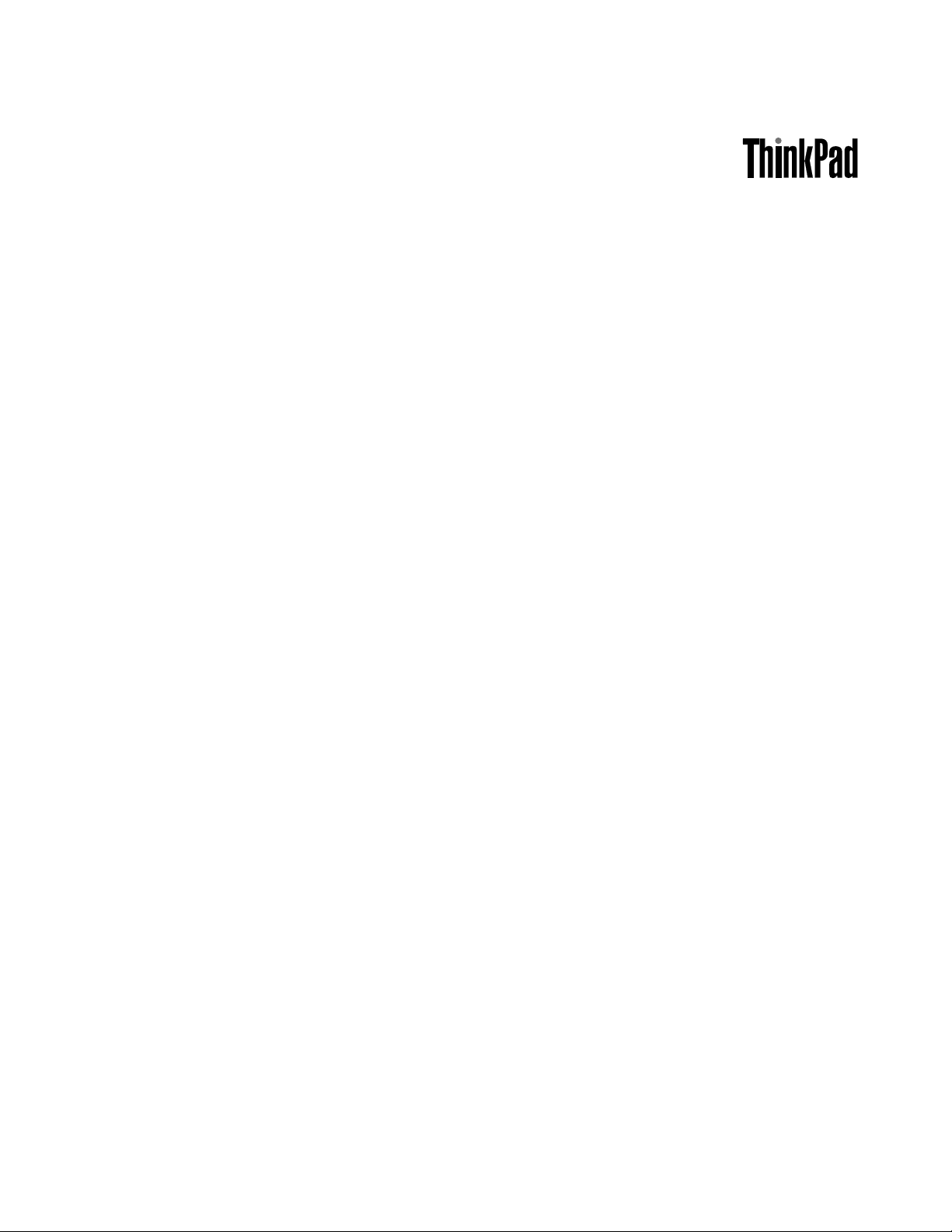
Vodičzauporabnika
ThinkPadEdgeE430,E430c,E435,E530,E530cinE535
Page 2
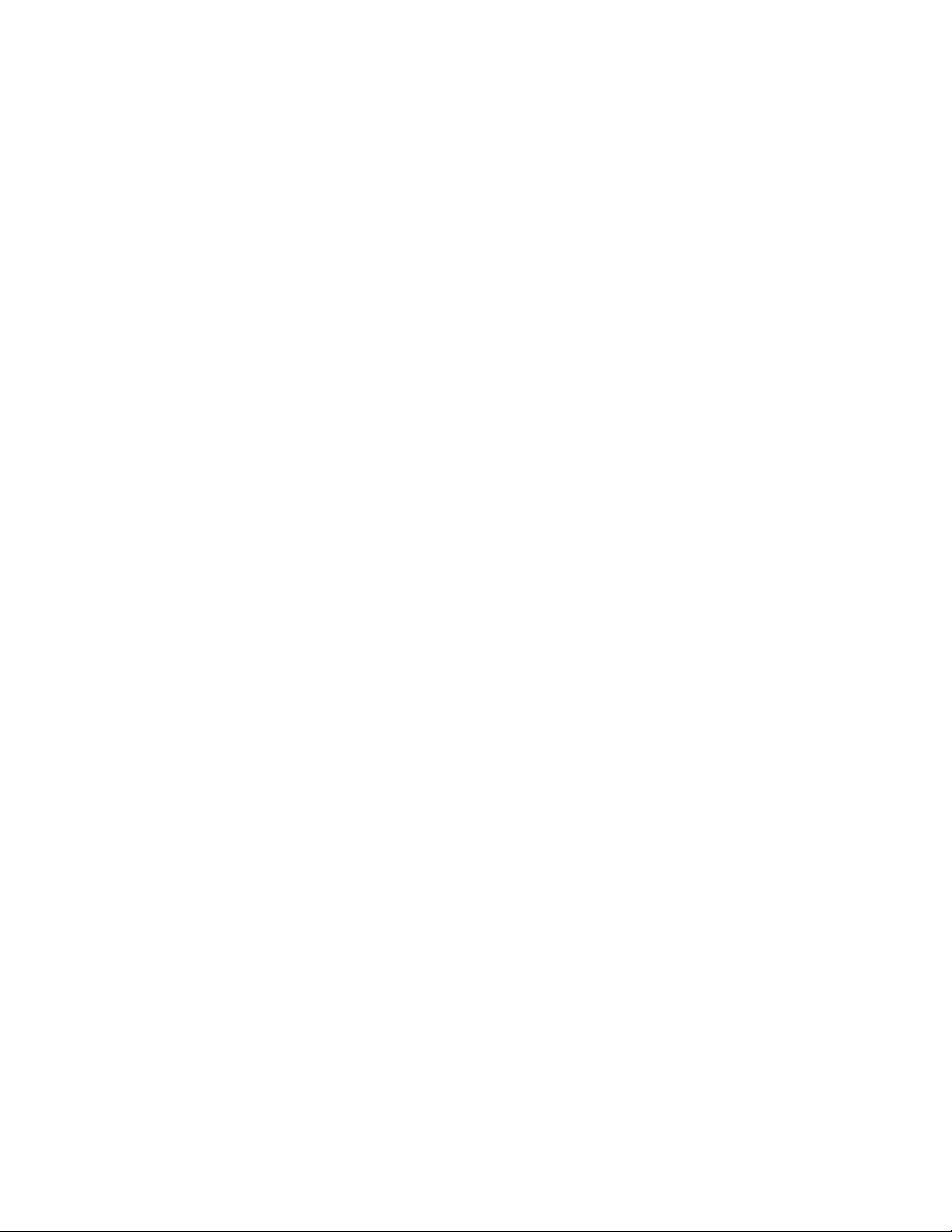
Opombe:Preduporabotegaizdelkaininformacij,kigapodpirajo,zagotovite,dasteprebraliinrazumeli:
•Priročnikzvarnostnimiingarancijskimiinformacijamiternavodilizanastavitev
•RegulatoryNotice
•»Pomembnevarnostneinformacije«nastranivi
•DodatekD»Opombe«nastrani161
Priročnikzvarnostnimiingarancijskimiinformacijamiternavodilizanastavitevindokument
RegulatoryNoticestanavoljonaspletnemmestu.Česijuželiteogledati,obiščitespletnomesto
http://www.lenovo.com/ThinkPadUserGuidesinklikniteUserGuides&Manuals(Vodičizauporabnikein
priročniki),natopasleditenavodilomnazaslonu.
Četrtaizdaja(november2012)
©CopyrightLenovo2012.
OBVESTILOOOMEJENIHINPRIDRŽANIHPRAVICAH:česopodatkialiprogramskaopremadobavljeni(-a)skladno
spogodboGeneralServicesAdministration(GSA),soraba,reprodukcijaalirazkritjepredmetomejitev,navedenihv
pogodbišt.GS-35F-05925.
Page 3
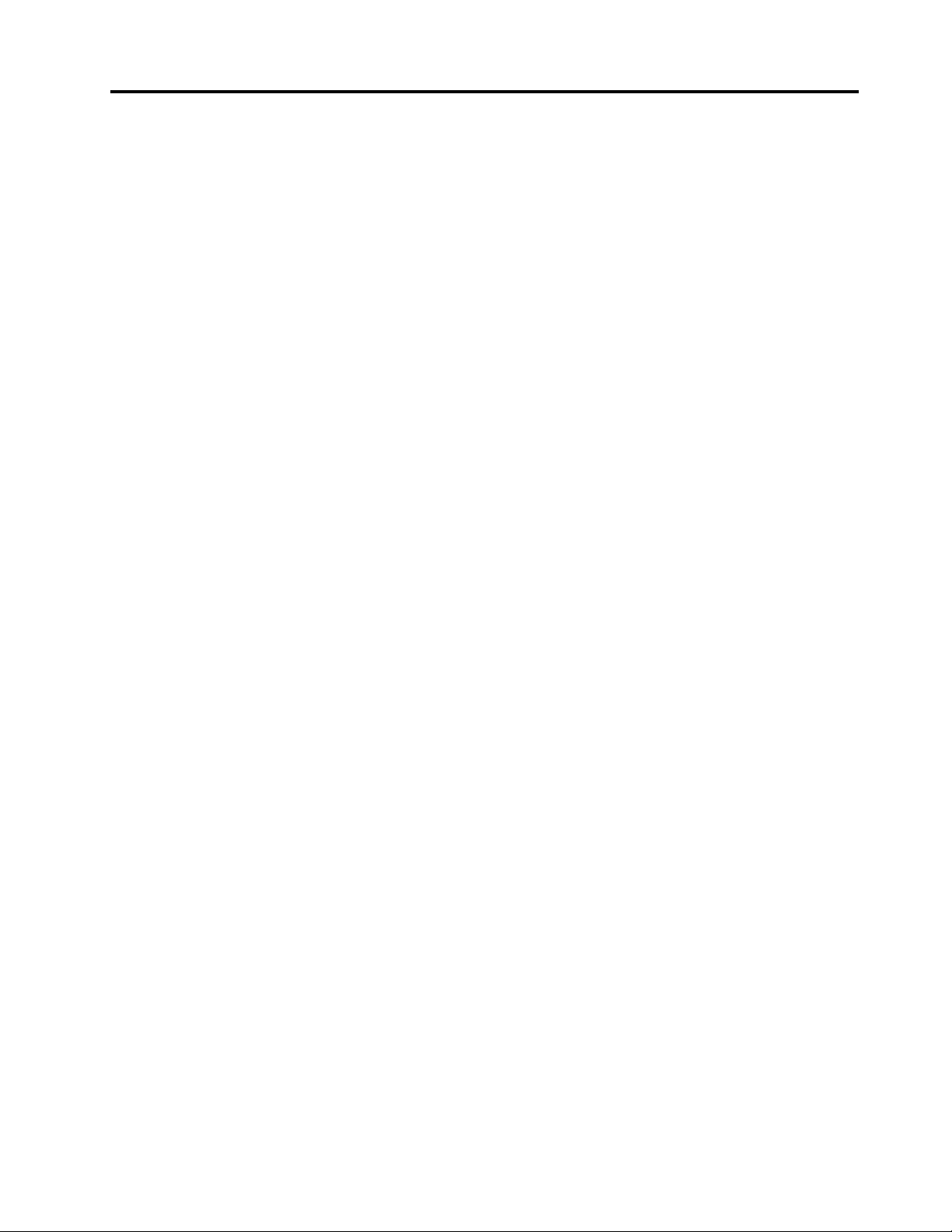
Kazalo
Najprejpreberitenaslednje
informacije...............v
Pomembnevarnostneinformacije........vi
Okoliščine,kizahtevajotakojšnjeukrepanje.vii
Varnostnesmernice...........vii
Poglavje1.Pregledizdelka......1
Položajkrmilnihelementov,priključkovin
indikatorjevračunalnika............1
Pogledodspredaj............1
Pogledzdesnestrani...........5
Pogledzlevestrani............6
Pogledodspodaj.............7
Pogledodzadaj.............8
Indikatorjistanja.............9
Iskanjepomembnihpodatkovoizdelku.....10
Nalepkazvrstoinmodelomnaprave....10
NalepkaFCCIDincertikacijskeštevilkeIC.11
Nalepkapotrdilaopristnosti.......12
Komponente...............12
Specikacije...............13
Operacijskookolje.............14
ProgramiLenovo..............15
DostopdoprogramovLenovovoperacijskem
sistemuWindows7...........15
DostopdoprogramovLenovovoperacijskem
sistemuWindows8...........16
UvodvprogrameLenovo.........17
Poglavje2.Uporabaračunalnika..21
Registriranjeračunalnika...........21
Pogostozastavljenavprašanja........21
Posebnetipkeingumbi...........23
ThinkPadEdgeE430,E430cinE435–
posebnetipke.............23
ThinkPadEdgeE530,E530cinE535–
posebnetipke.............25
UporabakazalnenapraveUltraNav.......27
UporabakazalnenapraveTrackPoint....27
Uporabasledilneploščice........29
OnemogočanjekazalnenapraveUltraNavin
uporabazunanjemiške.........30
DodajanjeikoneUltraNavvobmočjeza
obvestilaWindows...........30
Upravljanjenapajanja............30
Preverjanjestanjabaterije........30
Uporabanapajalnikazaizmeničnitok....31
Polnjenjebaterije............31
Podaljšanježivljenjskedobebaterije....32
Upravljanjenapajanjabaterije.......32
Načinivarčevanjaenergije........32
Ravnanjezbaterijo...........34
Povezavavomrežje.............35
PovezaveEthernet...........35
Brezžičnepovezave...........35
Uporabaprojektorjaalizunanjegazaslona....39
Spreminjanjenastavitevzaslona......39
Priključitevprojektorjaalizunanjegazaslona.39
Uporabadvehzaslonov.........41
Uporabazvočnihfunkcij...........42
Uporabavgrajenekamere..........43
Uporabaoptičnegapogona.........43
Uporababliskovnemedijskekartice......43
Vstavljanjebliskovnepomnilniškekartice..44
Odstranjevanjebliskovnepomnilniške
kartice................44
Poglavje3.Viinvašračunalnik...45
Dostopnostinudobje............45
Informacijeoergonomičnihvidikih.....45
Udobje................46
Informacijeodostopnosti........46
Potovanjezračunalnikom..........47
Potovalninamigi............47
Potovalnipripomočki..........47
Poglavje4.Varnost..........49
Pritrjevanjemehanskeključavnice.......49
Uporabagesel...............49
Geslainstanjespanja..........49
Vnosgesel..............49
Gesloobvklopu............50
Geslazatrdidisk............50
Nadzorniškogeslo...........52
Varnosttrdegadiska............54
Uporababralnikaprstnihodtisov.......54
Obvestilooizbrisupodatkovstrdegadiskaali
pogonaSSD...............56
Uporabapožarnihzidov...........57
Zaščitapodatkovpredvirusi.........57
Poglavje5.Pregledobnovitve....59
Pregledobnovitvezamodelezoperacijskim
sistemomWindows7............59
Ustvarjanjeinuporabaobnovitvenihmedijev.59
©CopyrightLenovo2012
i
Page 4
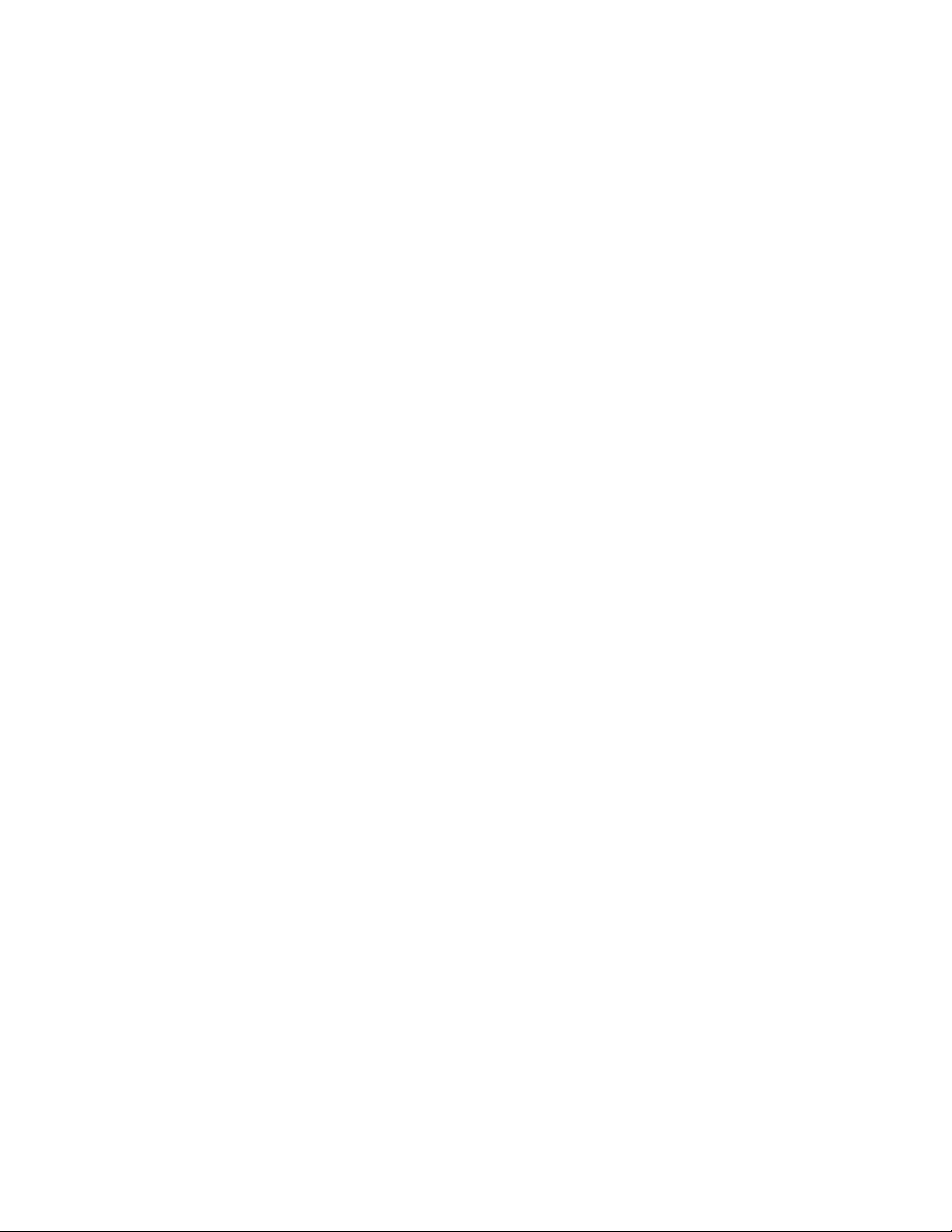
Izdelavavarnostnekopijeinizvajanje
obnovitve...............60
UporabadelovnegaprostoraOneKey
RecoveryPro.............61
Izdelavainuporabareševalnegamedija...62
Ponovnanamestitevvnaprejnameščenih
programovingonilnikovnaprav......63
Odpravljanjetežavvzvezizobnovitvijo...64
Pregledobnovitvezamodelezoperacijskim
sistemomWindows8............64
Poglavje6.Zamenjavanaprav....67
Preprečevanjestatičneelektrike........67
Zamenjavabaterije.............67
ZamenjavakarticeSIM...........69
Zamenjavatrdegadiska...........70
Zamenjavaoptičnegapogona.........73
ThinkPadEdgeE430,E430cinE435....73
ThinkPadEdgeE530,E530cinE535....75
ZamenjavakarticePCIExpressMiniCardza
brezžičnopovezavoLAN...........77
ZamenjavakarticePCIExpressMiniCardza
brezžičnopovezavoWAN..........80
Zamenjavapomnilniškegamodula.......85
Zamenjavatipkovnice............87
Zamenjavapomožnebaterije.........92
Zamenjavatoplotnegaventilatorja.......95
Poglavje7.Napredna
konguracija.............99
Namestitevnovegaoperacijskegasistema....99
Predenzačnete............99
NamestitevoperacijskegasistemaWindows
7..................100
NamestitevoperacijskegasistemaWindows
8..................101
Nameščanjegonilnikovnaprav........101
Namestitevgonilnikazabralnikmedijskih
kartic4-v-1..............102
NameščanjegonilnikazaUSB3.0v
operacijskemsistemuWindows7.....102
NameščanjeizdelkaThinkPadMonitorFile
forWindows2000/XP/Vista/7voperacijskem
sistemuWindows7...........102
Nameščanjedrugihgonilnikovinprogramske
opremevoperacijskemsistemuWindows
7..................103
ThinkPadSetup..............103
MeniMain...............103
MeniCong..............104
MeniDate/Time............107
MeniSecurity.............107
MeniStartup..............111
MeniRestart..............114
PosodabljanjemožnostiUEFIBIOSv
sistemu................115
Poglavje8.Preprečevanjetežav..117
Splošninasvetizapreprečevanjetežav.....117
Preverjanje,alisogonilnikinaprave
posodobljeni...............118
Vzdrževanjeračunalnika...........119
Čiščenjepokrovaračunalnika.......120
Poglavje9.Odpravljanjetežavv
zvezizračunalnikom........123
Diagnosticiranjetežav............123
Odpravljanjetežav.............123
Računalnikseprenehaodzivati......123
Razlitjetekočinepotipkovnici.......124
Sporočilaonapakah..........124
Napakebrezsporočil..........128
Napake,javljenespiskom........129
Težavespomnilniškimmodulom......130
Težavezomrežjem...........130
Težavestipkovnicoindrugimikazalnimi
napravami...............132
Težaveznapravamizaprikazovanjein
večpredstavnostniminapravami......133
Težavezbralnikomprstnihodtisov.....138
Težavezbaterijoinnapajanjem......138
Težavespogoniindrugimipomnilniškimi
napravami...............141
Težavasprogramskoopremo.......143
Težavezvratiinpriključki.........143
Poglavje10.Pomočuporabnikom.145
PredenseobrnetenadružboLenovo......145
Kakodobitipomočinservis.........146
Uporabadiagnostičnihprogramov.....146
SpletnomestozapodporoLenovo.....146
KlicanjepodjetjaLenovo.........146
IskanjemožnostiThinkPad........147
Nakupdodatnihstoritev...........148
DodatekA.Regulatorne
informacije.............149
Informacijeobrezžičnemdelovanju......149
LokacijabrezžičnihantenUltraConnect...150
Iskanjeobvestilopredpisihzabrezžično
omrežje................151
Obvestilooklasikacijiizvoza.........151
Obvestilaoelektronskemsevanju.......151
IzjavaZveznekomisijezakomunikacijeo
skladnosti...............151
Izjavaoskladnostiemisijskanadskimi
industrijskimistandardizarazredB.....152
iiVodičzauporabnika
Page 5
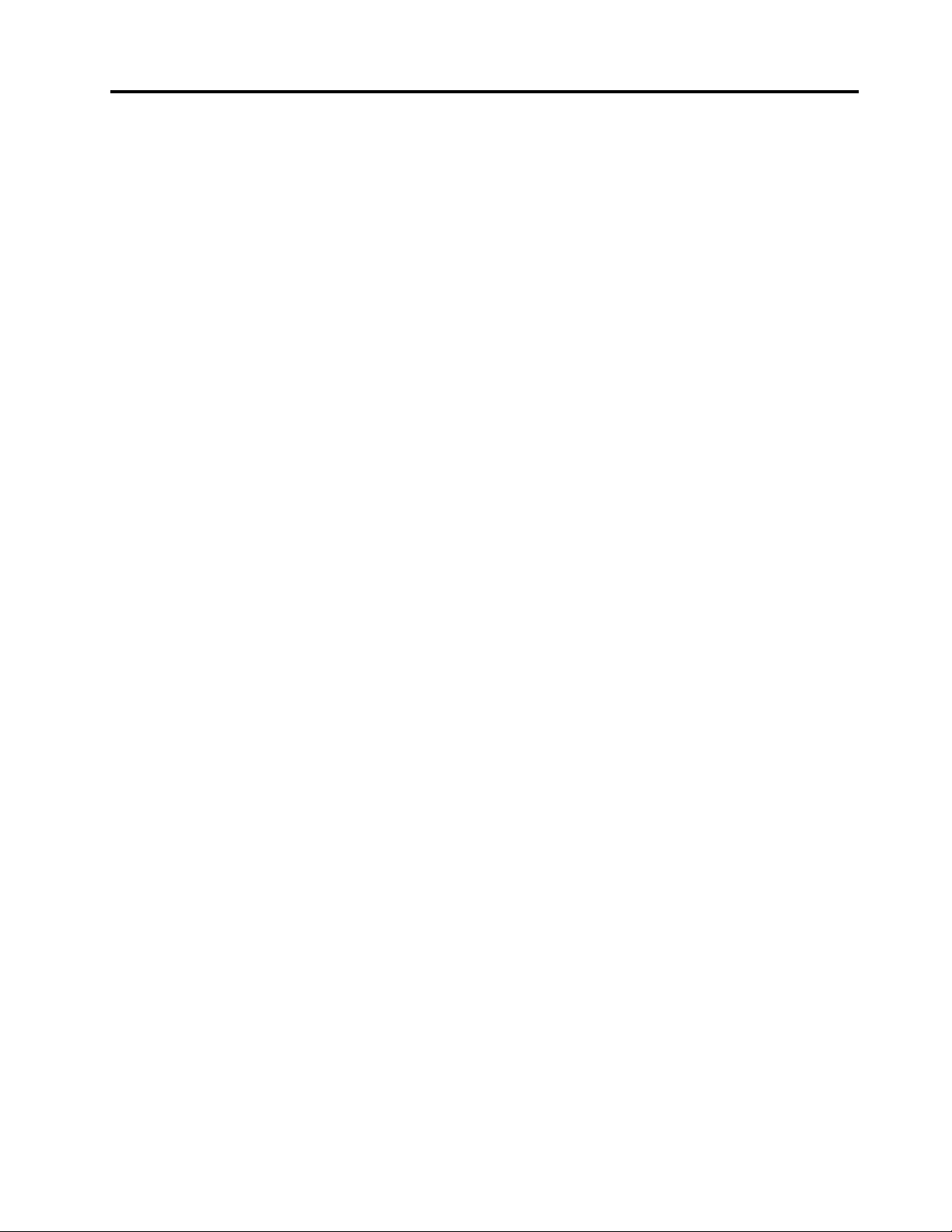
Evropskaunija–Skladnostzdirektivoo
elektromagnetnizdružljivosti.......152
IzjavaoskladnostizarazredBzaNemčijo..152
IzjavaoskladnostizarazredBzaKorejo...153
IzjavaoskladnostizarazredBVCCIza
Japonsko...............153
Izjavaoskladnostizaizdelkeznazivnim
električnimtokomdovključno20Anafazoza
Japonsko...............153
InformacijeoservisiranjuizdelkovLenovoza
Tajvan................153
DodatekB.OEEOinizjavao
recikliranju.............155
PomembneinformacijeoWEEE........155
Japonskeizjaveorecikliranju.........155
InformacijeorecikliranjuzaBrazilijo......156
InformacijeorecikliranjubaterijevEU.....156
InformacijeorecikliranjubaterijevTajvanu....157
InformacijeorecikliranjubaterijevZdruženih
državahinKanadi.............157
DodatekC.Informacijeooznaki
ENERGYSTARzadoločene
modele...............159
DodatekD.Opombe........161
Blagovneznamke.............161
DodatekE.Direktivaoomejevanju
uporabenekaterihnevarnihsnovi
velektričniinelektronskiopremi
(RoHS)................163
DirektivaRoHSzaKitajsko..........163
DirektivaRoHSzaTurčijo..........163
DirektivaRoHSzaUkrajino..........163
DirektivaRoHSzaIndijo...........164
©CopyrightLenovo2012
iii
Page 6
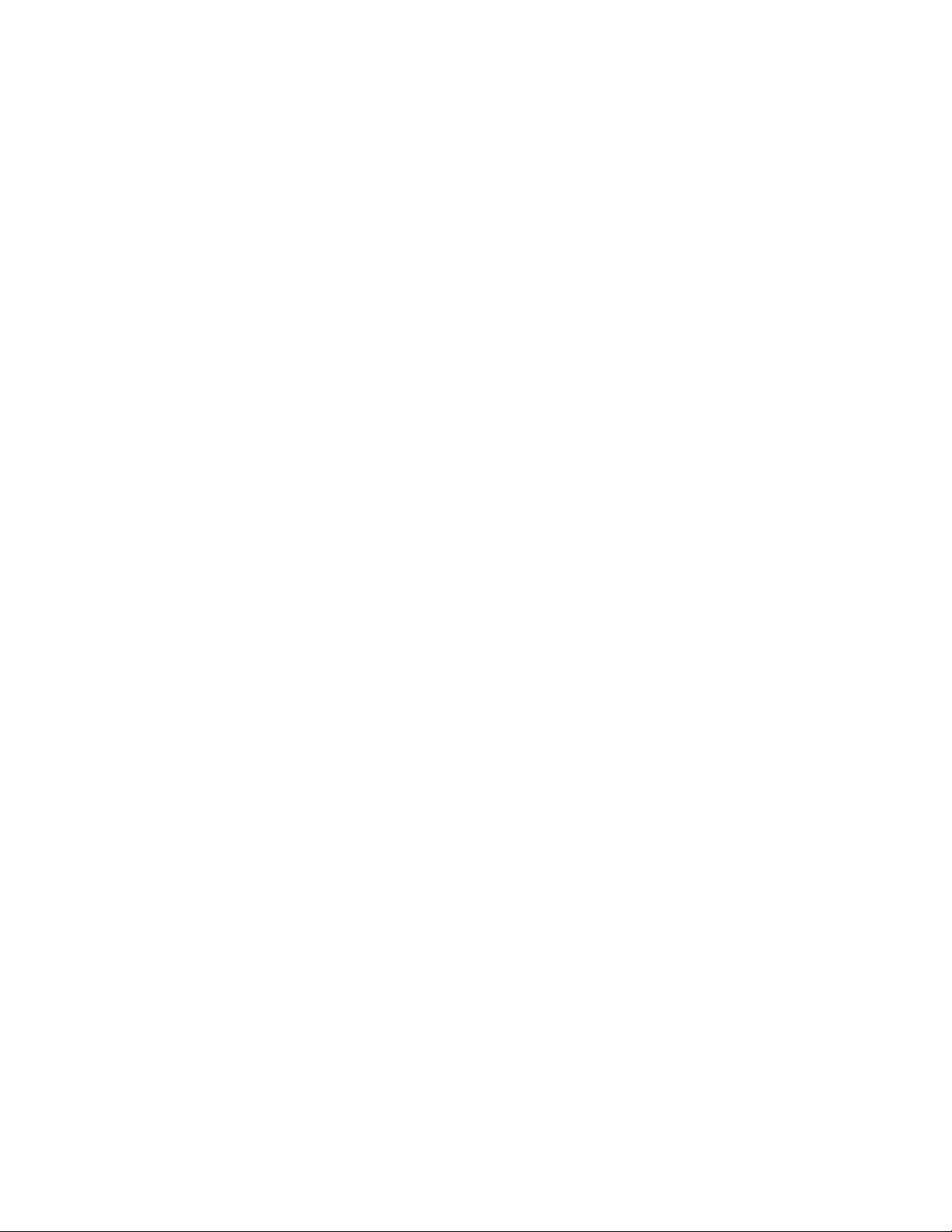
ivVodičzauporabnika
Page 7
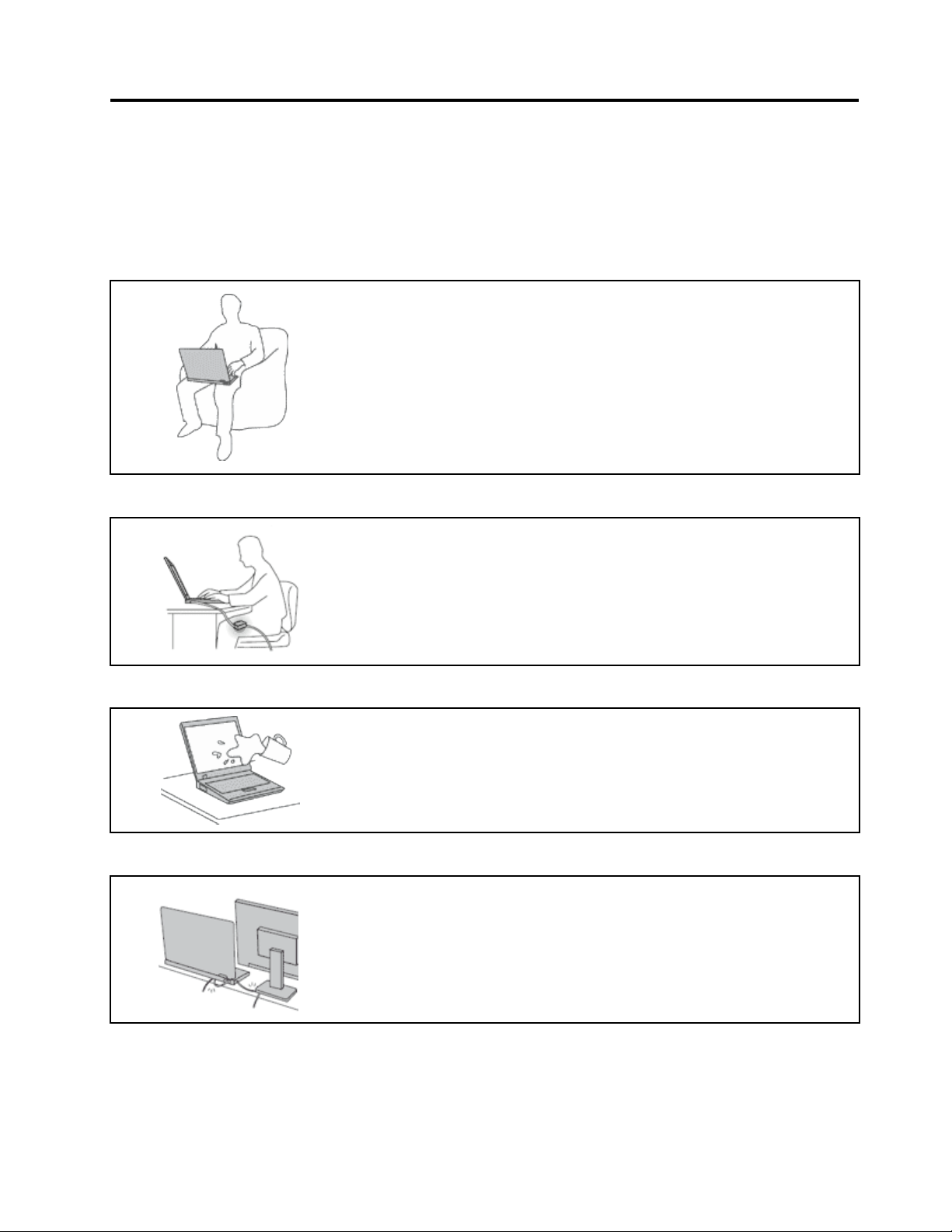
Najprejpreberitenaslednjeinformacije
Čeželitekarnajboljuspešnoinzzadovoljstvomuporabljatisvojračunalnik,upoštevajtepomembnenasvete
iztegadokumenta.Četeganestorite,vamtolahkopovzročinelagodjealipoškodbo,vašračunalnik
palahkoodpove.
Zaščititesepredtoploto,kijoproizvajaračunalnik.
Čejevašračunalnikvklopljeninsebaterijapolni,lahkospodnjastran,naslon
zarokeindrugidelipostanejovroči.Temperatura,kijobododosegli,je
odvisnaodkoličinesistemskeaktivnostiinravninapolnjenostibaterije.
Daljšistikzvašimtelesom,tudiskozioblačila,lahkopovzročinelagodjeali
celoopeklinekože.
•Izogibajtesedolgotrajnemuizpostavljanjuvašihrok,naročjaalikateregakoli
drugegadelatelesavstikuzvročimdelomračunalnika.
•Vsaketolikočasapriuporabitipkovnicenareditepremorindvigniterokez
naslonazadlani.
Zaščititesepredtoploto,kijoproizvajanapajalnikzaizmeničnitok.
Kojenapajalnikzaizmeničnitokpriklopljenvelektričnovtičnicoinvaš
računalnik,proizvajatoploto.
Daljšistikzvašimtelesom,tudiskozioblačila,lahkopovzročiopeklinekože.
•Napajalniknesmepritivstikskaterimkolidelomvašegatelesa,kojev
uporabi.
•Nikoliganeuporabitezagretjetelesa.
Preprečite,dabisevašračunalnikzmočil.
Preprečite,dabisekablipoškodovali.
Dabiseizognilirazlitjeminnevarnostielektričnegaudara,najbodotekočine
stranodračunalnika.
Čenakabledelujetezmočnosilo,jihlahkopoškodujetealizlomite.
Napeljitekomunikacijskekable,kablenapajalnikazaizmeničnitok,miške,
tipkovnice,tiskalnikaalidrugeelektronskenapravetako,dajihnemorete
pohoditi,seobnjespotakniti,jihpreščipnitizračunalnikomalidrugimipredmeti
alipajihkakorkolidrugačeizpostavitiravnanju,prikaterembilahkoovirale
delovanjeračunalnika.
©CopyrightLenovo2012
v
Page 8
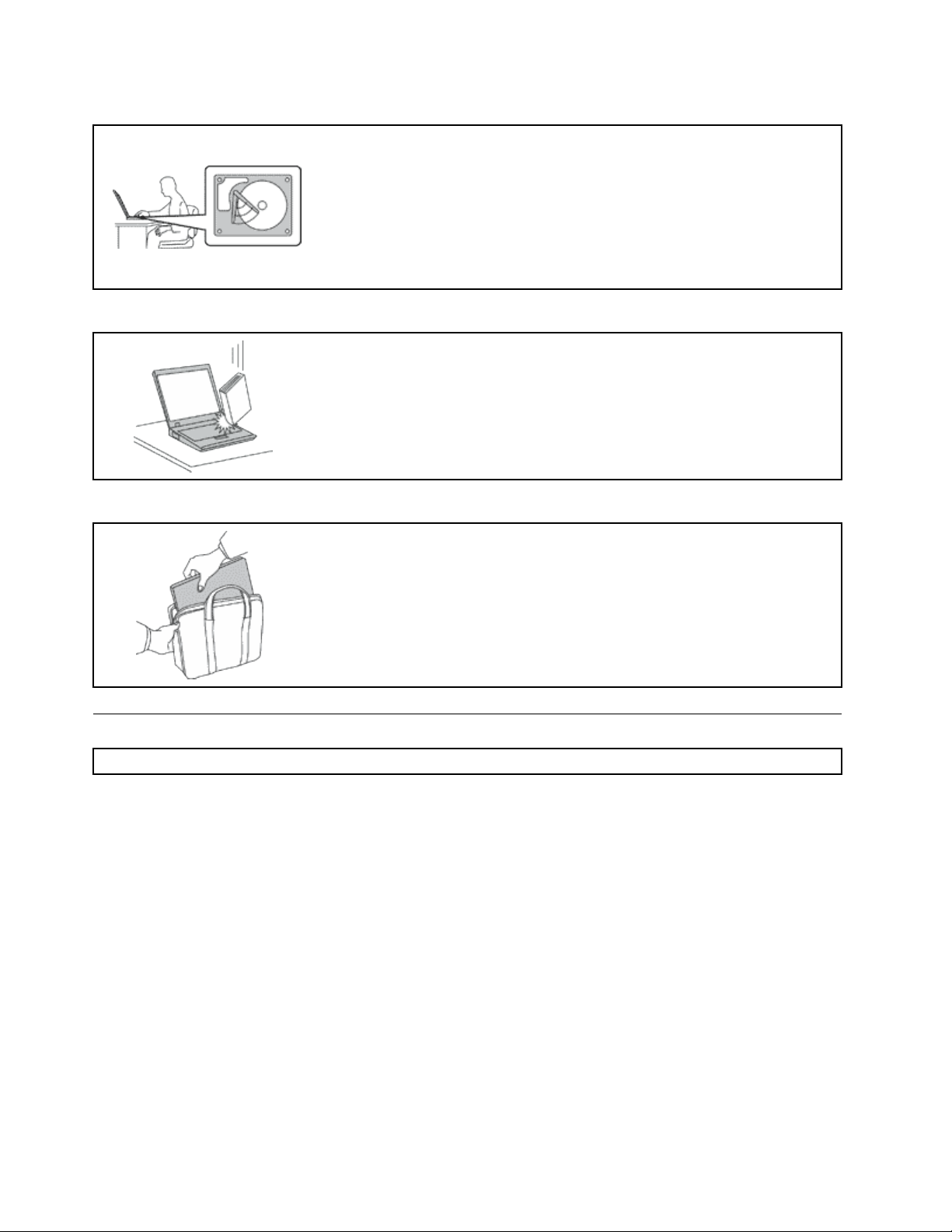
Varovanjeračunalnikainpodatkovmedprenašanjem
Zračunalnikommorateravnatiprevidno.
Računalnikprenašajtepazljivo.
Predenpremakneteračunalnik,opremljenstrdimdiskom,preverite,alijestikalo
zavklopizklopljenooziromautripa,innareditenaslednje:
•Izklopiteračunalnik.
•Preklopitegavstanjespanja.
•Preklopitegavnačinmirovanja.
Stembostepomagalipreprečitipoškodberačunalnikainmorebitnoizgubo
podatkov.
Nemečite,suvajte,praskajte,zvijajte,udarjajte,tresite,potiskajteračunalnika,
zaslonaalizunanjihnapravinnanjenepostavljajtetežjihpredmetov.
•Uporabljajtekakovostenprenosenkovček,kijedobrooblazinjeninimaustrezno
zaščito.
•Računalnikanepospravljajtevtesenkovčekalitorbo.
•Predenračunalnikpospravitevtorbo,preverite,alijeizklopljen,vstanjuspanja
alimirovanja.Računalnikanedajajtevtorbo,kadarjevklopljen.
Pomembnevarnostneinformacije
Opomba:Najprejpreberitepomembnevarnostneinformacije.
Teinformacijesovamvpomočprivarniuporabiprenosnegaračunalnika.Upoštevajteinsizapomnitevse
informacije,priloženeračunalniku.Informacijeiztegadokumentanespreminjajopogojevnakupnepogodbe
aliomejenegarancijeLenovo
informacije«vPriročnikuzvarnostnimiingarancijskimiinformacijamiternavodilizanastavitev,kijepriložen
računalniku.
Varnostkupcevjepomembna.Namennašihizdelkovjevarnauporabainučinkovitost.Nesmemopa
pozabiti,dasoosebniračunalnikielektronskenaprave.Napajalnikabli,adapterjiindrugefunkcijelahko
povzročijotelesnepoškodbeališkodonalastnini,šeposebejvprimerunapačneuporabe.Dapreprečite
takšnepoškodbe,upoštevajtepriloženanavodilainopozorilanaizdelkuinpozornopreglejtetadokument.
Čebosteupoštevaliinformacijevtemdokumentuintiste,priloženeizdelku,sebostelažjeizognili
nevarnostiminpostavilivarnodelovnookoljeračunalnika.
®
LimitedWarranty.Čeželiteizvedetiveč,glejterazdelek»Garancijske
Opomba:T einformacijevključujejoreferencenanapajalnepretvornikeinbaterije.Polegprenosnih
računalnikovsotudinekateridrugiizdelki(npr.zvočnikiinmonitorji)dobavljenizzunanjimipretvorniki.Če
imatetakizdelek,seteinformacijenanašajonanjega.Polegtegavsebujejoračunalniškiizdelkinotranjo
baterijovvelikostikovanca,kinapajasistemskourotudikojeračunalnikizključen,takodainformacije,
povezanezvarnostjobaterije,veljajozavseračunalniškeizdelke.
viVodičzauporabnika
Page 9

Okoliščine,kizahtevajotakojšnjeukrepanje
Izdelkilahkozaradinapačneuporabealizanemarjanjautrpijopoškodbe.Nekaterepoškodbeizdelkov
sodovoljresne,daseizdelkanesmeuporabljati,doklerganepregledain,čejepotrebno,popravi
pooblaščeniserviser.
Kotprivsakielektronskinapravi,boditešeposebejpozorniprivklopuizdelka.Vredkihprimerihse
lahkozgodi,dazaznatevonjaliopazitedimaliiskre.Slišitelahkotudizvoke,podobnepokanju,
lomljenjualisikanju.Takšneokoliščinezgoljnakazujejo,dajeprišlodonenevarneinnadzorovane
okvarenanotranjielektronskikomponenti.Predstavljajolahkotudimoženvarnostniproblem.Ne
izpostavljajtesenevarnostiinneposkušajtelastnoročnoodkritivzrokatežav.Zapomočseobrnitena
centerzapodporostrankam.Seznamtelefonskihštevilkservisainpodporenajdetenanaslednjem
spletnemnaslovu:
http://www.lenovo.com/support/phone
Izvajajterednepreglederačunalnikainkomponent,daodkrijetemorebitnepoškodbe,dotrajanostali
znakenevarnosti.Čekakorkolidvomitevstanjekomponente,neuporabljajteizdelka.Zanavodila,
kakopregledatiinpopotrebizagotovitipopraviloizdelka,seobrnitenacenterzapodporostrankam
aliproizvajalca.
Čeopazitekarkoliizmedspodajopisanega,karjemaloverjetno,aličestezaradiizdelkazaskrbljeni
gledevarnosti,izdelekprenehajteuporabljatiingaizključiteizviranapajanjaintelekomunikacijskih
linij,doklervamcenterzapodporostrankamnedanadaljnjihnavodil.
•Počeni,pokvarjenialipoškodovaninapajalnikabli,vtiči,pretvorniki,podaljški,prenapetostnazaščitaali
napajalnik.
•Znakipregrevanja,dim,iskrenjealiogenj.
•Poškodbabaterije(kotsorazpoke,zarezealipregibi),praznjenjebaterijealipojavnenavadnihsubstanc
nabateriji.
•Izizdelkaseslišilomljenje,sikanjealipokanje,alipaiznjegaprihajamočanvonj.
•Znakirazlitjatekočinealipadcapredmetanaračunalniku,napajalnemkablualipretvorniku.
•Računalnik,napajalnikabelalinapajalnikjeprišelvstikzvodo.
•Izdelekjepadelpotlehalijekakorkolipoškodovan.
•Izdelek,kiobupoštevanjunavodilzauporabonedelujepravilno.
Opomba:Čeopazitetakšnostanjepriizdelku,kiganiproizvedladružbaLenovooz.kiganizanjoproizvedel
drugproizvajalec(npr.podaljšek),takizdelekprenehajteuporabljati,doklerodproizvajalcanedobite
nadaljnjihnavodilalidoklernedobiteprimernezamenjave.
Varnostnesmernice
Upoštevajtenaslednjevarnostneukrepe,dazmanjšatenevarnostpovzročitvetelesnihpoškodbinškode
nalastnini.
Servisinnadgraditve
Neposkušajtesamiservisiratiizdelka,razenčevamtakonaročiosebjeizcentrazapodporostrankam.
Obrniteselenaponudnikastoritev,kijeusposobljenzapopravilovašegaizdelka.
Opomba:Nekateredeleračunalnikalahkonadgradializamenjauporabniksam.Nadgraditveobičajno
imenujemoopcije.Nadomestnideli,kijihlahkonamestistrankasama,seimenujejoenote,kijihlahko
zamenjastrankaaliCRU-ji(CustomerReplaceableUnits).Lenovonudidokumentacijo,kivključujenavodila
otem,kdajjezastrankoprimernonamestitiopcijealinadomestneCRU-je.Prinameščanjualizamenjavi
delovmoratenatančnoupoštevatitanavodila.Izključenostanjeindikatorjanapajanjanepomeninujno,da
jenapetostnaravenznotrajizdelkanič.Predenzizdelka,kijeopremljenznapajalnimkablom,odstranite
©CopyrightLenovo2012
vii
Page 10
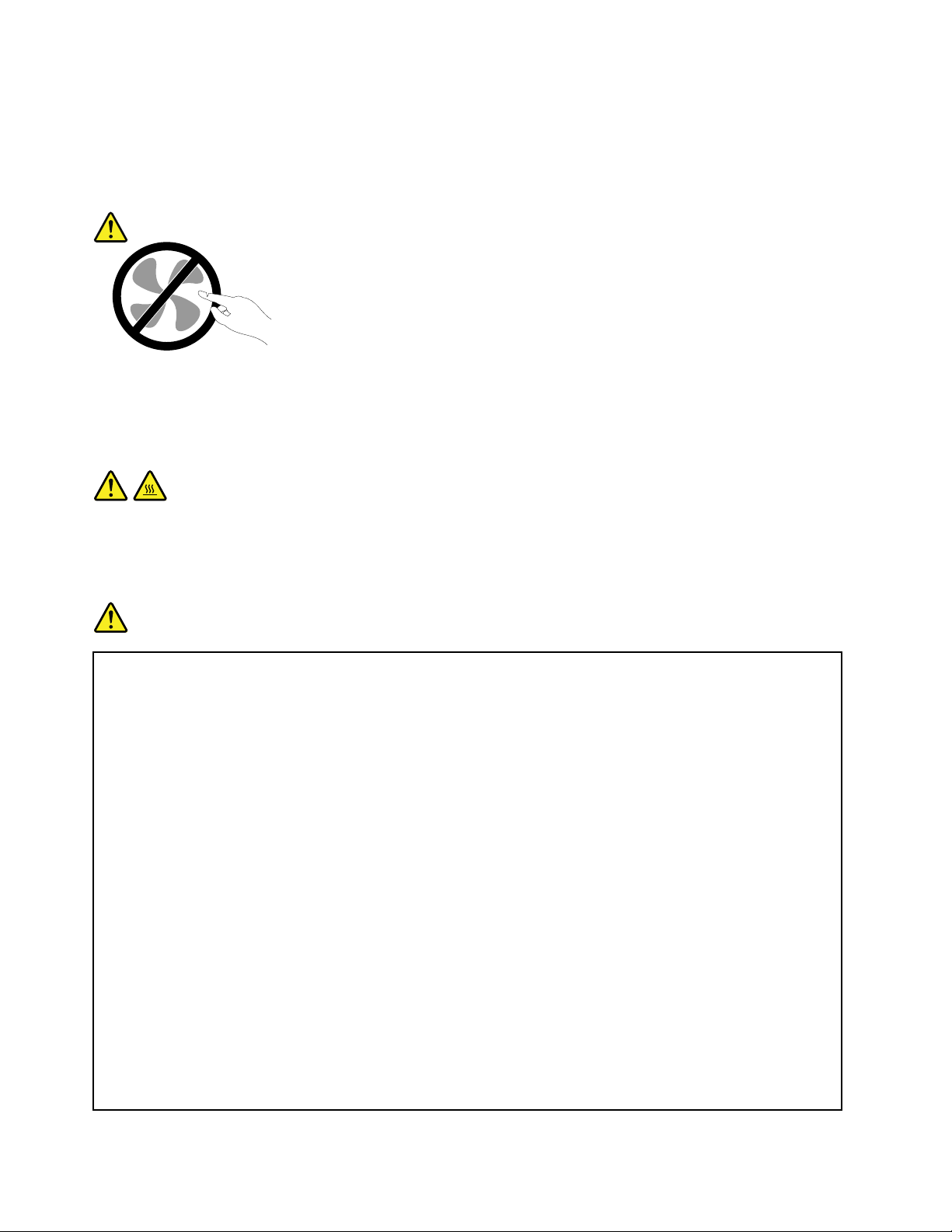
pokrov,preverite,alijenapajanjeizključenoteralijeizdelekizklopljenizmorebitnihvirovnapajanja.Čeimate
kakršnakolivprašanja,seobrnitenacenterzapodporostrankam.
Čepravpoizklopunapajalnegakablavračunalnikunivečpremikajočihsedelov,zaradilastnevarnosti
upoštevajtenaslednjaopozorila.
PREVIDNO:
Nevarnipremikajočisedeli.Nedotikajtesesprstiindrugimidelitelesa.
PREVIDNO:
PredenzamenjatekaterikoliCRU,izključiteračunalnikinpočakajteodtridopetminut,daseohladi,
inšelenatoodpritepokrov.
Napajalnikabliinpretvorniki
NEVARNOST
Uporabljajtesamonapajalnekableinadapterje,kijihjedobavilproizvajalecizdelka.
Napajalnikablimorajobitivarnostnopreizkušeni.ZaNemčijomorajobitiH05VV-F,3G,0,75mm
boljši.Vdrugihdržavahuporabitekableprimernevrste.
Vnobenemprimerunenavijajtenapajalnegakablaokrognapajalnikaalidrugihpredmetov.To
lahkoprenapnekabel,karlahkopovzroči,dasekabelodrgne,razcepialinaguba.T olahkopovzroči
nevarnost.
Napajalnikablinajbodovednonapeljanitako,daponjihnehodite,seobnjihnespotikate,inda
jihdrugipredmetinepreščipnejo.
Zaščititenapajalnekableinnapajalnikepredtekočino.Napajalnihkablovinpretvornikovna
primernepuščajtevbližinikuhinjskihlijakov,kadi,straniščaalinatleh,očiščenihstekočimi
čistili.Tekočinelahkopovzročijokratekstik,šeposebej,čestabilanapajalnikabelalipretvornik
obremenjenazaradinapačneuporabe.Tekočinalahkopovzročitudipostopnokorozijokontaktov
napajalnegakablain/alikontaktovpriključkananapajalnemkablu,zaradičesarlahkopridedo
pregretja.
Napajalneinsignalnekablevednopriključitevpravilnemzaporedjuinpreverite,alisovsikonektorji
napajalnihkablovvarnoinpopolnomapriključenivvtičnice.
2
ali
Neuporabljajtenapajalnikov,kikažejoznakekorozijenavhodnihzatičihzaizmeničnitokali
pregretja(deformiranaplastika)navhodnihzatičihzaizmeničnitokoziromakjerkolidrugje.
viiiVodičzauporabnika
Page 11
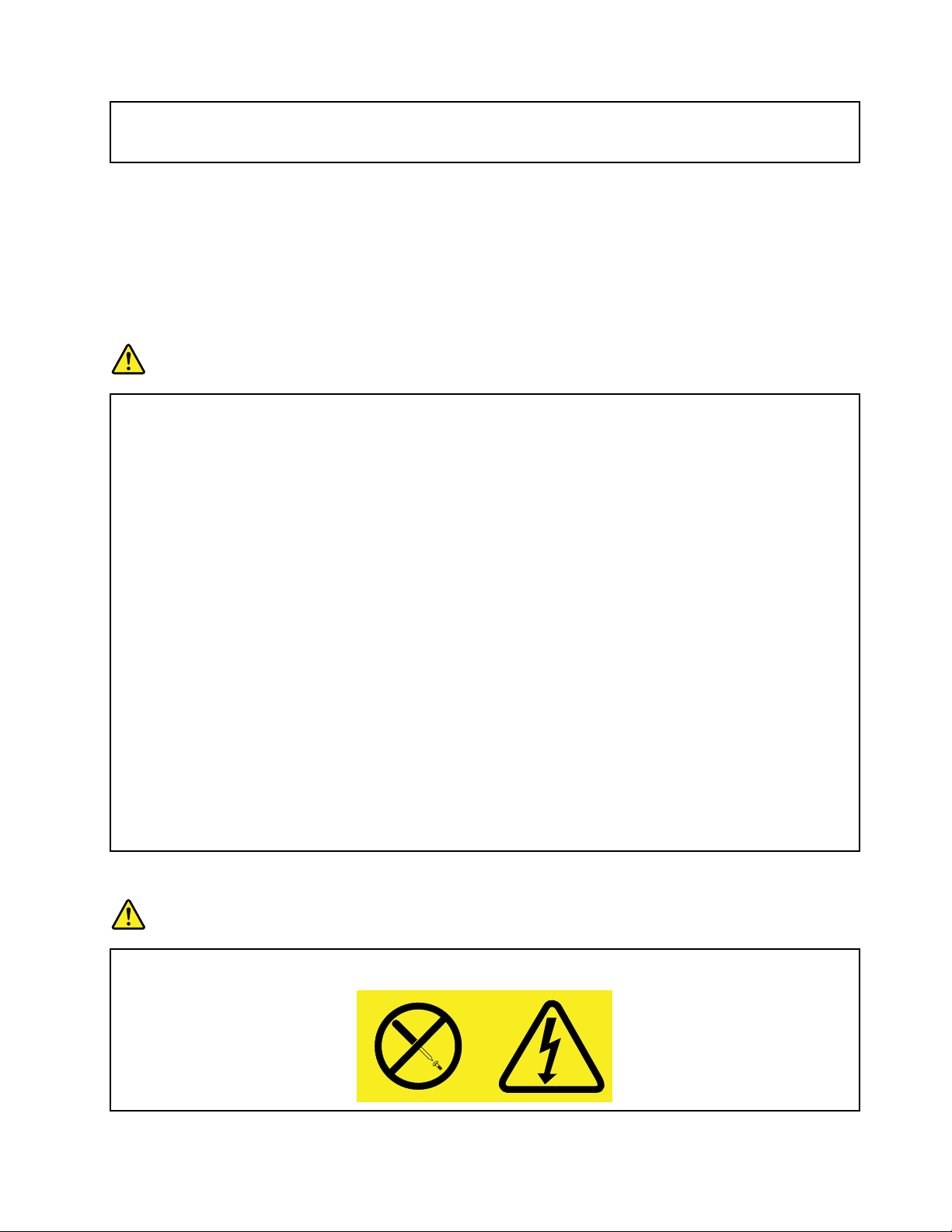
Neuporabljajtenapajalnihkablov,prikaterihopazitekorozijoalipregretostnaelektričnihkontaktih,
innapajalnihkablov,kisokakorkolipoškodovani.
Podaljškiinsorodnenaprave
Poskrbite,dasopodaljški,prenapetostnazaščita,neprekinjenonapajanjeinrazdelilniki,kijihuporabljate,
ocenjenikotprimernigledenaelektričnezahteveizdelka.Nikolinepreobremenjujtetehnaprav.Če
uporabljaterazdelilnike,obremenitevnesmepresegatikapacitetenapajanjarazdelilnika.Čeimatevprašanja
oobremenitvahnapajanja,napajalnihzahtevahinkapacitetahnapajanja,sezadodatneinformacijeobrnite
naelektrikarja.
Vtičiinvtičnice
NEVARNOST
Čevtikalnadoza(vtičnica),kijonameravateuporabitizračunalniškoopremo,izgledapoškodovana
alikorodirana,jeneuporabljajte,doklerjenezamenjausposobljenelektrikar.
Neupogibajtealiprilagajajtevtiča.Čejevtičpoškodovan,seobrnitenaproizvajalca,dagazamenja.
Neuporabljajteelektričnevtičniceskupajzdrugimgospodinjskimaparatomalikomercialno
napravo,kiporabljaprecejelektrike.Vnasprotnemprimerulahkonestabilnanapetostpoškoduje
računalnik,podatkealipriključenenaprave.
Nekateriizdelkisoopremljenistrizobimvtičem.T avtičjeprimerenlezaozemljeneelektrične
vtičnice.Tojevarnostnafunkcija.Neizničitejespriklopomtegavtičavneozemljenovtičnico.Če
vtičanemoretepriklopitivvtičnico,sezaodobreniadaptervtičnicealizazamenjavovtičnice
stakšno,kiomogočatovarnostnofunkcijo,obrnitenaelektrikarja.Nikolinepreobremenjujte
električnevtičnice.Celotnaobremenitevsistemanesmepresegati80odstotkovkapacitete
razmejitvenegatokokroga.Čeimatevprašanjaoobremenitvahnapajanjainkapacitetah
razmejitvenihtokokrogov,sezadodatneinformacijeobrnitenaelektrikarja.
Poskrbite,dajevtičnica,kijouporabljate,primernopovezana,lahkodostopnainvbližiniopreme.
Napajalnihkablovneraztegujtepopolnoma,sajjihlahkoprenapnete.
Prepričajtese,davtičnicazagotavljaustreznonapetostintok,kijuzahtevaizdelek,kiga
nameščate.
Previdnopriključiteinizključiteopremoizelektričnevtičnice.
Izjavaonapajalniku
NEVARNOST
Nikolineodstranitepokrovaizvoranapajanjaalikateregakolidelaznaslednjooznako.
©CopyrightLenovo2012
ix
Page 12
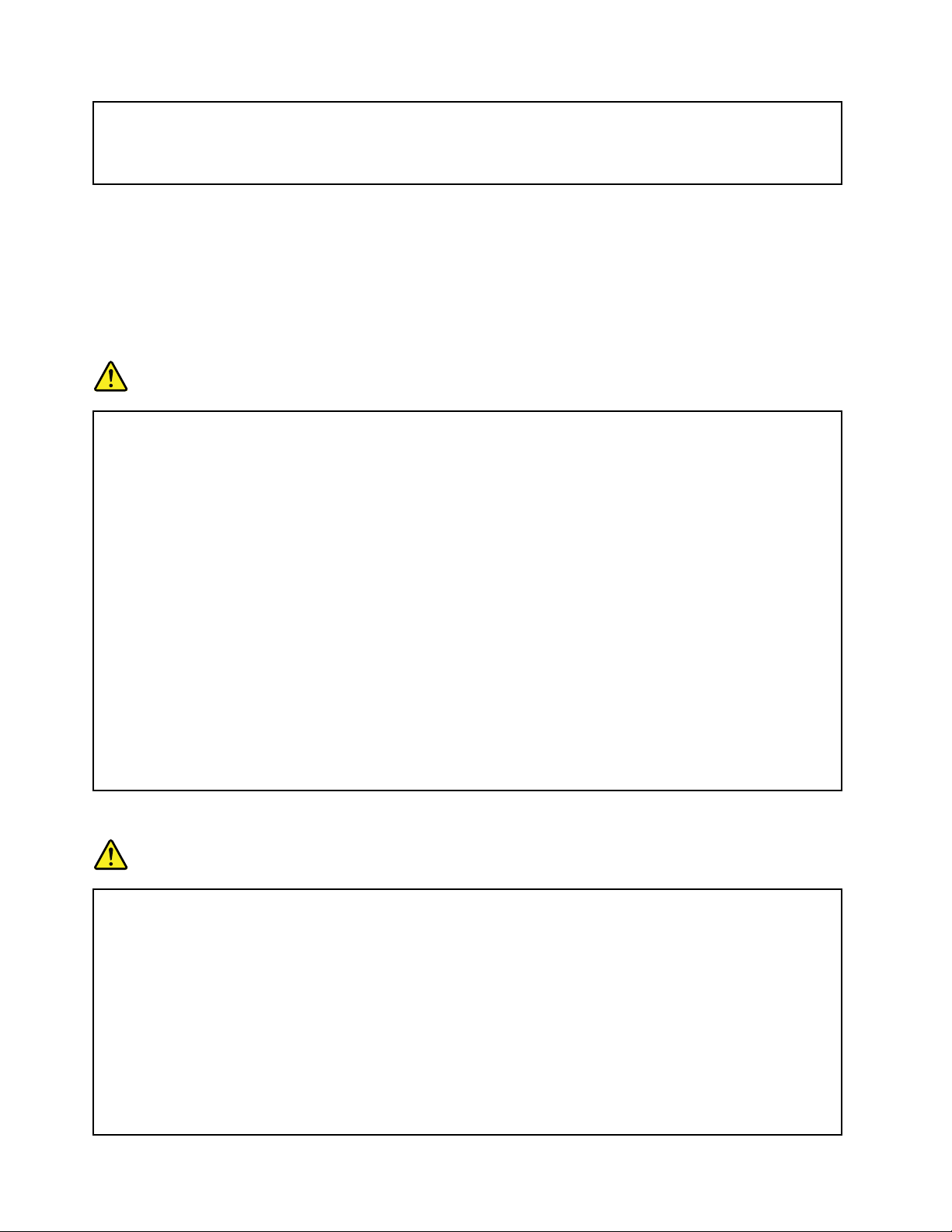
Vnotranjostikomponente,kinositooznako,soprisotnenevarnanapetost,tokinenergijskeravni.
Tekomponentenevsebujejodelov,kibijihbilomogočeservisirati.Česumite,dagrezatežavo
zenimodtehdelov,seobrnitenaserviserja.
Zunanjenaprave
PREVIDNO:
Nepriklapljajtealiizklapljajtekablovzunanjihnaprav,kinisokabliUSBin1394,kojeračunalnik
vklopljen.Vnasprotnemprimerulahkopoškodujeteračunalnik.Čeželitepreprečitimorebitne
poškodbenapriključenihnapravah,poizklopuračunalnikapočakajtevsajpetsekund,natopa
odklopitezunanjenaprave.
Splošnoobvestilooakumulatorju
NEVARNOST
OsebniračunalnikiproizvajalcaLenovovsebujejogumbastobaterijo,kinapajasistemskouro.
Velikoprenosnihizdelkov,npr.notesniki,uporabljajoakumulatorskebaterije,kizagotavljajo
napajanjezasistempriuporabivprenosnemnačinu.Baterije,kijihskupajzizdelkomdobavi
Lenovo,sopreizkušenenazdružljivost,zatojihnadomestiteizključnozodobrenimideli.
Vnobenemprimeruneposkušajtenobenebaterijeodpretialiservisirati.Nemečkajte,luknjajteali
sežigajtebaterijinnepovzročajtekratkegastikanakovinskihkontaktih.Baterijeneizpostavljajte
vodialidrugimtekočinam.Pripolnjenjubaterijdoslednoupoštevajtenavodila,kisodel
dokumentacijeizdelka.
Zlorababaterijeinnepravilnauporabalahkopovzročitapregretjebaterije,karlahkoprivededo
»uhajanja«plinovaliplamenaizbaterij.Čejebaterijapoškodovana,čeopaziteiztekanjeali
kopičenjeneznanesnovinastikih,prenehajtezuporabobaterijeinpriproizvajalcunaročite
nadomestno.
Zmogljivostbaterijselahkopodaljšemobdobjuneuporabezmanjša.Čenekatereakumulatorske
baterije(posebejlitij-ionskebaterije)pustimonerabljeneinprazne,povečamotveganjekratkega
stikabaterije,karlahkoskrajšanjenoživljenjskodoboinpovzročinevarnost.Nepustite,dabise
litij-ionskebaterije,kijihjemogočevečkratnapolniti,povsemizpraznile,nitijihneshranjujte,ko
soizpraznjene.
Obvestilogledebaterij,kiomogočajovečkratnopolnjenje
NEVARNOST
Neposkušajterazstavitialispremenitibaterijskegapaketa.Poskusselahkokončazeksplozijoali
iztekanjemtekočine.Baterijskipaket,kijedrugačenodtistega,kigadoločaLenovo,alirazstavljen
oziromaspremenjenbaterijskipaket,jeizvzetizgarancije.
Čebaterijskipaketzavečkratnopolnjenjevstavitenepravilno,obstajanevarnosteksplozije.
Baterijevsebujejomanjšokoličinozdravjuškodljivihsnovi.Vizogibmorebitnimpoškodbam
upoštevajtenaslednje:
•Baterijonadomestitesamostipombaterije,kigapriporočaLenovo.
•Nepribližujtebaterijskegapaketaognju.
•Neizpostavljajtegavodialidežju.
•Neposkušajtegarazstaviti.
xVodičzauporabnika
Page 13
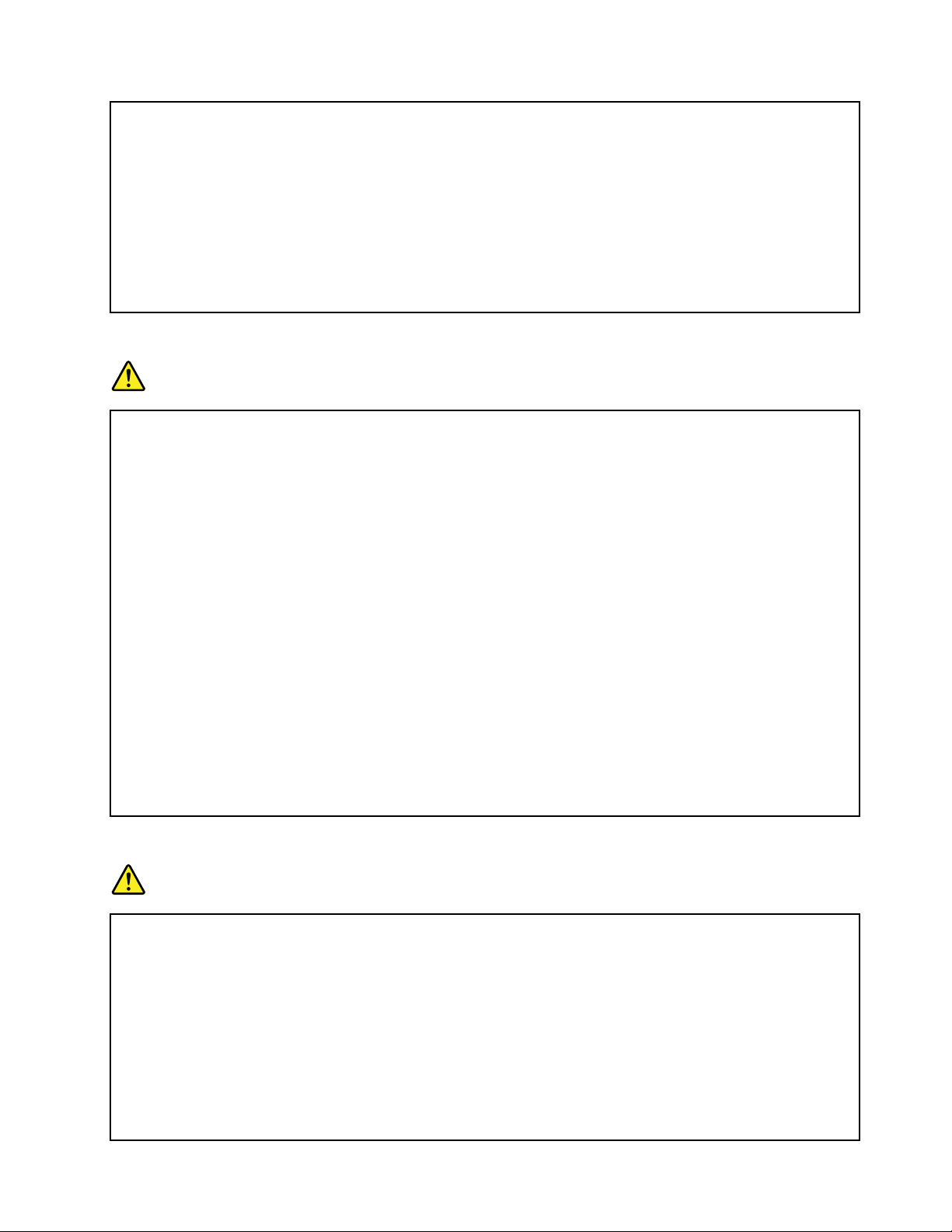
•Nepovzročajtekratkegastika.
•Hranitegaizvendosegaotrok.
•Pazite,davambaterijskipaketnepadenatla.
Baterijskihpaketovnezavrzitemedsmeti,kijihodvažajonasmetiščavnaravi.Kozavržete
baterijo,upoštevajtelokalnepredpisealiuredbe.
Baterijskepaketeshranjujteprisobnitemperaturi,napolnjenenapribližno30%do50%celotne
zmogljivosti.Priporočamo,daenkratletnonapolnitebaterijskipaketintakopreprečiteprekomerno
izpraznitev.
Obvestiloolitijevigumbastibateriji
NEVARNOST
Čebaterijenezamenjatepravilno,lahkopridedoeksplozije.
Prizamenjavilitijevegumbastebaterijeuporabljajtesamoistialienakovrednitip,kigapriporoča
proizvajalec.Baterijavsebujelitijinlahkoobnepravilniuporabi,rokovanjualiodstranitvieksplodira.
Nepočnitenaslednjega:
•Nemečitealipotapljajtejevvodo
•Nesegrejtejenavečkot100°C(212°F)
•Nepopravljajteinnerazstavljajteje
Baterijozavrzitevskladuzlokalnimipredpisiinzakoni.
NaslednjaizjavaveljazauporabnikevzveznidržaviKalifornija,ZDA.
InformacijeoperkloratuzaKalifornijo:
Izdelki,kivključujejolitijevegumbastebaterije(magnezijevdioksid),lahkovsebujejoperklorat.
Zasnovisperkloratomjelahkopotrebnoposebnoravnanje,glejte
www.dtsc.ca.gov/hazardouswaste/perchlorate
Toplotainprezračevanjeizdelka
NEVARNOST
Računalniki,napajalnikiinštevilnidrugipripomočkiselahkovčasudelovanjainpolnjenjabaterij
segrejejo.Zaradisvojemajhnostilahkoprenosniračunalnikiproizvedejoprecejtoplote.Vedno
upoštevajteteosnovnevarnostneukrepe:
•Čejevašračunalnikvklopljeninsebaterijapolni,lahkospodnjastran,naslonzarokeindrugideli
postanejovroči.Nedržiteračunalnikavnaročjuoziromapreprečitedaljšistikrokalikaterega
drugegadelatelesazdeliračunalnika,kisesegrejejo.Čeuporabljatetipkovnico,nedržite
dlanipredolgonanaslonuzadlani.Računalnikmedobičajnimdelovanjemoddajanekoliko
toplote.Količinatetoplotejeodvisnaodštevilasistemskihdejavnostiinnapolnjenostibaterije.
Daljšistikzvašimtelesom,tudiskozioblačila,lahkopovzročinelagodjealiceloopeklinekože.
Večkratsiodpočijte,takodarokedvigneteznaslonazadlaniinpazite,datipkovniceneboste
uporabljalipredolgobrezpremora.
©CopyrightLenovo2012
xi
Page 14
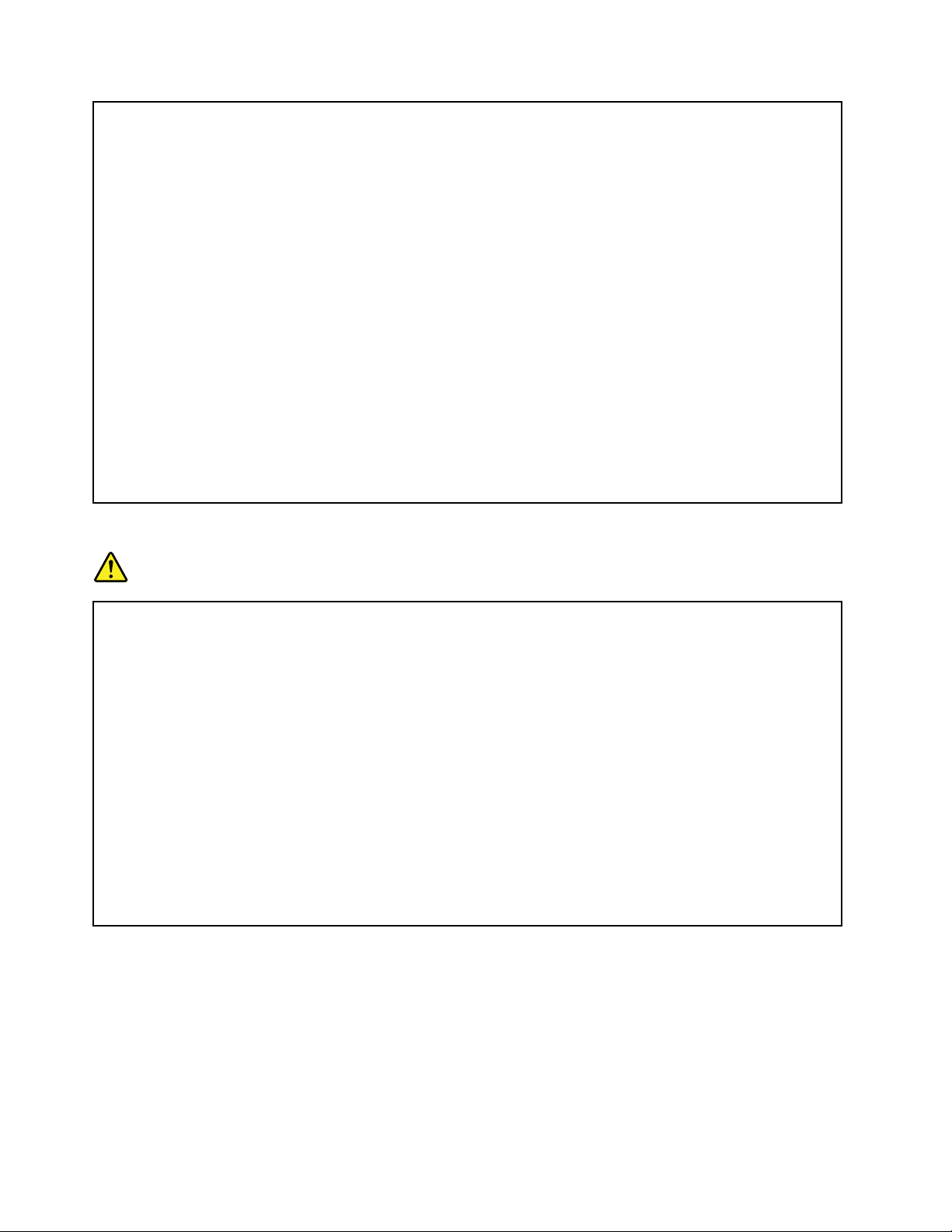
•Računalnikaneuporabljajteinbaterijnepolnitevbližinivnetljivihsnovialiveksplozivnemokolju.
•Prezračevalnereže,ventilatorjiin/alitoplotniodvodisonamenjenivarnosti,udobnostiin
zanesljivemudelovanju.Tefunkcijelahkozaradinepazljivostiblokiratepridelovanju,stemko
izdelekpostavitenaposteljo,kavč,preprogoalipodobnoupogljivopovršino.Pazite,dane
blokirate,pokrijetealionemogočitetehnaprav.
•Kojenapajalnikzaizmeničnitokpriklopljenvelektričnovtičnicoinvašračunalnik,proizvaja
toploto.Meduporaboseganedotikajteznobenimdelomtelesa.Napajalnikazaizmenični
toknikdarneuporabitezagretjetelesa.Daljšistikzvašimtelesom,tudiskozioblačila,lahko
povzročiopeklinekože.
Zalastnovarnostpriuporabiračunalnikavednoupoštevajtenaslednjeosnovnevarnostneukrepe:
•Kojeračunalnikpriključenvelektričnoomrežje,morabitipokrovspuščen.
•Rednopreverjajtezunanjostračunalnikazakopičenjemprahu.
•Odstraniteprahizodprtininvsehlukenjvplastičniplošči.Zaračunalnike,kidelujejovprašnem
območjualiobmočjuzvelikoprometa,bopotrebnopogostejšečiščenje.
•Neomejujtealiblokirajteventilacijskihodprtin.
•Neuporabljajteračunalnikavnotranjostipohištva,sajstempovečatenevarnostpregretja.
•Temperaturazraka,kitečevračunalnik,nesmepresegati35°C(95°F).
Informacijeovarnostielektričnegatoka
NEVARNOST
Električnitokiznapajalnih,telefonskihinkomunikacijskihkablovjenevaren.
Kakoselahkoizogneteelektričnimudarom:
•Neuporabljajteračunalnikamednevihto.
•Mednevihtonepriključujtealiodklapljajtekablovinnenameščajte,vzdržujtealirekongurirajte
tegaizdelka.
•Vsenapajalnekablepovežitespravilnopovezanimiinozemljenimielektričnimivtičnicami.
•Vsenaprave,kibodopovezanestemizdelkom,povežitespravilnopovezanimivtičnicami.
•Čejelemogoče,signalnekablepriklapljajteinodklapljajtezenoroko.
•Nikolinevključitenobenenaprave,čeopaziteposlediceognja,vodealidrugeokvare.
•Predenodstranitepokrovnaprave,odklopitepriklopljenenapajalnekable,baterijskepaketein
vsedrugekable,razenčejevnavodilihzanamestitevinkonguriranjenavedenodrugače.
•Računalnikaneuporabite,doklernisovsipriloženinotranjidelipritrjeninasvojemesto.
Računalnikaneuporabljajtenikoli,kosonotranjideliinvezjaizpostavljeni.
xiiVodičzauporabnika
Page 15
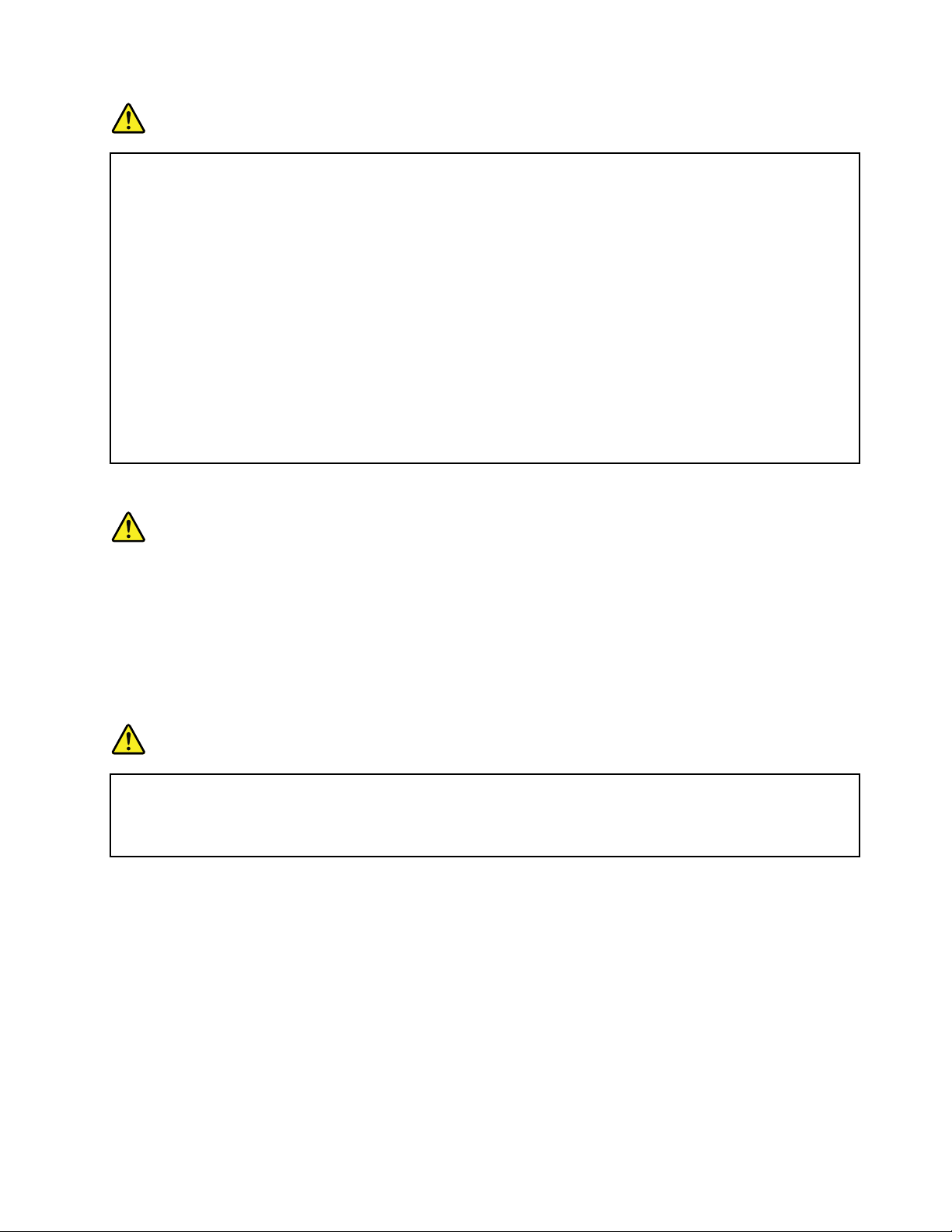
NEVARNOST
Konameščate,premikatealiodpiratepokrovenatemizdelkualipriklopljenihnapravah,priklopite
inodklopitekable,kotjeopisanovnadaljevanju.
Zapriklop:
1.Vseizključite.
2.Kablenajprejpriključitenanaprave.
3.Priključitesignalnekablevspojnike.
4.Napajalnekablepriključitevvtičnice.
5.Vklopitenaprave.
Zaodklop:
1.Vseizključite.
2.Najprejizvlecitevsenapajalnekableizvtičnic.
3.Izvlecitesignalnekableizspojnikov.
4.Znapravodstranitevsekable.
Predennamestitedrugeelektričnekable,povezanezračunalnikom,morateizključitinapajalni
kabelizzidnevtičnice.
Napajalnikabellahkoznovapriključitevvtičnicošelepotem,kopriključitevsedrugekable
računalnika.
Izjavaoustreznostilaserja
PREVIDNO:
Česonameščenilaserskiizdelki(CD-ROM-i,pogoniDVD,napravezoptičnimivlaknialioddajniki),
upoštevajtenaslednje:
•Neodstranjujtepokrovov.Odstranitevpokrovalaserskegaizdelkalahkopovzročiizpostavitev
nevarnemulaserskemusevanju.Znotrajnapraveninobenihdelov,kijihjemogočeservisirati.
•Uporabanastavitev,prilagoditevaliizvajanjepostopkov,kiserazlikujejoodnavedenihvtem
dokumentu,lahkopovzročiizpostavljenostnevarnemusevanju.
NEVARNOST
Nekaterilaserskiizdelkiimajovgrajenolaserskodiodorazreda3Aali3B.Upoštevajtenaslednje.
Čeodpreteizdelek,lahkopridedolaserskegasevanja.Neglejtevžarek,neglejteneposrednoz
optičnimiinštrumentiinseizogibajteneposredniizpostavitvižarku.
Opombaozaslonustekočimikristali(LCD)
PREVIDNO:
ZaslonLCDjeizdelanizstekla,zatoselahkoobgrobemravnanjualipadcuračunalnikanatlarazbije.
ČeLCDpočiintekočina,kiiztečeiznjega,zaidevočialinaroke,nemudomaoperitepoškodovana
območjazvodoinizpirajtevsaj15minut.Čepoizpiranjuzačutitetežave,poiščitezdravniškopomoč.
Opomba:Priizdelkihsuorescentnimilučkami,kivsebujejoživosrebro(naprimerstakšnimi,kinisoLED),
upoštevajte,dalučkavzaslonustekočimikristali(LCD)vsebuježivosrebro,zatojomorateodvrečiv
skladuzlokalnimi,državnimializveznimizakoni.
Uporabaslušalk
Čejeračunalnikopremljenspriključkomzaslušalkeinspriključkomaudio-out,zaslušalkevednouporabite
priključekzaslušalke.
©CopyrightLenovo2012
xiii
Page 16
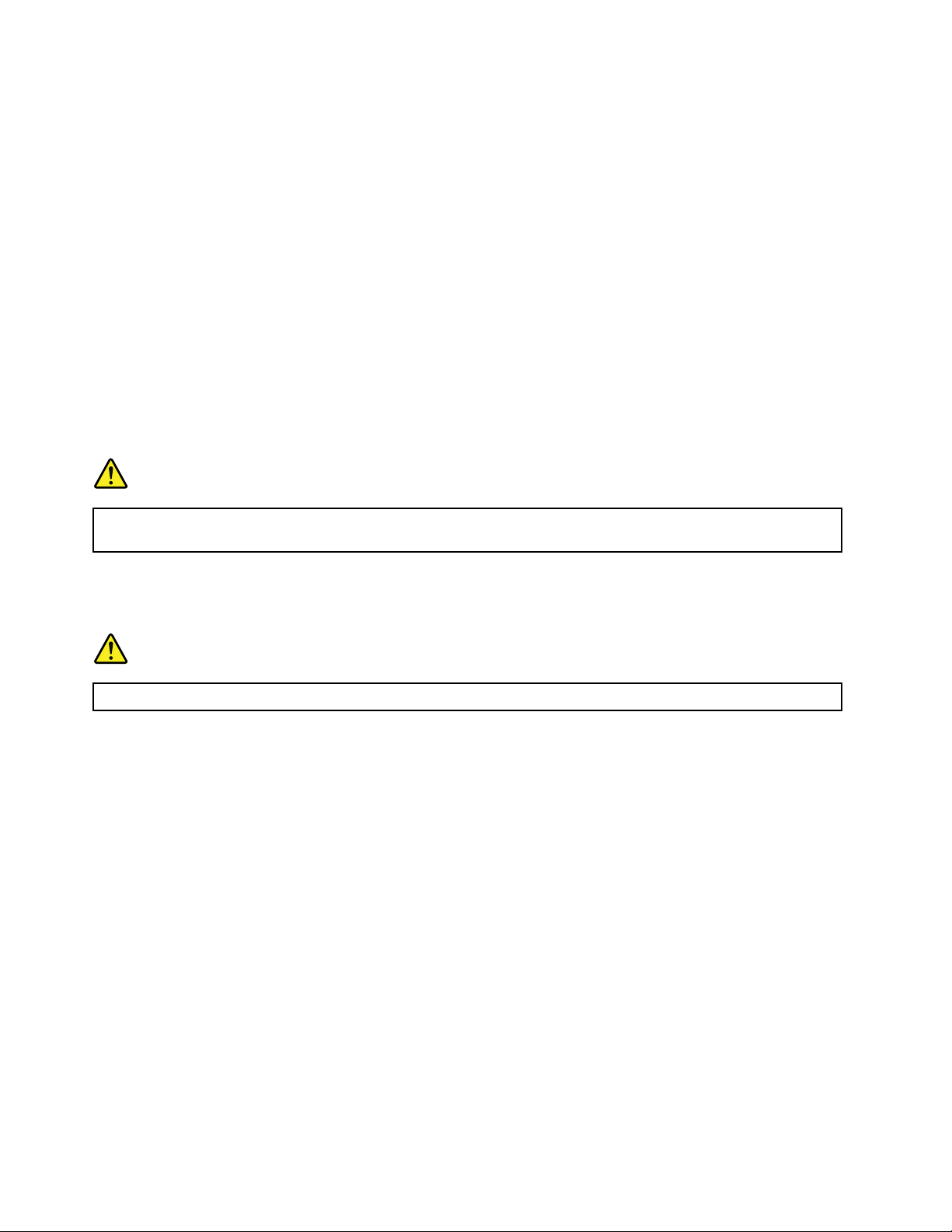
PREVIDNO:
Prevelikaglasnostizušesnihinnaglavnihslušalklahkopovzročiizgubosluha.Nastavitevregulatorja
nanajvišjovrednostpovečaizhodnonapetostušesnihinnaglavnihslušalkterravenzvočnega
pritiska.Zatozazaščitosluhaprilagoditeregulatornaustreznoraven.
Pretiranauporabaušesnihalinaglavnihslušalkvdaljšemobdobjuprivelikiglasnostijelahkonevarna,če
izhodpriključkaušesnihalinaglavnihslušalkneustrezaspecikacijamEN50332-2.Izhodnipriključek
naglavnihslušalkračunalnikaustrezapodčlenu7specikacijeEN50332-2.Taspecikacijaomejuje
najvišjoširokopasovnoizhodnonapetostRMSračunalnikana150mV.Naglavnealiušesneslušalke,kijih
uporabljate,morajoustrezatispecikacijiEN50332-2(omejitveiz7.člena)zaširokopasovnoznačilno
napetost75mV,dasezavarujetepredizgubosluha.Uporabaslušalk,kinisovskladusspecikacijoEN
50332-2,jelahkonevarnazaradiprevelikeglasnosti.
ČejeračunalnikLenovoopremljensslušalkami,jekombinacijaslušalkinračunalnikaževskladus
specikacijoEN50332-1.Čeuporabljatedrugenaglavnealiušesneslušalke,preverite,aliustrezajo
standarduEN50332-1(člen6.5Omejitvenevrednosti).Uporabaslušalk,kinisovskladusspecikacijoEN
50332-1,jelahkonevarnazaradiprevelikeglasnosti.
Dodatnevarnostneinformacije
NEVARNOST
Plastičnevrečkesolahkonevarne,zatojihhraniteizvendosegaotrok,daseizognetenevarnosti
zadušitve.
Opozorilozauporabniketabličnihračunalnikov
VarnostnoopozorilozauporabnikevAvstraliji
NEVARNOST
Nepriključujtetelefonskelinijemeduporabotabličneganačina.
OpozorilozauporabnikevZDA
Večinaosebnihračunalnikovindodatneopremevključujevodnike,kablealižice,naprimernapajalnekable
alikablezapriključitevdodatneopremenaračunalnik.Četudivašračunalnikuporabljavodnik,kabelali
žico,veljanaslednjeopozorilo:
OPOZORILO:kablitegaizdelkainkablidodatneopreme,priloženetemuizdelku,vsebujejosvinec,za
kateregazveznadržavaKalifornijaopozarja,dapovzročaraka,okvareobrojstvuindrugereproduktivne
okvare.Porokovanjustemikablisiumijteroke.
Shranitetanavodila.
xivVodičzauporabnika
Page 17
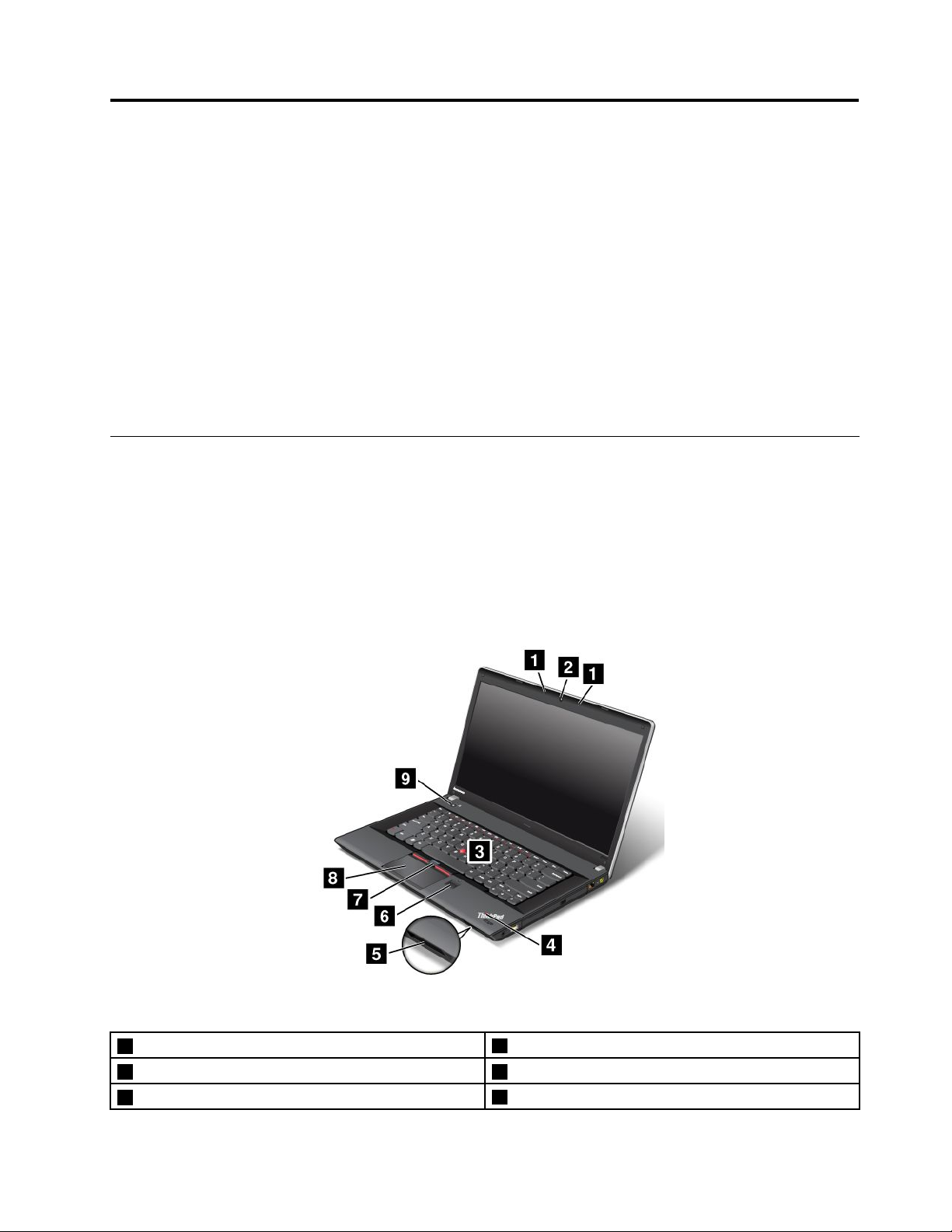
Poglavje1.Pregledizdelka
Vtempoglavjusoinformacijeomestihpriključkov,mestihpomembnihoznakizdelka,funkcijahračunalnika,
specikacijah,operacijskemokoljuinpredhodnonameščenihprogramih.
Vtempoglavjustaobravnavaninaslednjitemi:
•»Položajkrmilnihelementov,priključkovinindikatorjevračunalnika«nastrani1
•»Iskanjepomembnihpodatkovoizdelku«nastrani10
•»Komponente«nastrani12
•»Specikacije«nastrani13
•»Operacijskookolje«nastrani14
•»ProgramiLenovo«nastrani15
Položajkrmilnihelementov,priključkovinindikatorjevračunalnika
Vtemrazdelkusoosnovniopisfunkcijstrojneopremeračunalnikainosnovneinformacije,kijihpotrebujete,
čeželitezačetiuporabljatiračunalnik.
Pogledodspredaj
ThinkPadEdgeE430,E430cinE435(pogledodspredaj)
Slika1.ThinkPadEdgeE430,E430cinE435(pogledodspredaj)
1Vgrajenimikrofoni
3KazalnapaličicaTrackPoint
5Režazabralnikmedijskihkartic
©CopyrightLenovo2012
®
2Vgrajenakamera
4Indikatorstanjasistema(osvetljenlogotipThinkPad
6Bralnikprstnihodtisov
®
)
1
Page 18
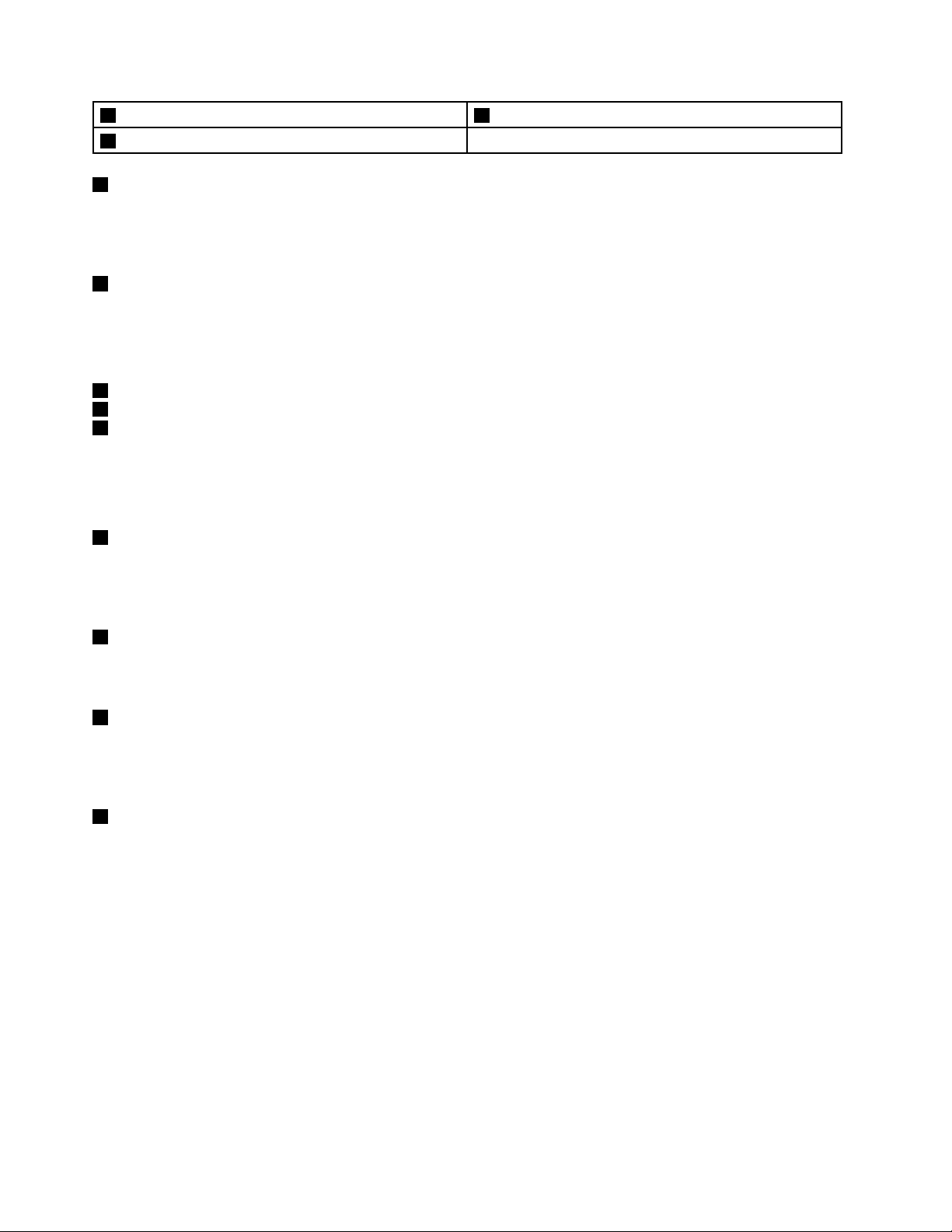
7GumbiTrackPoint8Sledilnaploščica
9Stikalozavklop
1Vgrajenimikrofoni
Vgrajenamikrofonazajematazvokinglas,koseuporabljatasprogramom,kiomogočadelozzvokom.
Vašračunalniklahkovključujeenmikrofon,karjeodvisnoodmodela.
2Vgrajenakamera
Nekaterimodeliimajovgrajenoanteno.Stokamerolahkofotograratealiseudeležitevideokonference.
Podrobnostisonavoljovrazdelku»Uporabavgrajenekamere«nastrani43.
KazalnanapravaUltraNav
3KazalnapaličicaTrackPoint
7GumbiTrackPoint
8Sledilnaploščica
®
TipkovnicavključujeedinstvenokazalnonapravoUltraNavdružbeLenovo.Kazanje,izbiranjeinvlečenjeso
vsidelenegapostopka,kigalahkoizvedetebrezpremikanjaprstovspoložaja,vkateremsomedtipkanjem.
Večinformacijpoiščitevrazdelku»UporabakazalnenapraveUltraNav«nastrani27.
4Indikatorstanjasistema(osvetljenlogotipThinkPad)
OsvetljenlogotipThinkPadnanaslonuzadlanidelujekotindikatorstanjasistema.Računalnikimaveč
indikatorjevstanja.Čeželiteizvedetivečolokacijiinpomenuvsakegaindikatorja,glejterazdelek»Indikatorji
stanjasistema«nastrani9.
5Režazabralnikmedijskihkartic
Vašračunalniklahkovključujerežozabralnikmedijskihkartic,odvisnoodmodela.Čeželiteizvedetivečo
podprtihkarticah,glejterazdelek»Uporababliskovnemedijskekartice«nastrani43.
6Bralnikprstnihodtisov
Nekaterimodeliimajobralnikprstnihodtisov.T ehnologijapreverjanjapristnostiprstnihodtisovomogoča,da
sprstnimodtisomzaženeteračunalnik,odpreteprogramThinkPadSetupalizaženeteoperacijskisistem
Windows
®
.Podrobnostisonavoljovrazdelku»Uporababralnikaprstnihodtisov«nastrani54.
9Stikalozavklop
Računalnikvklopitezgumbomzavklop.
Čeželiteizklopitiračunalnik,uporabitemožnostzaustavitvevmenijuStartoperacijskegasistemaWindows
7.VoperacijskemsistemuWindows8pomaknitekazalkovspodnjidesnikotzaslona,daprikažetečarobne
gumbe.NatoklikniteSettings(Nastavitve)➙Power(Vklop)➙Shutdown(Zaustavitevsistema).
Česeračunalnikneodzivavečinganemoreteizklopiti,pritisnitegumbzavklopingadržitepritisnjenega
vsajštirisekunde.Česeračunalnikševednoneodziva,gaponastavite,takodaodstranitenapajalnikza
izmeničnitokinbaterijo.
Gumbzavklopjemogočeprogramiratituditako,dauporabnikspritiskomnanjzaustavisistemaliga
preklopivnačinspanjaoziromamirovanja.Zatobomordatrebaspremenitinastavitvenačrtaporabe
energije.Čeželitedostopatidonastavitevnačrtaporabeenergije,nareditenaslednje:
2Vodičzauporabnika
®
Page 19
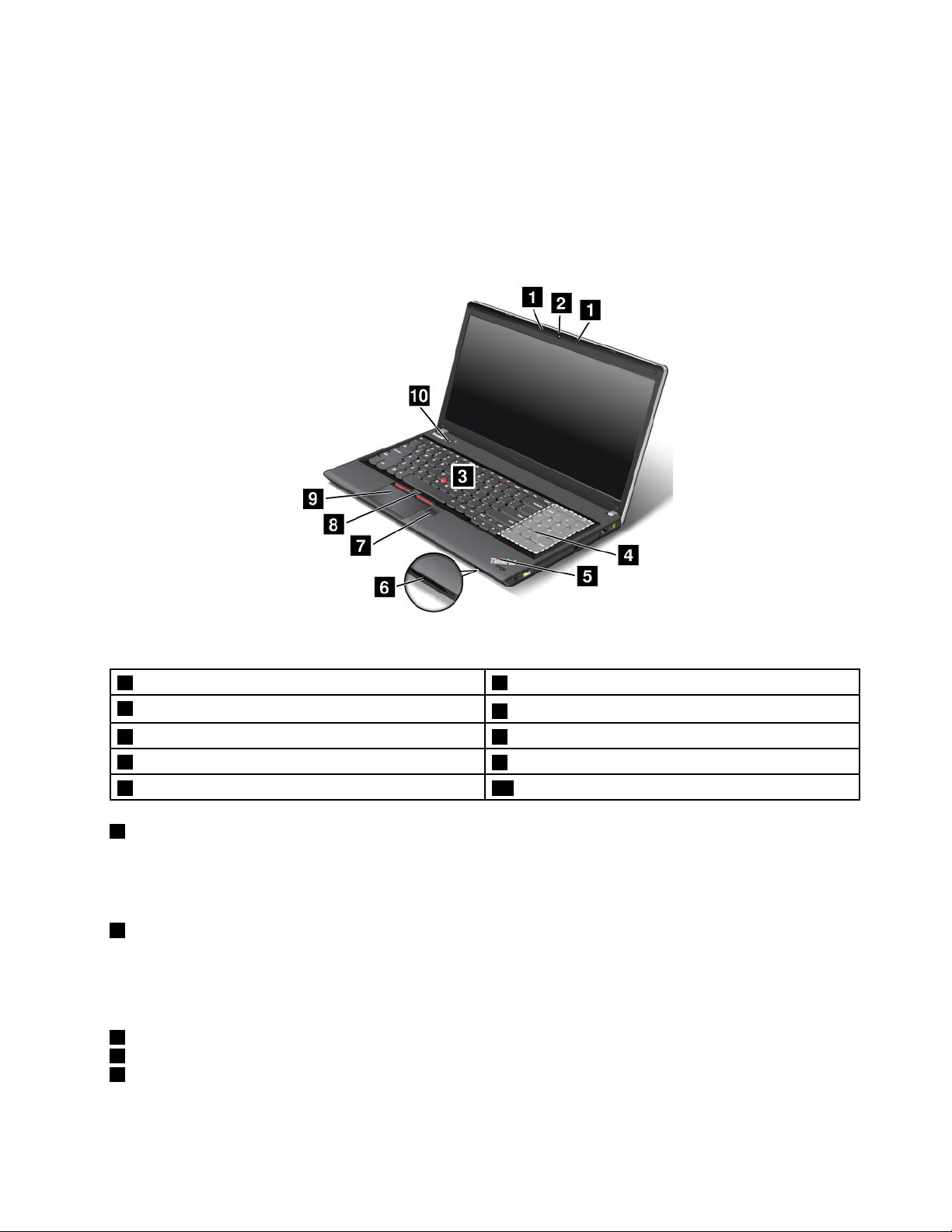
•ZaWindows7:zaženiteprogramPowerManagerinnatokliknitezavihekPowerPlan(Načrtporabe
energije).NavodilazazagonprogramaPowerManagersonavoljovrazdelku»Dostopdoprogramov
LenovovoperacijskemsistemuWindows7«nastrani15.
•ZaWindows8:klikniteikonostanjabaterijevobmočjuzaobvestilaWindowsinnatoMorepoweroptions
(Večmožnostinapajanja)➙Choosewhatthepowerbuttonsdo(Izberifunkcijegumbovzavklop).
ThinkPadEdgeE530,E530cinE535(pogledodspredaj)
Slika2.ThinkPadEdgeE530,E530cinE535(pogledodspredaj)
1Vgrajenimikrofoni
3KazalnapaličicaTrackPoint
5Indikatorstanjasistema(osvetljenlogotipThinkPad)6Režazabralnikmedijskihkartic
7Bralnikprstnihodtisov
9Sledilnaploščica10Stikalozavklop
1Vgrajenimikrofoni
2Vgrajenakamera
4Številskatipkovnica(prinekaterihmodelih)
8GumbiTrackPoint
Vgrajenamikrofonazajematazvokinglas,koseuporabljatasprogramom,kiomogočadelozzvokom.
Vašračunalniklahkovključujeenmikrofon,karjeodvisnoodmodela.
2Vgrajenakamera
Nekaterimodeliimajovgrajenoanteno.Stokamerolahkofotograratealiseudeležitevideokonference.Če
želiteizvedetivečoodpiranjuinuporabikamere,glejterazdelek»Uporabavgrajenekamere«nastrani43
KazalnanapravaUltraNav
3KazalnapaličicaTrackPoint
8GumbiTrackPoint
9Sledilnaploščica
.
Poglavje1.Pregledizdelka3
Page 20
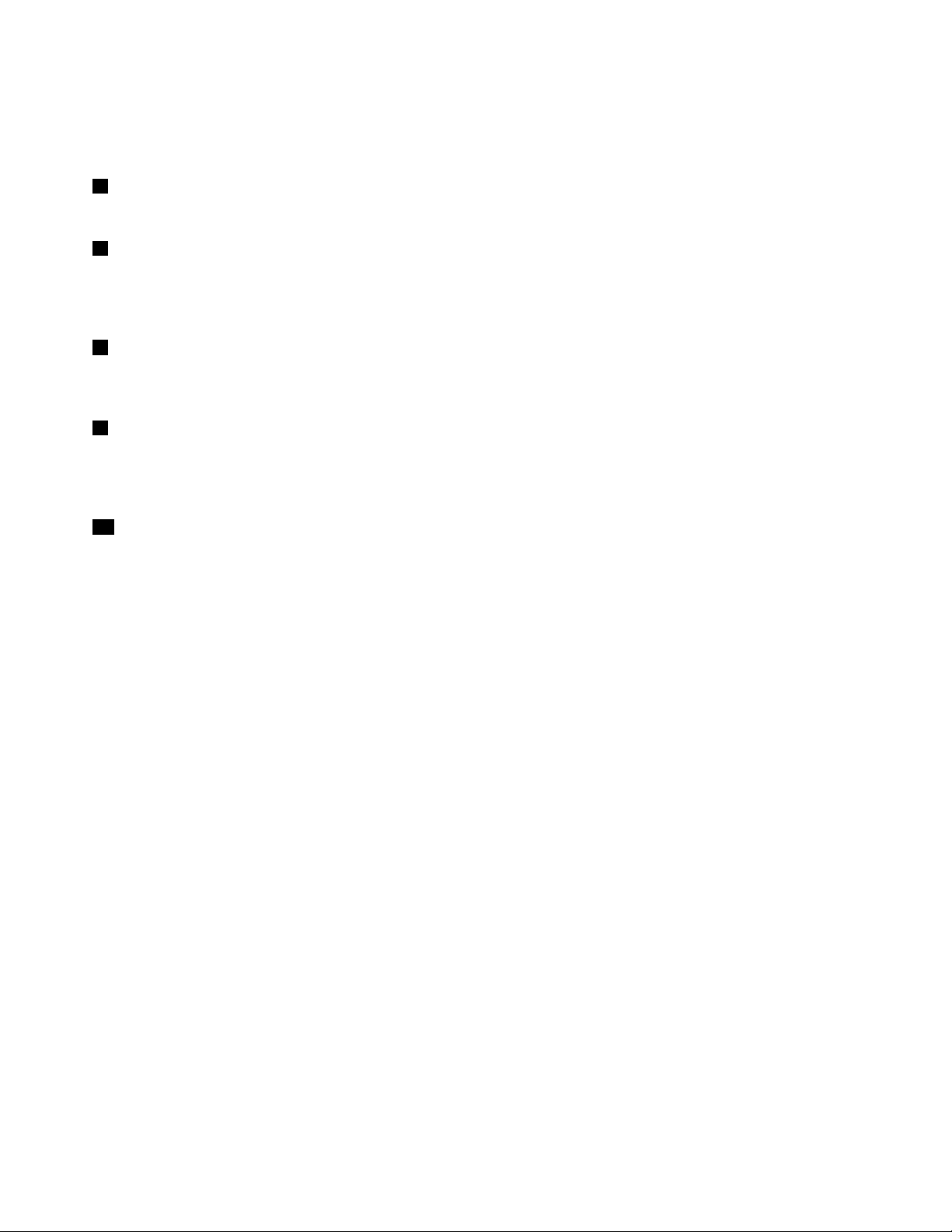
TipkovnicavključujeedinstvenokazalnonapravoUltraNavdružbeLenovo.Kazanje,izbiranjeinvlečenjeso
vsidelenegapostopka,kigalahkoizvedetebrezpremikanjaprstovspoložaja,vkateremsomedtipkanjem.
Večinformacijpoiščitevrazdelku»UporabakazalnenapraveUltraNav«nastrani27.
4Številskatipkovnica(prinekaterihmodelih)
Računalniklahkoimaštevilskotipkovnico,kiselahkouporabljazahitrovnašanještevilk.
5Indikatorstanjasistema(osvetljenlogotipThinkPad)
OsvetljenlogotipThinkPadnanaslonuzadlanidelujekotindikatorstanjasistema.Računalnikimaveč
indikatorjevstanja.Čeželiteizvedetivečolokacijiinpomenuvsakegaindikatorja,glejterazdelek»Indikatorji
stanjasistema«nastrani9.
6Režazabralnikmedijskihkartic
Vašračunalniklahkovključujerežozabralnikmedijskihkartic,odvisnoodmodela.Podrobnostisonavoljov
razdelku»Uporababliskovnemedijskekartice«nastrani43.
7Bralnikprstnihodtisov
Nekaterimodeliimajobralnikprstnihodtisov.T ehnologijapreverjanjapristnostiprstnihodtisovomogoča,da
sprstnimodtisomzaženeteračunalnik,odpreteprogramThinkPadSetupalizaženeteoperacijskisistem
Windows.Podrobnostisonavoljovrazdelku»Uporababralnikaprstnihodtisov«nastrani54.
10Stikalozavklop
Računalnikvklopitezgumbomzavklop.
Čeželiteizklopitiračunalnik,uporabitemožnostzaustavitvevmenijuStartoperacijskegasistemaWindows
7.VoperacijskemsistemuWindows8pomaknitekazalkovspodnjidesnikotzaslona,daprikažetečarobne
gumbe.NatoklikniteSettings(Nastavitve)➙Power(Vklop)➙Shutdown(Zaustavitevsistema).
Česeračunalnikneodzivavečinganemoreteizklopiti,pritisnitegumbzavklopingadržitepritisnjenega
vsajštirisekunde.Česeračunalnikševednoneodziva,gaponastavite,takodaodstranitenapajalnikza
izmeničnitokinbaterijo.
Gumbzavklopjemogočeprogramiratituditako,dauporabnikspritiskomnanjzaustavisistemaliga
preklopivnačinspanjaoziromamirovanja.Zatobomordatrebaspremenitinastavitvenačrtaporabe
energije.Čeželitedostopatidonastavitevnačrtaporabeenergije,nareditenaslednje:
•ZaWindows7:zaženiteprogramPowerManagerinnatokliknitezavihekPowerPlan(Načrtporabe
energije).NavodilazazagonprogramaPowerManagersonavoljovrazdelku»Dostopdoprogramov
LenovovoperacijskemsistemuWindows7«nastrani15.
•ZaWindows8:klikniteikonostanjabaterijevobmočjuzaobvestilaWindowsinnatoMorepoweroptions
(Večmožnostinapajanja)➙Choosewhatthepowerbuttonsdo(Izberifunkcijegumbovzavklop).
®
4Vodičzauporabnika
Page 21
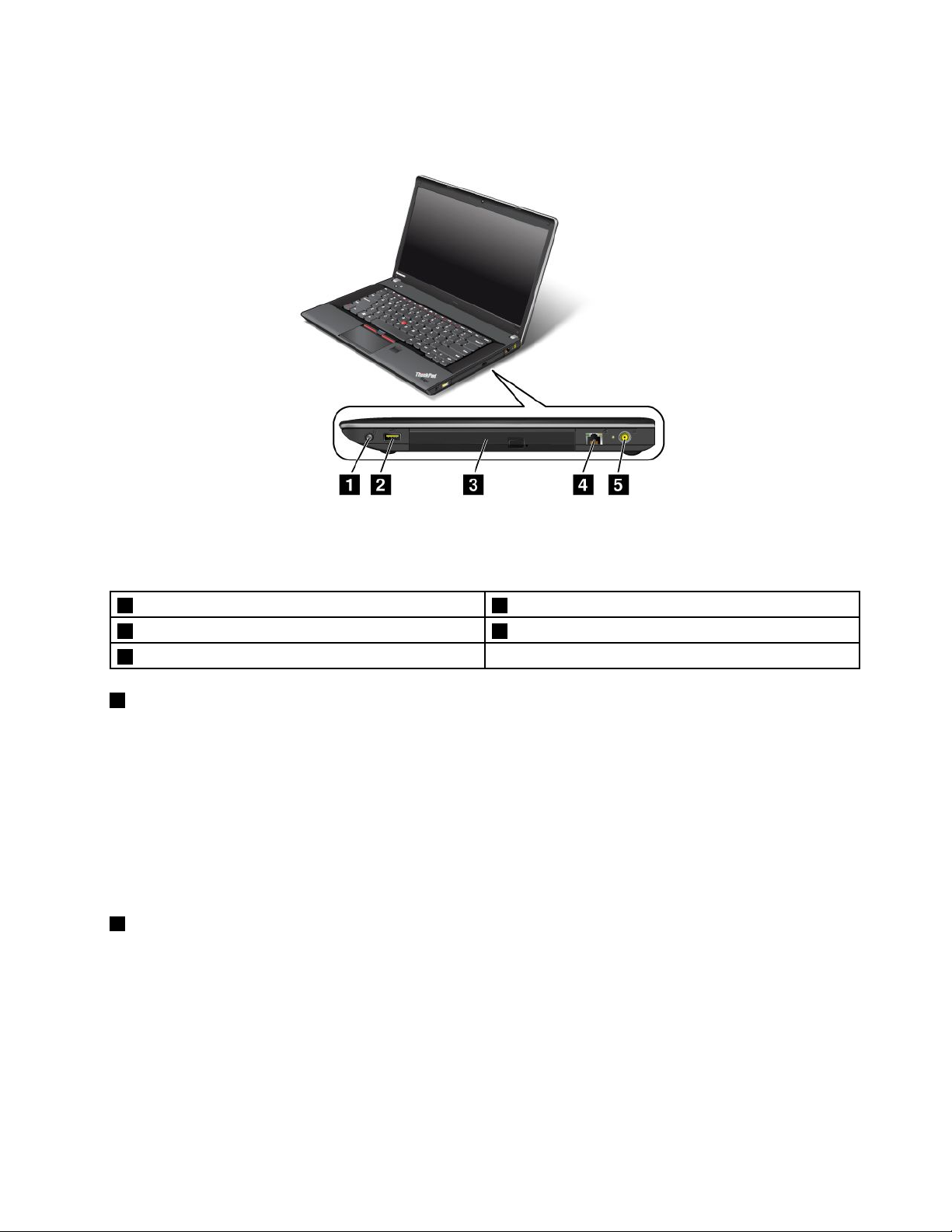
Pogledzdesnestrani
Slika3.ThinkPadEdgeE430,E430c,E435,E530,E530cinE535(pogledzdesnestrani)
Opomba:Vašaračunalniškatipkovnicaselahkorazlikujeodprikazanenazgornjisliki.
1Kombiniraniavdiopriključek2SpojnikAlwaysOnUSB
3Optičnipogon4SpojnikEthernet
5Napajalnavtičnica
1Kombiniraniavdiopriključek
Čeželiteposlušatizvoksvojegaračunalnika,priklopiteslušalkoalinaglavnoslušalkos3,5mm4-polnim
vtičemvkombiniraniavdiopriključek.
Opombe:
•Čeuporabljateslušalkespreklopomfunkcij,naprimernaglavnoslušalkozamobilnodigitalnonapravo
iPhone,tegastikalanepritiskajte,dokleruporabljatenaglavnoslušalko.Čegapritisnete,jemikrofon
naglavneslušalkeonemogočen,vgrajenimikrofonivračunalnikupaomogočeni.
•Kombiniraniavdiopriključeknepodpiraobičajnegamikrofona.Večinformacijpoiščitevrazdelku
»Uporabazvočnihfunkcij«nastrani42.
2SpojnikAlwaysOnUSB
Tudikojeračunalnikvnačinumirovanja,priključekAlwaysOnUSBprivzetoomogočapolnjenjenekaterih
mobilnihdigitalnihnapravinpametnihtelefonov.
Čeželitepolnititenaprave,kojeračunalnikizklopljen,nareditenaslednje:
1.Priključiteračunalniknanapajanje.
2.OdpriteThinkPadSetupinomogočitemožnostAlwaysOnUSBChargeinoffmode.Večinformacij
poiščitevrazdelku»MeniCong«nastrani104.
3.Nareditenekajodnaslednjega:
Poglavje1.Pregledizdelka5
Page 22
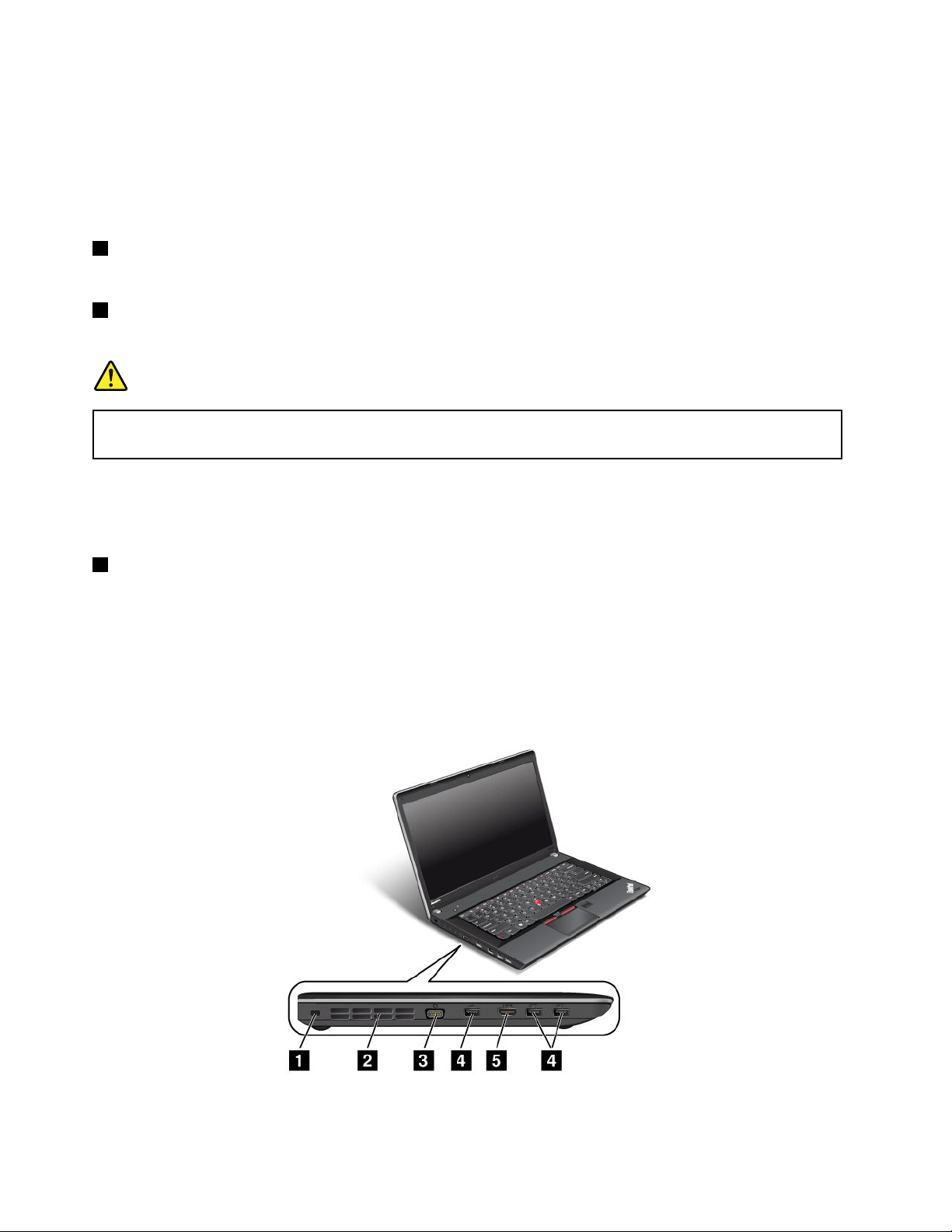
•ZaWindows7:zaženiteprogramPowerManagerinkliknitezavihekGlobalPowerSettings
(Globalnenastavitvenapajanja).NatooznačitepotrditvenopoljeEnableAlwaysOnUSB
(OmogočiAlwaysOnUSB).
•ZaWindows8:česeželitevrnitinazačetnizaslon,pritisnitetipkoWindows.Kliknitemožnost
LenovoSettings➙Power.NatooznačitepotrditvenopoljeEnablewhenthecomputerisoff
(Omogoči,kojeračunalnikizklopljen).
3Optičnipogon
Optičnipogonbereoptičnediske.
4SpojnikEthernet
PovežiteračunalnikzLAN-omprekospojnikaethernet.
NEVARNOST
Čeželitepreprečitinevarnostelektričnegaudara,nepovežitetelefonskegakablaspriključkom
Ethernet.StempriključkomlahkopovežetesamokabelEthernet.
Indikatorjadesnoinlevozgorajodspojnikaprikazujetastanjeomrežnepovezave.Koseračunalnikpovežev
brezžičnolokalnoomrežjeinjenavoljosejazomrežjem,zgornjileviindikatorsvetizeleno.Medprenosom
podatkovzgornjidesniindikatorutriparumeno.
5Napajalnavtičnica
Napajalnikzaizmeničnitokpriklopitevnapajalnovtičnico,daseračunalniknapajaizomrežjainbaterijapolni.
Indikatorlevoodspojnikaprikazujestanjenapajanja.Kojenapajalnikzaizmeničnitokpriključen,indikator
sveti.Česevračunalnikunameščenabaterijapolni,indikatorsvetizeleno.
Pogledzlevestrani
Slika4.ThinkPadEdgeE430,E430c,E435,E530,E530cinE535(pogledzlevestrani)
6Vodičzauporabnika
Page 23
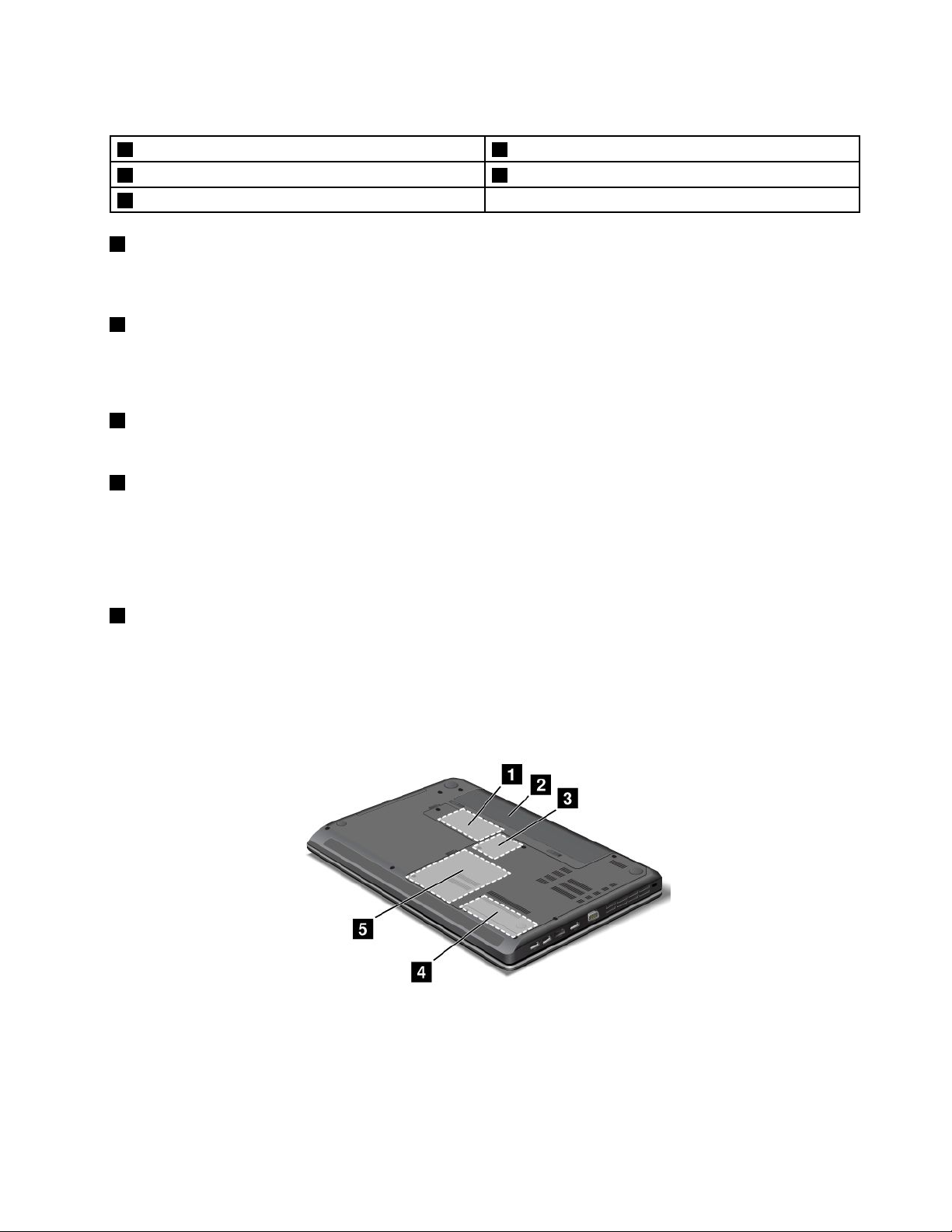
Opomba:Vašaračunalniškatipkovnicaselahkorazlikujeodprikazanenazgornjisliki.
1Varnostnaključavničnaluknja2Prezračevalnereže(levo)
3PriključekVGA(Videographicsarray)4PriključekUSB
5VrataHDMI
1Varnostnaključavničnaluknja
Kupitevarnostnokabelskoključavnico,kiustrezatejluknjiključavnice,inznjoprikleniteračunalnikna
nepremičnipredmet,dagazaščititepredkrajo.
2Prezračevalnereže(levo)
Notranjiventilatorinprezračevalnerežeomogočajokroženjezrakavračunalnikuinohlajajoosrednjiprocesor.
Opomba:Čeželitepreprečitioviranjekroženjazraka,predventilatornepostavljajteničesar.
3PriključekVGA(Videographicsarray)
Čeželiteprikazativsebinoračunalnika,priklopitezaslonaliprojektor,združljivzVGA.
4PriključekUSB
PriključkiUSB(UniversalSerialBus)seuporabljajozapriklopnaprav,kisozdružljivezvmesnikomUSB,na
primertiskalnikaUSBalidigitalnekamere.
Opomba:KopriklopitekabelUSBvpriključek,morabitioznakaUSBobrnjenanavzgor.Sicersepriključek
lahkopoškoduje.
5VrataHDMI
VašračunalnikpodpiravrataHDMI(high-denitionmultimediainterface),digitalniavdioinvideovmesnik,ki
omogočapovezavozzdružljivodigitalnozvočnonapravoalivideozaslonom,kotjeHDTV .
Pogledodspodaj
Slika5.ThinkPadEdgeE430,E430c,E435,E530,E530cinE535(pogledodspodaj)
Opomba:Spodnjidelvašegaračunalnikasemordanekolikorazlikujeodprikazaneganazgornjisliki.
Poglavje1.Pregledizdelka7
Page 24
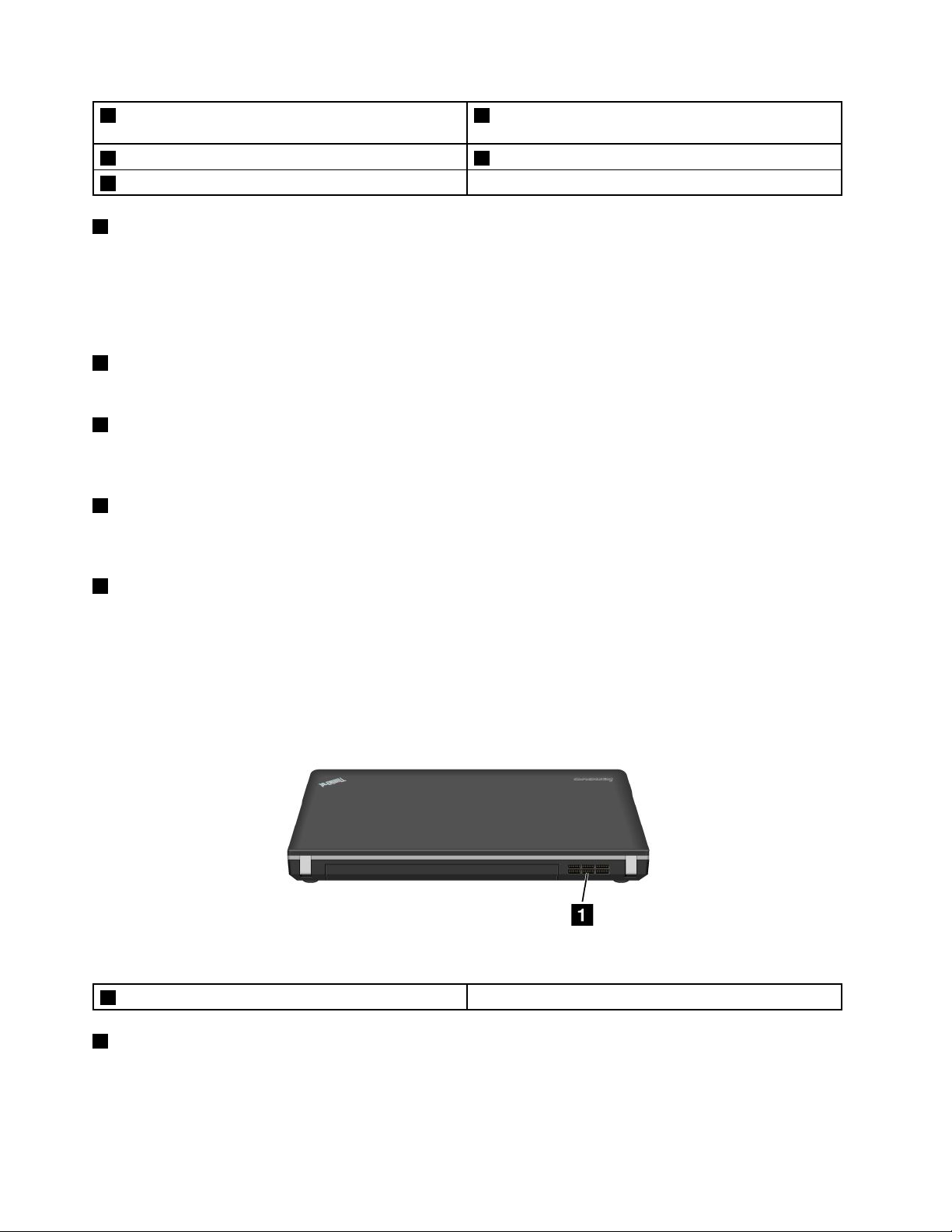
1RežaPCIExpressMiniCardpogonaSSDzabrezžično
karticoWANalimSA TA
3RežaPCIExpressMiniCardzabrezžičnokarticoLAN4Režazanadgradnjopomnilnika
5T rdidisk
1RežaPCIExpressMiniCardpogonaSSDzabrezžičnokarticoWANalimSATA
2Baterija
RačunalnikimalahkovrežiPCIExpressMiniCardnameščenokarticozabrezžičnoglobalnoomrežje
(WAN)zavzpostavljanjebrezžičnihpovezavWAN.
PrinekaterihmodelihjelahkonamestobrezžičnekarticeWANnameščenpogonSSDmSATAzashranjevanje
podatkov.
2Baterija
Koomrežnonapajanjeninavoljo,najseračunalniknapajaizbaterije.
3RežaPCIExpressMiniCardzabrezžičnokarticoLAN
RačunalnikimalahkovrežiPCIExpressMiniCardnameščenokarticozabrezžičnolokalnoomrežje(LAN)za
vzpostavljanjebrezžičnihpovezavLAN.
4Režazanadgradnjopomnilnika
Velikostpomnilnikavračunalnikulahkopovečatetako,davrežozanadgradnjopomnilnikanamestite
pomnilniškimodul.PomnilniškimodulidružbeLenovosonavoljoločeno.
5Trdidisk
Vašračunalnikimamordatrdidiskvisokezmogljivosti,kigauporabniklahkonadgradiinkiizpolnjujerazlične
zahtevegledeshranjevanja.
Opomba:Zaradiskriteservisneparticijejenavašemtrdemdiskumanjprostoraodpričakovanega.
Pogledodzadaj
Slika6.ThinkPadEdgeE430,E430c,E435,E530,E530cinE535(pogledodzadaj)
1Prezračevalnereže(zadaj)
1Prezračevalnereže(zadaj)
Notranjiventilatorinprezračevalnerežeomogočajokroženjezrakavračunalnikuinohlajajoosrednjiprocesor.
Opomba:Čeželitepreprečitioviranjekroženjazraka,predventilatornepostavljajteničesar.
8Vodičzauporabnika
Page 25

Indikatorjistanja
Indikatorjistanjaoznačujejotrenutnostanjevašegaračunalnika.
Indikatorjistanjasistema
OsvetljenapikavlogotipuThinkPadnazunanjempokrovuračunalnikainnanaslonuzadlanidelujekot
indikatorstanjasistema.
Opomba:Vašaračunalniškatipkovnicaselahkorazlikujeodprikazanenazgornjisliki.
Indikatoroznačujenaslednjastanja:
•Lučkasvetirdeče:računalnikjevklopljen(vobičajnemnačinu).
•Hitroutripajočardeča:računalnikpreklapljavnačinspanjaalimirovanja.
•Počasiutripajočardeča:računalnikjevnačinuspanja.
•Lučkanesveti:računalnikjeizklopljenalivnačinumirovanja.
Indikatorstanjanapajanja
Vašračunalnikimaindikator,kiprikazujestanjenapajanja.
Poglavje1.Pregledizdelka9
Page 26
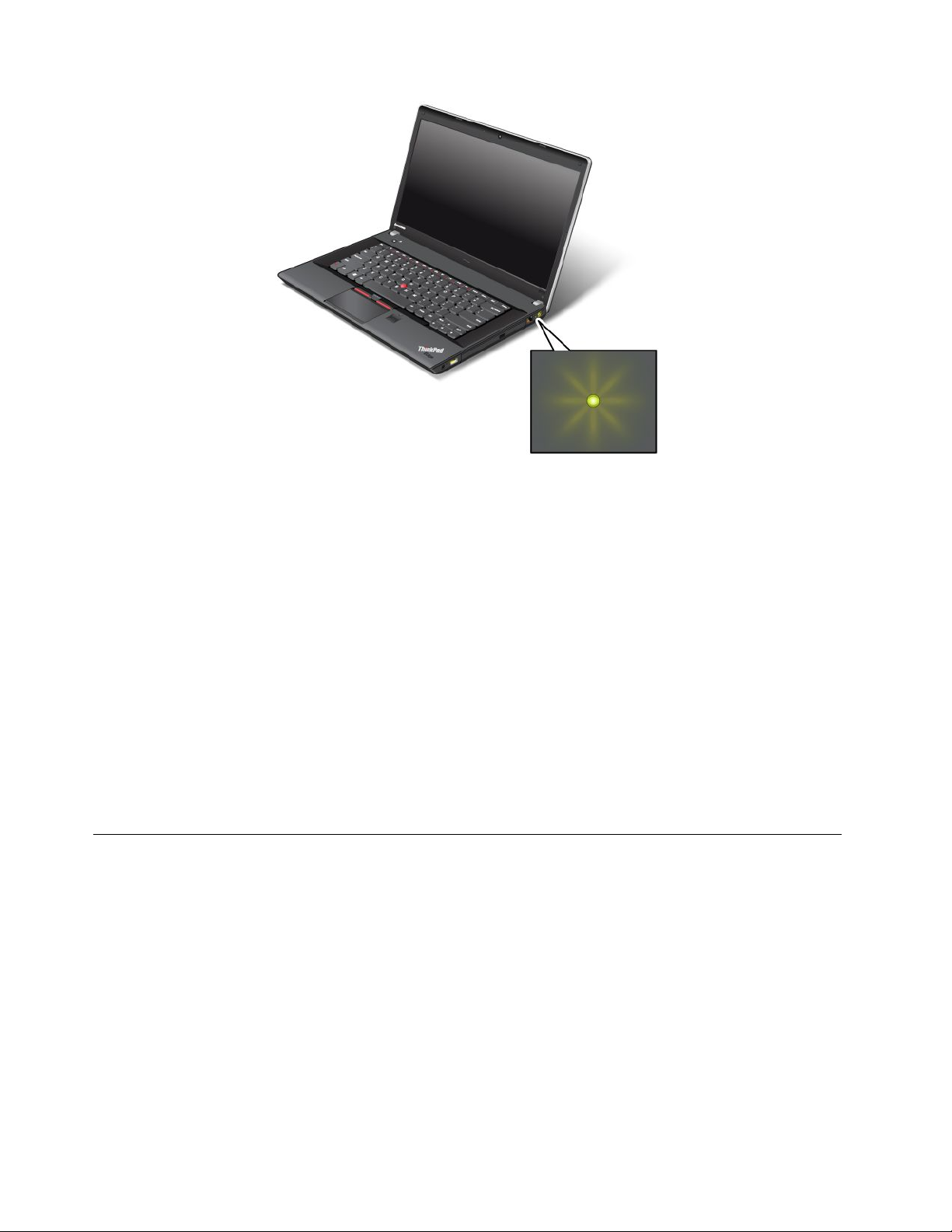
Opomba:Vašaračunalniškatipkovnicaselahkorazlikujeodprikazanenazgornjisliki.
Indikatoroznačujenaslednjastanja:
•Svetizeleno:napajalnikzaizmeničnitokjepriključen.
•Nesveti:napajalnikzaizmeničnitoknipriključen.
Indikatorjinazaslonu
IndikatorCapsLock
PritisnitetipkoCapsLock,daomogočitenačinCapsLock,vkateremvseabecedneznake(A-Z)vnašate
neposrednozvelikimčrkami.
Indikatorstanjabrezžičnepovezave
PritisnitetipkoF9,daomogočitealionemogočitebrezžičnefunkcije.Stanjevsakefunkcijenaseznamu
lahkohitrospremenite.Čeželiteizvedetivečobrezžičnihfunkcijah,glejterazdelek»Brezžičnepovezave«
nastrani35
.
Iskanjepomembnihpodatkovoizdelku
Vtemrazdelkujeopisano,kakopoiščetenalepkovrsteinmodelavašenaprave,nalepkoFCCIDin
certikacijskeštevilkeICterpotrdiloopristnostisistemaWindowsMicrosoft
(COA).
®
CerticateofAuthenticity
Nalepkazvrstoinmodelomnaprave
Nalepkazvrstoinmodelomnapraveoznačujevašračunalnik.KopotrebujetepomočpodjetjaLenovo,so
infomacijeotipuinmodeluračunalnikapodpornemutehnikuvpomočpriidentikacijivašegaračunalnikain
takoomogočajohitrejšiservis.
10Vodičzauporabnika
Page 27
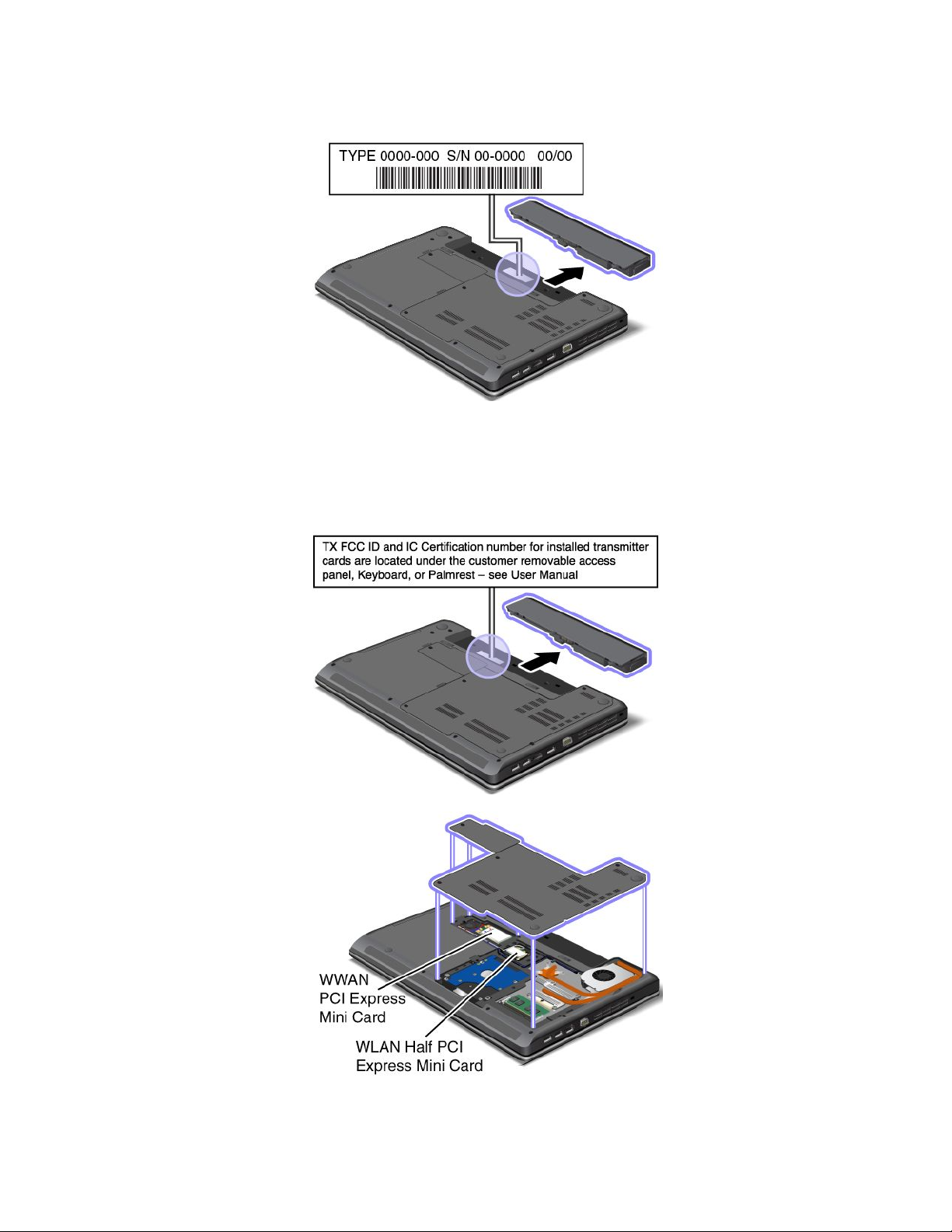
Vrstainmodelvašegaračunalnikastanavedenananalepki,kotjeprikazanospodaj:
NalepkaFCCIDincertikacijskeštevilkeIC
FCCIDincertikacijskaštevilkaICzakarticoPCIExpressMiniCardnistaprikazanivnotranjemdelu
računalnika.NalepkaFCCIDincertikacijskaštevilkaICstanakartici,nameščenivrežizakarticoPCI
ExpressMiniCardvračunalniku.
Poglavje1.Pregledizdelka11
Page 28
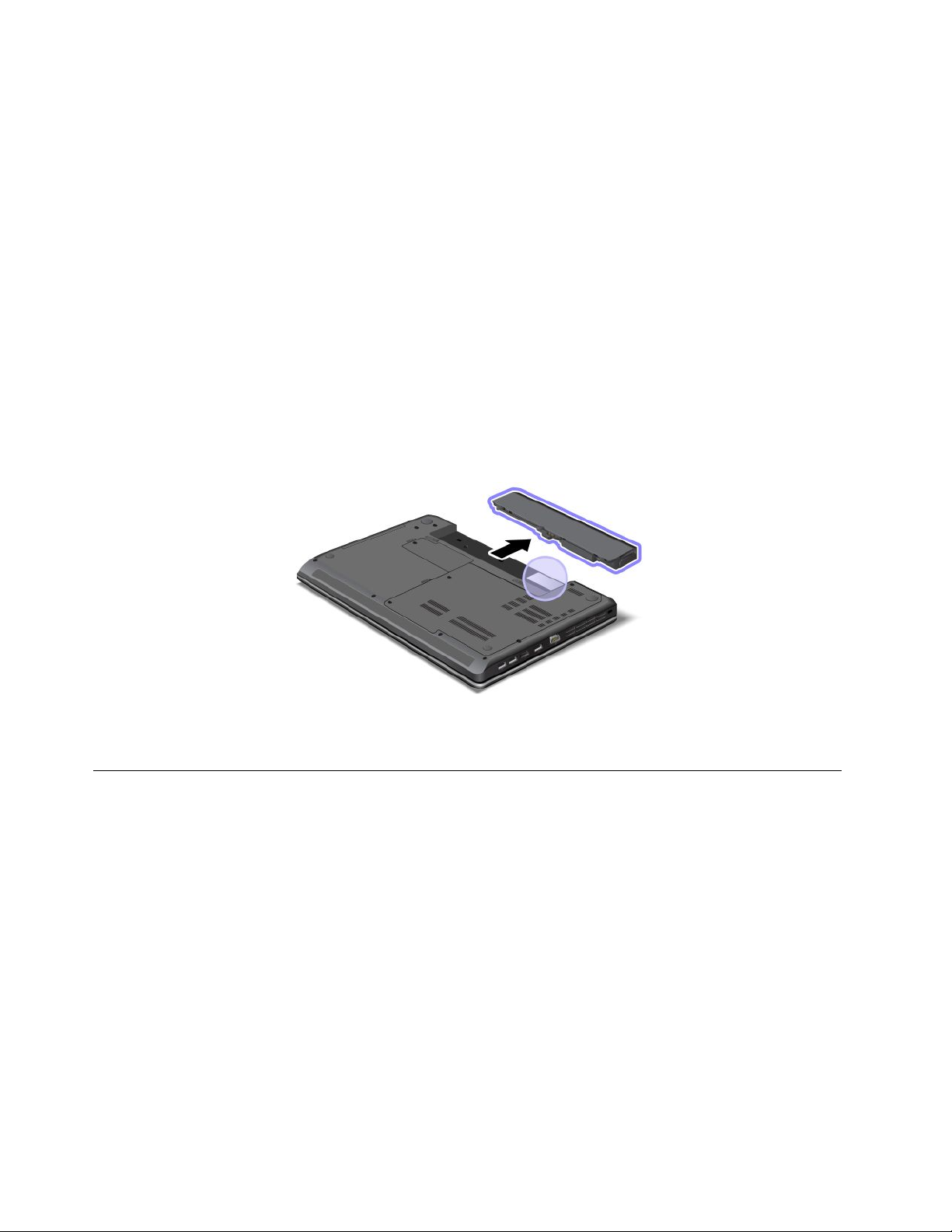
ČeželitezaradipopravilaalizamenjaveodstranitibrezžičnokarticoLAN,upoštevajtenavodilavrazdelku
»ZamenjavakarticePCIExpressMiniCardzabrezžičnopovezavoLAN«nastrani77.
Čestekupiliračunalnik,kiomogočauporabobrezžičnegaomrežjaWAN,sobrezžičnokarticoWANPCI
ExpressMiniCardvnaprejnamestiliževtovarni.Čeželitezaradipopravilaalizamenjavetokarticoodstraniti,
upoštevajtenavodilavrazdelku»ZamenjavakarticePCIExpressMiniCardzabrezžičnopovezavoWAN«
nastrani80
Opomba:vračunalnikjedovoljenonamestitilebrezžičnekarticeLANaliWAN,kijihodobridružbaLenovo.
ČevračunalniknamestiteneoverjenokarticoPCIExpressMiniCard,kiniodobrenazauporabovračunalniku,
seračunalniknebozagnal,prikazalosebosporočiloonapaki,računalnikpabopredvajalopozorilnepiske.
.
Nalepkapotrdilaopristnosti
Naračunalnikjepritrjenanalepkapotrdilaopristnostizavnaprejnameščeneoperacijskesisteme.Na
tejnalepkisonatisnjeniIDizdelkainključneinformacijeoračunalniku.Teinformacijesizabeležiteinjih
hranitenavarnemmestu.Teštevilkebostemordapotrebovalizazagonračunalnikaaliponovnonamestitev
operacijskegasistema.
Nalepkapotrdilaopristnostisistemajeprikazanatako:
Opomba:Nalepkapotrdilaopristnostiveljasamozaračunalnikezvnaprejnameščenimoperacijskim
sistemomWindows7.
Komponente
Vtemrazdelkusonavedenefunkcijevašegaračunalnika.
Procesor
•Česiželiteogledatiinformacijeoprocesorjuračunalnika,nareditenaslednje:
-ZaWindows7:klikniteStart,natopazdesnotipkomiškeklikniteComputer(Računalnik).Nato
klikniteProperties(Lastnosti).
-ZaWindows8:pomaknitekazalkovspodnjidesnikotzaslona,daprikažetečarobnegumbe.Nato
klikniteSettings(Nastavitve)➙PCinfo(Informacijeoračunalniku).
Pomnilnik
•Sinhronipomnilnikzdinamičnimnaključnimdostopomzdvakratnohitrostjoprenosapodatkov3(DDR3
SDRAM)
Shranjevalnanaprava
12Vodičzauporabnika
Page 29
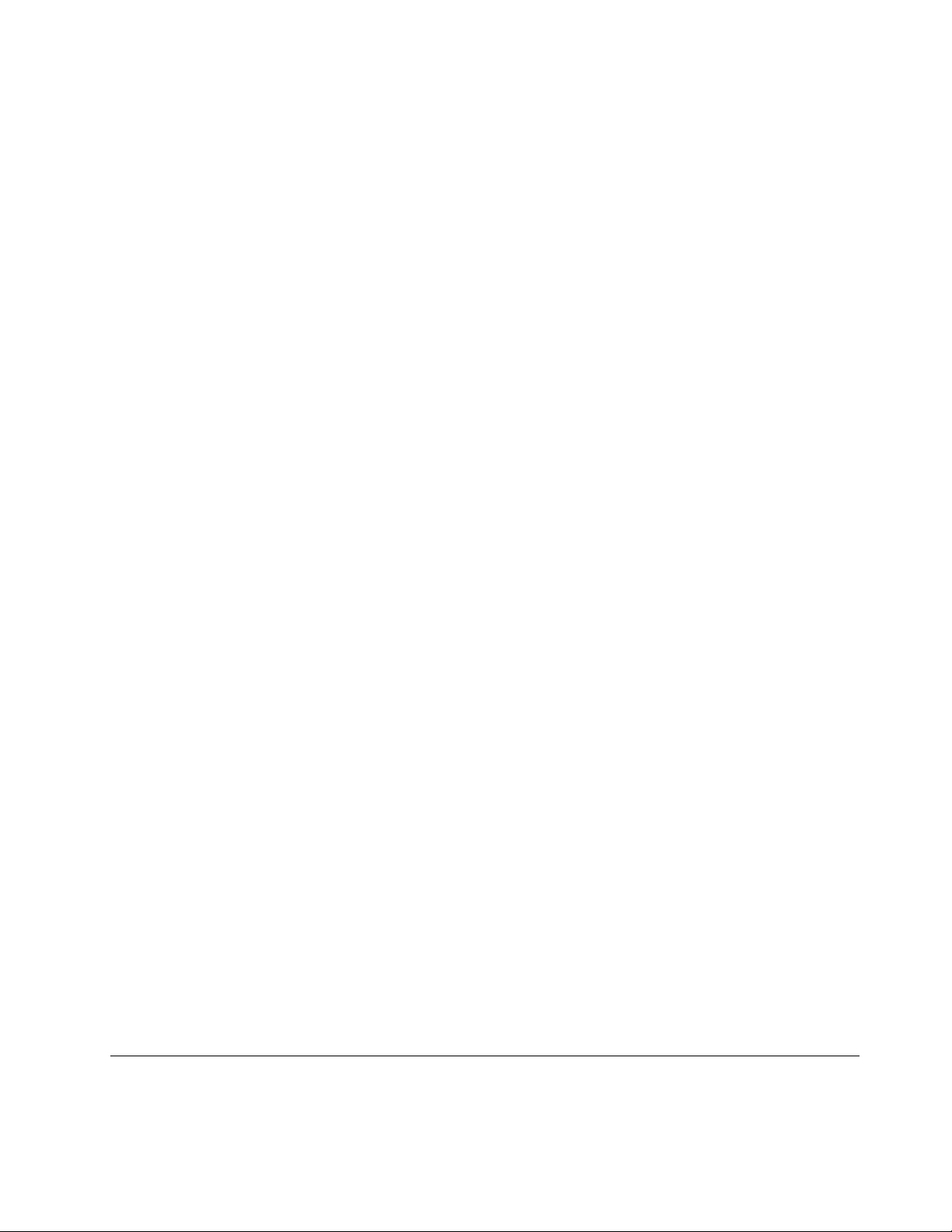
•2,5-palčni(7mmali9,5mmvisok)trdidisk
•PogonSSDmSATA(prinekaterihmodelih)
Zaslon
BarvnizaslonuporabljatehnologijoTFT.
•Velikost:
-ZamodeleE430,E430cinE435:14,0palca(355,6mm)
-ZamodeleE530,E530cinE535:15,6palca(396,2mm)
•Ločljivost:
-LCD:do1366x768ali1600x900(odvisnoodmodela)
-Zunanjimonitor:do2048x1536
•Nastavitevsvetlosti
•Vgrajenakamera(prinekaterihmodelih)
•Vgrajenimikrofoni
Tipkovnica
•6-vrstičnatipkovnica
•KazalnanapravaUltraNav(T rackPointinsledilnaploščicanavečkratnidotik)
•TipkaFn
•Številskatipkovnica(prinekaterihmodelih)
Vmesnik
•Priključkizazunanjimonitor(priključekVGAinHDMI)
•Kombiniraniavdiopriključek
•TrijepriključkiUSB
•EnpriključekAlwaysOnUSB
•PriključekRJ45Ethernet
•Digitalnibralnikmedijskihkartic4-v-1
Optičnipogon
•PogonMulti-Burner
Brezžičnefunkcije
•IntegriranibrezžičniLAN(prinekaterihmodelih)
•IntegriranibrezžičniWAN(prinekaterihmodelih)
•IntegriranatehnologijaBluetooth(prinekaterihmodelih)
Varnostnekomponente
•Bralnikprstnihodtisov(prinekaterihmodelih)
Specikacije
Vtemrazdelkusonavedenezičnespecikacijeračunalnika.
Poglavje1.Pregledizdelka13
Page 30
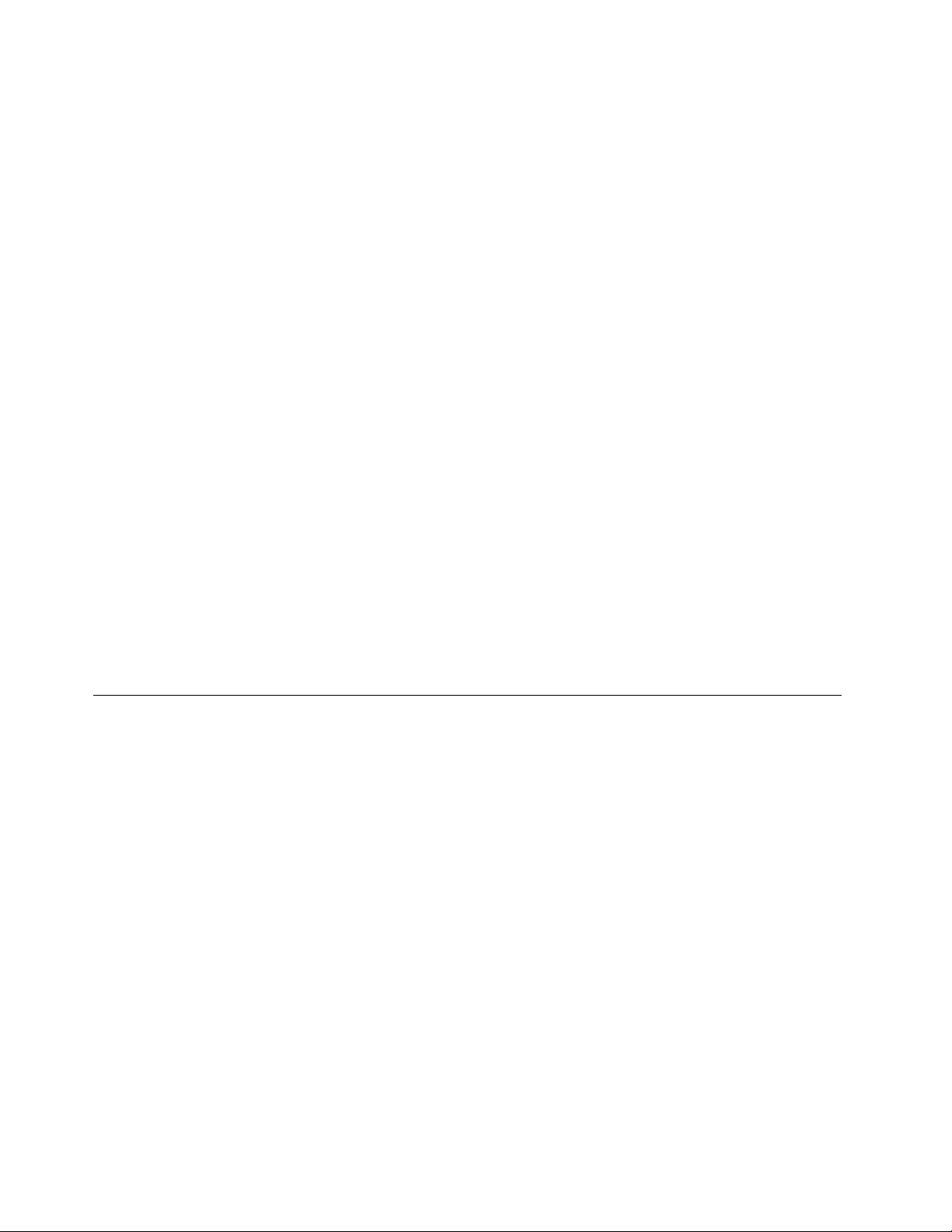
Velikost
•ZamodeleE430,E430cinE435:
-Širina:339mm(13,35palca)
-Globina:234mm(9,21palca)
-Višina:od28,6do33,9mm(od1,13do1,33palca)aliod27,4do32,8mm(od1,08do1,29palca),
odvisnoodmodela
•ZamodeleE530,E530cinE535:
-Širina:377mm(14,84palca)
-Globina:245mm(9,65palca)
-Višina:od29,6do35,3mm(od1,17do1,39palca)aliod28,5do34,3mm(od1,12do1,35palca),
odvisnoodmodela
Oddajanjetoplote
•Največ65W(222Btu/h)alinajveč90W(307Btu/h)(odvisnoodmodela)
Virnapajanja(napajalnikzaizmeničnitok)
•Sinusnanapetost50do60Hz
•Napetostnapajalnikazaizmeničnitok:od100do240VAC,od50do60Hz
Baterije
•Litij-ionska(Li-Ion)baterija
Življenjskadobabaterije
•Čeželitevedeti,kolikoodstotkovbaterijeješenavoljo,vobmočjuzaobvestilaWindowspreverite
ikonostanjabaterije.
Operacijskookolje
Vtemrazdelkusoinformacijeooperacijskemokoljuvašegaračunalnika.
Okolje:
•Maksimalnavišinabrezvzdrževanjazračnegatlaka:3048m(10.000čevljev)
•Temperatura
-Navišinahdo2438m
-Delovanje:od5,0°Cdo35,0°C(41°Fdo95°F)
-Shranjevanje:od5,0°Cdo43,0°C(41°Fdo109°F)
-Navišinahnad2438m
-Najvišjatemperaturameddelovanjempodpogojibrezpritiska:31,3°C(88°F)
Opomba:obpolnjenjubaterijmorabititemperaturavsaj10°C(50°F).
•Relativnavlažnost:
-Delovanje:od8%do80%
-Shramba:od5%do95%
14Vodičzauporabnika
Page 31

Čejemogoče,računalnikpostavitevdobrozračeninsuhprostor,kjerniizpostavljenneposrednimsončnim
žarkom.
Električnenaprave,kotsoventilator,radio,klimatskanapravainmikrovalovnapečica,najnebodovbližini
računalnika,sajlahkomočnamagnetnapoljatehnapravpoškodujejozasloninpodatkenatrdemdisku.
Pijačneodlagajtenaračunalnikalipolegnjega,karveljatudizadrugepriključenenaprave.Česepo
računalnikualidrugipriključeninapravipolijetekočina,lahkopridedokratkegastikaalidokakšnedruge
škode.
Nejejteinnekaditenadtipkovnico.Delci,kipadajonatipkovnico,lahkopovzročijookvaro.
ProgramiLenovo
ZapreprostejšeinvarnejšedelojevračunalnikunameščenaprogramskaopremaLenovo.Nameščena
programskaopremaselahkorazlikujegledenavnaprejnameščenoperacijskisistemWindows.
ČeželiteizvedetivečoprogramihindrugihračunalniškihrešitvahdružbeLenovo,obiščitespletnomesto
http://www.lenovo.com/support.
DostopdoprogramovLenovovoperacijskemsistemuWindows7
VoperacijskemsistemuWindows7lahkodoprogramovLenovodostopatesprogramomLenovo
ThinkVantageToolsalipreknadzorneplošče.
DostopanjedoprogramovLenovosprogramomLenovoThinkVantageTools
ČeželiteodpretiprogrameLenovosprogramomLenovoThinkVantageTools,klikniteStart➙AllPrograms
(Vsiprogrami)➙LenovoThinkVantageTools.Natozadostopdoprogramadvokliknitenjegovoikono.
Opomba:čejevnavigacijskemoknuprogramaLenovoThinkVantageToolsikonaprogramazatemnjena,
jetrebaprogramročnonamestiti.Zaročnonamestitevprogramadvokliknitenjegovoikono.Natosledite
navodilomnazaslonu.Kodokončatenamestitev,jeikonaprogramaaktivirana.
Tabela1.ProgramivprogramuLenovoThinkVantageTools
ProgramImeikone
AccessConnections™
ActiveProtectionSystem™Zaščitazzračnoblazino
ClientSecuritySolutionIzboljšanazaščita
CommunicationsUtilitySpletnikonferenčniklici
LenovoSolutionCenter
MobileBroadbandConnect3Gmobilniširokipas
OneKey
PasswordManager
PowerManagerKrmilnielementinapajanja
RecoveryMedia
SimpleTapSimpleTap
SystemUpdate
®
RecoveryPro
Internetnapovezava
Zdravjesistemaindiagnostika
EnhancedBackupandRestore
Shrambagesel
Tovarniškiobnovitvenidiski
Posodobitevingonilniki
Opomba:prinekaterihmodelihračunalnikanekateriprogramimordanisonavoljo.
Poglavje1.Pregledizdelka15
Page 32

DostopdoprogramovLenovopreknadzorneplošče
ČeželiteodpretiprogrameLenovopreknadzorneplošče,klikniteStart➙ControlPanel(Nadzornaplošča).
Natoodvisnoodprograma,kigaželiteodpreti,klikniteustrezenrazdelekinnatošeustreznozelenobesedilo.
Opomba:čeprograma,kigapotrebujete,nenajdetenanadzorniplošči,odpritenavigacijskooknoprograma
LenovoThinkVantageT oolsindvokliknitezatemnjenoikono,danamestiteželeniprogram.Natosledite
navodilomnazaslonu.Kodokončatenamestitev,jeikonaprogramaaktivirana,programpabovidenna
nadzorniplošči.
Programi,ustreznirazdelkiinzelenabesedilananadzorniploščisonavedenivnaslednjitabeli.
Tabela2.Programinanadzorniplošči
Program
AccessConnectionsOmrežjeininternet
ActiveProtectionSystemSisteminzaščita
ClientSecuritySolutionSisteminzaščitaLenovo–Izboljšanazaščita
CommunicationsUtilityStrojnaopremainzvokLenovo–Spletnikonferenčniklici
LenovoSolutionCenterSisteminzaščita
MessageCenterPlus
MobileBroadbandConnectOmrežjeininternetLenovo–Mobilnoširokopasovno
OneKeyRecoveryProSisteminzaščita
PasswordManager
PowerManager
RecoveryMedia
SimpleTap
SystemUpdateSisteminzaščita
RazdeleknadzorneploščeZelenobesedilonanadzorniplošči
Lenovo–Internetnapovezava
Lenovo–Zaščitazzračnoblazino
Strojnaopremainzvok
Lenovo–Zdravjesistemain
diagnostika
Programi
Sisteminzaščita
Uporabniškiračuniindružinska
varnost
Strojnaopremainzvok
Sisteminzaščita
SisteminzaščitaLenovo–T ovarniškiobnovitveni
Programi
SporočiladružbeLenovo
omrežje3G
Lenovo–EnhancedBackupand
Restore
Lenovo–Shrambagesel
Lenovo–Kontrolnikizanapajanje
diski
Lenovo–SimpleTap
Lenovo–Posodobitevingonilniki
Opomba:prinekaterihmodelihračunalnikanekateriprogramimordanisonavoljo.
DostopdoprogramovLenovovoperacijskemsistemuWindows8
ČejevračunalnikuvnaprejnameščenoperacijskisistemWindows8,lahkodoprogramovLenovodostopate
naenegaodspodnjihnačinov:
•KlikniteikonoLenovoQuickLaunchvopravilnivrstici.Prikažeseseznamprogramov.Čeželitezagnati
programLenovo,gadvokliknite.Čeželenegaprogramaninaseznamu,klikniteikonozznakomplus+.
•Česeželitevrnitinazačetnizaslon,kliknitetipkoWindows.ČeželitezagnatiprogramLenovo,gakliknite.
Čeželenegaprogramanenajdete,pomaknitekazalkovspodnjidesnikotzaslona,daprikažetečarobne
gumbe.NatokliknitečarobnigumbSearch(Iskanje)inpoiščiteželeniprogram.
VašračunalnikpodpiranaslednjeprogrameLenovo:
16Vodičzauporabnika
Page 33

•ActiveProtectionSystem
•FingerprintSoftware
•LenovoCompanion
•LenovoSettings
•LenovoMobileAccess
•LenovoSolutionCenter
•LenovoQuickLaunch
•LenovoSupport
•LenovoThinkVantageTools
•PasswordManager
•SystemUpdate
Opomba:ProgramPasswordManagernivnaprejnameščenvračunalniku.Prenesetejolahkosspletnega
mestaLenovozapodporonanaslovuhttp://www.lenovo.com/support.
Predstavitevtehprogramovjenavoljovrazdelku»UvodvprogrameLenovo«nastrani17
.
UvodvprogrameLenovo
VtemrazdelkusonakratkopredstavljeninekateriprogramiLenovo.
Opomba:prinekaterihmodelihračunalnikanekateriprogramimordanisonavoljo.
•AccessConnections
AccessConnectionsjeprogramzapomočpripovezljivostizaustvarjanjeinupravljanjeprolovlokacij.
Vvsakemprolulokacijesoshranjenevsenastavitveomrežneininternetnekonguracije,potrebneza
povezovanjeomrežneinfrastrukturesspecičnelokacije,naprimeroddomaaliizpisarne.
Čepreklapljatemedprolilokacij,kopremikateračunalnikzenegamestanadrugo,selahkohitroin
enostavnopovežetezomrežjem,nedabimoralizatoznovaročnokonguriratinastavitveinvsakokrat
ponovnozagnatiračunalnik.
•ActiveProtectionSystem
ProgramActiveProtectionSystemščititrdidisk,kosenzorzaelektričniudarvvašemračunalnikuzazna
stanje,kilahkopoškodujepogon,naprimernagibsistema,prekomernovibriranjealielektričniudar.Trdi
diskjemanjobčutljivzapoškodbe,konedeluje.Kotrdidisknedeluje,sistemnamrečzaustavinjegovo
vrtenjeinlahkocelopremaknebralneterpisalneglavepogonavobmočjabrezpodatkov.Takoj,kosenzor
zaelektričniudarzazna,dajeponovnovzpostavljenastabilnostokolja(minimalnaspremembanagiba
sistema,vibriranjaalielektričnegaudara),sezačneuporabljatitrdidisk.
•ClientSecuritySolution
ProgramClientSecuritySolutionzaščitipodatkeodjemalcainpreprečiposkusevdoravsistem.Lahko
vamtudipomagaupravljatigesla,znovapridobitipozabljenogeslo,nadzorovativarnostnenastavitvev
računalnikuinpredlagatimožnostizaizboljšanjevarnostiračunalnika.
•CommunicationsUtility
SprogramomCommunicationsUtilitylahkokonguriratenastavitvezavgrajenokameroinzvočnenaprave.
•FingerprintSoftware
Česistemvključujebralnikprstnihodtisov,programFingerprintSoftwareomogočavnosprstnegaodtisa
innjegovopovezavozgeslomWindows.Posledičnolahkospreverjanjempristnostiprstnihodtisov
nadomestitegesloteromogočitepreprostinvarenuporabniškidostop.
•LenovoCompanion
Poglavje1.Pregledizdelka17
Page 34

PrekprogramaLenovoCompanionlahkopridobiteinformacijeododatniopremizaračunalnik,siogledate
blogeinčlankeoračunalnikuterpoiščetedrugepriporočeneprograme.
•LenovoSettings
SprogramomLenovoSettingslahkoizboljšatesvojoračunalniškoizkušnjotako,daračunalnikpretvoritev
prenosnodostopnotočko,konguriratenastavitvezakameroinzvok,optimiziratenastavitvenapajanja
terustvariteinupravljatevečomrežnihprolov.
•LenovoMobileAccess
ProgramLenovoMobileAccessomogočaupravljanjemobilneširokopasovnepovezave.Lahkoustvarite
račun,dodatenanjdenarnasredstvainznjimkupitesejevokvirumobilnihširokopasovnihstoritev.
•LenovoSolutionCenter
SprogramomLenovoSolutionCenterlahkoodpravitetežavezračunalnikom.Programvključuje
diagnostičnepreizkuse,zbirkosistemskihinformacij,varnostnostanje,informacijeopodporiternamigein
nasvetezanajvečjozmogljivostsistema.
•LenovoQuickLaunch
ProgramLenovoQuickLaunchomogočahiterdostopdoprogramov,nameščenihvračunalniku,vključno
sprogramiLenovo,Microsoftinprogramidrugihproizvajalcev.
•LenovoSupport
ProgramLenovoSupportomogočaregistracijoračunalnikapridružbiLenovo,preverjanjezdravjainstanja
baterijeračunalnika,prenosinogleduporabniškihpriročnikovzaračunalnik,ogledinformacijogaranciji
računalnikaterpregledovanjeinformacijopomočiinpodpori.
•LenovoThinkVantageTools
ProgramLenovoThinkVantageToolsomogočapreprostejšeinvarnejšedelo,sajzagotavljaenostaven
dostopdorazličnihprogramov,kotsoLenovoSolutionCenter,OneKeyRecoveryProitd.
•MessageCenterPlus
ProgramMessageCenterPlussamodejnoprikažesporočilaopomembnihobvestilihdružbeLenovo,kot
soopozorilagledesistemskihposodobitevaliopozorilagledestanj,kizahtevajovašopozornost.
•MobileBroadbandConnect
ProgramMobileBroadbandConnectomogočapovezavoračunalnikazmobilnimširokopasovnim(3G)
omrežjemprekpodprtebrezžičnekarticeWAN.
•PasswordManager
ProgramPasswordManagersamodejnozajameinizpolniinformacijeopreverjanjupristnostizaprograme
Windowsinspletnestrani.
•PowerManager
ProgramPowerManagerponujapriročno,prilagodljivoinpopolnorešitevzaupravljanjenapajanjazavaš
računalnik.Znjimprilagoditenastavitvenapajanjaračunalnikaterdosežetenajboljšeravnovesjemed
zmogljivostjoinprihrankomenergije.
•RecoveryMedia
SprogramomRecoveryMedialahkoobnovitevsebinotrdegadiskanatovarniškoprivzetenastavitve.
•OneKeyRecoveryPro
ProgramOneKeyRecoveryProjerešitevzaobnovitevzenimgumbom,kivključujenabor
samoobnovitvenihorodij,kivambodovpomočpridiagnosticiranjutežavzračunalnikom,pridobivanju
pomočiinobnovitvipozrušitvisistema,tudičenemoretezagnatioperacijskegasistemaWindows.
•SimpleTap
ProgramSimpleTapomogočahitroprilagoditevnekaterihosnovnihnastavitevračunalnika,kotsoizklop
zvočnikov,prilagoditevglasnosti,zaklepoperacijskegasistemaračunalnika,zagonprograma,odpiranje
18Vodičzauporabnika
Page 35

spletnestrani,odpiranjedatotekeitd.SprogramomSimpleTapimatetudidostopdospletnetrgovine
LenovoAppShop,odkoderlahkopreneseterazličneprogrameinračunalniškoprogramskoopremo.
ZahiterzagonprogramaSimpleT apnareditenekajodnaslednjega:
-KlikniterdečoikonoSimpleTapnanamizju.Rdečaikonaseprikaženanamizjupoprvemzagonu
programaSimpleTap.
-Pritisnitečrnigumbnatipkovnici(poleggumbovzanadzorglasnosti).
Opomba:ProgramSimpleTapjenavoljolevnekaterihmodelihračunalnikov,vkaterihjevnaprej
nameščenoperacijskisistemWindows7.Čevvašemračunalnikuzoperacijskimsistemom
Windows7programSimpleTapnipredhodnonameščen,galahkoprenesetesspletnegamesta
http://www.lenovo.com/support.
•SystemUpdate
ProgramSystemUpdatevampomagaposodabljatiprogramskoopremoračunalnika,takodanalagain
nameščapaketeposodobitevzaprogramskoopremo(programeLenovo,gonilnikenaprav,posodobitve
UEFIBIOSindrugeprogrameostalihproizvajalcev).
Poglavje1.Pregledizdelka19
Page 36

20Vodičzauporabnika
Page 37

Poglavje2.Uporabaračunalnika
Vtemrazdelkusoinformacijeouporabinekaterihkomponentračunalnika.
Vtempoglavjustaobravnavaninaslednjitemi:
•»Registriranjeračunalnika«nastrani21
•»Pogostozastavljenavprašanja«nastrani21
•»Posebnetipkeingumbi«nastrani23
•»UporabakazalnenapraveUltraNav«nastrani27
•»Upravljanjenapajanja«nastrani30
•»Povezavavomrežje«nastrani35
•»Uporabaprojektorjaalizunanjegazaslona«nastrani39
•»Uporabazvočnihfunkcij«nastrani42
•»Uporabavgrajenekamere«nastrani43
•»Uporabaoptičnegapogona«nastrani43
•»Uporababliskovnemedijskekartice«nastrani43
Registriranjeračunalnika
Koregistriratesvojračunalnik,sevpodatkovnozbirkoshranijoinformacije,kidružbiLenovoomogočajo,da
vprimerupreklicaalidrugihresnejšihtežavstopivstikzvami.ZregistracijoračunalnikapridružbiLenovo
bostedeležnihitrejšihstoritev,kojihbostepoklicalizapomoč.Polegteganekaterelokacijeregistriranim
uporabnikomomogočajovečprednostiinstoritev.
ČeželiteregistriratiračunalnikpridružbiLenovo,nareditenekajodtega:
•Čeželiteregistriratiračunalnik,obiščitespletnomestohttp://www.lenovo.com/registerinsledite
navodilomnazaslonu.
•Povežiteračunalnikzinternetomingaregistrirajteprekvnaprejnameščenegaprogramazaregistracijo:
-ZaWindows7:vnaprejnameščeniprogramLenovoProductRegistrationsesamodejnozažene,ko
računalnikženekajčasauporabljate.Sleditenavodilomnazaslonuinregistrirajteračunalnik.
-ZaWindows8:odpreseprogramLenovoSupport.NatoklikniteRegistration(Registracija)in
upoštevajtenavodilanazaslonuzaregistracijoračunalnika.
Pogostozastavljenavprašanja
Naslednjihnekajnasvetovvambopomagaloprioptimiziranjuuporabevašegaračunalnika.
Čeželitezagotovitinajboljšedelovanjeračunalnika,pojditenanaslednjospletnostraninpoiščite
informacijevzvezispomočjopriodpravljanjutežavinodgovorinapogostozastavljenavprašanja:
http://www.lenovo.com/support/faq
Alijevodičzauporabnikanavoljovdrugemjeziku?
•Čeželiteprenestivodičzauporabnikavdrugemjeziku,pojditenahttp://www.lenovo.com/support.Nato
sleditenavodilomnazaslonu.
Kakozagotovitiučinkovitoporaboenergijebaterije?
©CopyrightLenovo2012
21
Page 38

•Čeželitevarčevatizenergijoalizačasnoprekinitidelovanjebrezzapiranjaprogramovalishranjevanja
datotek,glejterazdelek»Načinivarčevanjaenergije«nastrani32.
•Najboljšeravnovesjemedzmogljivostjosistemainprihrankomenergijelahkodosežete,čeustvaritein
uporabljatenačrteporabeenergije.Glejterazdelek»Upravljanjenapajanjabaterije«nastrani32
•Čeboračunalnikizklopljendlječasa,lahkopraznjenjebaterijepreprečitetako,dajoodstranite.Čeželite
izvedetivečouporabibaterije,glejterazdelek»Upravljanjenapajanja«nastrani30.
Alivasskrbivarnostoz.želitevarnozavrečipodatke,kisoshranjeninatrdemdiskualipogonuSSD?
•Čeželiteizvedetivečotem,kakozaščititiračunalnikpredkrajoinnepooblaščenouporabo,preberite
razdelekPoglavje4»Varnost«nastrani49
.
•SprogramomPasswordManagerlahkozaščititepodatke,kisoshranjenivračunalniku.Čeželiteizvedeti
več,glejteinformacijskisistempomočizaprogram.
•PredenstrdegadiskaalipogonaSSDodstranitepodatke,preberiterazdelek»Obvestilooizbrisu
podatkovstrdegadiskaalipogonaSSD«nastrani56.
Aliimatetežaveprivzpostavljanjupovezavenarazličnihlokacijah?
•Čeželiteodpravititežavovbrezžičnemomrežju,pojditena
http://www.lenovo.com/support/faq.
•Izkoristiteomrežnefunkcije,kijihponujaprogramAccessConnectionsvoperacijskemsistemuWindows
7aliprogramLocationAwarenessvprogramuLenovoSettingsvoperacijskemsistemuWindows8.
•Čeželiteizvedetivečouporabifunkcijbrezžičnegaomrežjavvašemračunalniku,sioglejte»Brezžične
povezave«nastrani35
.
•Čeželitepotovatiboljsamozavestno,nepozabiteprebratinasvetovvrazdelku»Potovanjezračunalnikom«
nastrani47.
•PritisnitetipkoF9,daomogočitealionemogočitebrezžičnefunkcije.
Alimoratepogostoizvajatipredstavitveoziromapriključevatizunanjimonitor?
•Upoštevajtenavodilavrazdelku»Priklopzunanjegazaslona«nastrani40
.
•Sfunkcijorazširjeneganamizjalahkoprikažeteslikonazaslonuračunalnikainnazunanjemmonitorju.
Alimoratepriključitializamenjatinapravo?
•Čeželiteizvedetivečozamenjavinapravvvašemračunalniku,glejterazdelekPoglavje6»Zamenjava
naprav«nastrani67
.
Aliženekajčasauporabljateračunalnikindelujevsepočasneje?
•Upoštevajtenasvetevrazdelku»Splošninasvetizapreprečevanjetežav«nastrani117.
•Zvnaprejnameščenodiagnostičnoprogramskoopremolahkosamidiagnosticiratetežave.
•RešitvezaobnovitevsioglejtevrazdelkuPoglavje5»Pregledobnovitve«nastrani59.
Natisnitenaslednjerazdelkeinjihhraniteskupajzračunalnikom,čenebosteimelidostopaspletnega
vodičazauporabnika.
•»Namestitevnovegaoperacijskegasistema«nastrani99
•»Računalnikseprenehaodzivati«nastrani123
•»Težaveprinapajanju«nastrani139
22Vodičzauporabnika
Page 39

Posebnetipkeingumbi
Vašračunalnikimavečposebnihtipkingumbov,karvamomogočapreprostejšeinučinkovitejšedelo.
FunkcionalnosttipkF1–F12nanapravahThinkPadlahkopreklopitevprivzetialipodedovaninačin.Čev
privzetemnačinupritisneteustreznetipke,seinicializirajoposebnefunkcije,označenenavsakiodtipk.Če
želitevpodedovanemnačinuinicializiratiposebnefunkcije,označenenavsakiodtipk,pritisniteinzadržite
tipkoFnterpritisniteželenofunkcijskotipko,natopasprostiteobetipki.
ČeželitevokoljuWindowspreklapljatimedfunkcijamitipkF1–F12,nareditenaslednje:
1.OdpriteoknozlastnostmitipkovniceThinkPad:
•Odpritenadzornoploščo.VpogleduikonkliknitemožnostKeyboard(Tipkovnica).
•ZaštirisekundepritisnitetipkoFn.
2.KliknitezavihekThinkPadF1-F12keys.
3.Sleditenavodilomnazaslonuinkongurirajteoperacijskisistem.
ČeželitevprogramuThinkPadSetuppreklapljatimedfunkcijamitipkF1–F12,nareditenaslednje:
1.Zaženiteračunalnik.KoseprikažezaslonzlogotipomThinkPad,pritisnitetipkoF1.Odpreseglavni
meniprogramaThinkPadSetup.
2.IzberitemožnostCong➙Keyboard/Mouse➙ChangetoF1-F12keys.
3.Sleditenavodilomnazaslonuinkongurirajteoperacijskisistem.
4.Shranitespremembeinzaprite.
ThinkPadEdgeE430,E430cinE435–posebnetipke
NanaslednjislikisoprikazanelokacijeposebnihtipkingumbovzaThinkPadEdgeE430,E430cterE435.
Sledikratekuvodvposebnetipkeingumbe.
1Funkcijsketipke
Poglavje2.Uporabaračunalnika23
Page 40

Tipkezanastavitevglasnostiinizklopzvoka
Čeželitehitroprilagoditizvokračunalnika,izklopitizvokalimikrofon,pritisniteenoodnaslednjihtipk.
Izklopzvokazvočnika(F1)
Znižanjeglasnostizvočnika(F2)
Zvišanjeglasnostizvočnika(F3)
Čeizklopitezvokinnatoizklopiteračunalnik,bozvokizklopljentudi,kobosteponovnovklopiliračunalnik.
Čeželitevklopitizvok,pritisnitetipkoSpeakervolumeup(Zvišanjeglasnostizvočnika)aliSpeaker
volumedown(Znižanjeglasnostizvočnika).
Izklopzvokamikrofona(F4)
Pritisnitetipkozaizklopzvokamikrofona,čeželiteizklopitialiponovnovklopitizvokvsehsnemalnihnaprav.
Nastavitvekamere(F5)
•ZaWindows7:pritisniteF5,čeželiteodpretioknoznastavitvamikamereinzvoka.Predogledkamereje
vklopljen.Poželjispremenitenastavitvekamereinzvočnenastavitve.
•ZaWindows8:čeželiteomogočitialionemogočitikamero,pritisniteF5.
Tipkezaupravljanjezaslona
Preklapljanjelokacijezaslonskegaizhoda(F6)
Pritisnitetotipkozapreklopmedzaslonomračunalnikainzunanjimzaslonom.Prikažejosenaslednje
možnosti:
•Samozaslonračunalnika(LCD)
•Zaslonračunalnikainzunanjizaslon(enakaslika)
•Zaslonračunalnikainzunanjimonitor(funkcijarazširjeneganamizja)
•Samozunanjizaslon
Opomba:Zapreklopmedzaslonomračunalnikainzunanjimzaslonomjenavoljotudikombinacijatipk
Windows+P .
Zmanjšanjesvetlostizaslona(F7)
Povečanjesvetlostizaslona(F8)
Svetlostračunalniškegazaslonalahkozačasnospremenite,čepritisnetetidvetipki.KopritisnetetipkoF7,
zaslonračunalnikapostanetemnejši.KopritisnetetipkoF8,zaslonračunalnikapostanesvetlejši.
Čeželitespremenitiprivzetostopnjoosvetlitve,odpritenadzornoploščoinkliknitePerformanceand
Maintenance(Učinkovitostdelovanjainvzdrževanje)➙PowerOptions(Možnostinapajanja)ter
uveljaviteželenespremembe.
Tipkazaupravljanjebrezžičnegaradia(F9)
Pritisnitetotipko,čeželiteomogočitialionemogočitivgrajenefunkcijebrezžičnegaomrežja.
Kontrolnikizavečpredstavnost
F10:prejšnjiposnetek/prizor
24Vodičzauporabnika
Page 41

F11:predvajanjealizačasnazaustavitev
F12:naslednjiposnetek/prizor
Drugefunkcije
Fn+B:imaenakofunkcijokottipkaBreak.
Fn+P:imaenakofunkcijokottipkaPause.
Fn+S:imaenakofunkcijofottipkaSysRq.
Fn+K:imaenakofunkcijokottipkaScrLK.
2TipkaWindows
ČeželitevoperacijskemsistemuWindows7odpretimeniStart,pritisnitetipkoWindows.Čeželitev
operacijskemsistemuWindows8preklopitimedtrenutnimdelovnimprostorominzačetnimzaslonom,
pritisnitetipkoWindows.
TipkoWindowslahkovkombinacijizdrugimitipkamiuporabitetudizadrugefunkcije.Čeželiteizvedeti
več,glejteinformacijskisistempomočizaoperacijskisistemWindows.
ThinkPadEdgeE530,E530cinE535–posebnetipke
NanaslednjislikisoprikazanelokacijeposebnihtipkingumbovzaThinkPadEdgeE530,E530cterE535.
Sledikratekuvodvposebnetipkeingumbe.
4Funkcijsketipke
Tipkezanastavitevglasnostiinizklopzvoka
Čeželitehitroprilagoditizvokračunalnika,izklopitizvokalimikrofon,pritisniteenoodnaslednjihtipk.
Izklopzvokazvočnika(F1)
Znižanjeglasnostizvočnika(F2)
Zvišanjeglasnostizvočnika(F3)
Poglavje2.Uporabaračunalnika25
Page 42

Čeizklopitezvokinnatoizklopiteračunalnik,bozvokizklopljentudi,kobosteponovnovklopiliračunalnik.
Čeželitevklopitizvok,pritisnitetipkoSpeakervolumeup(Zvišanjeglasnostizvočnika)aliSpeaker
volumedown(Znižanjeglasnostizvočnika).
Izklopzvokamikrofona(F4)
Pritisnitetipkozaizklopzvokamikrofona,čeželiteizklopitialiponovnovklopitizvokvsehsnemalnihnaprav.
Nastavitvekamere(F5)
•ZaWindows7:pritisniteF5,čeželiteodpretioknoznastavitvamikamereinzvoka.Predogledkamereje
vklopljen.Poželjispremenitenastavitvekamereinzvočnenastavitve.
•ZaWindows8:čeželiteomogočitialionemogočitikamero,pritisniteF5.
Tipkezaupravljanjezaslona
Preklapljanjelokacijezaslonskegaizhoda(F6)
Pritisnitetotipkozapreklopmedzaslonomračunalnikainzunanjimzaslonom.Prikažejosenaslednje
možnosti:
•Samozaslonračunalnika(LCD)
•Zaslonračunalnikainzunanjizaslon(enakaslika)
•Zaslonračunalnikainzunanjimonitor(funkcijarazširjeneganamizja)
•Samozunanjizaslon
Opomba:Zapreklopmedzaslonomračunalnikainzunanjimzaslonomjenavoljotudikombinacijatipk
Windows+P .
Zmanjšanjesvetlostizaslona(F7)
Povečanjesvetlostizaslona(F8)
Svetlostračunalniškegazaslonalahkozačasnospremenite,čepritisnetetidvetipki.KopritisnetetipkoF7,
zaslonračunalnikapostanetemnejši.KopritisnetetipkoF8,zaslonračunalnikapostanesvetlejši.
Čeželitespremenitiprivzetostopnjoosvetlitve,odpritenadzornoploščoinkliknitePerformanceand
Maintenance(Učinkovitostdelovanjainvzdrževanje)➙PowerOptions(Možnostinapajanja)ter
uveljaviteželenespremembe.
Tipkazaupravljanjebrezžičnegaradia(F9)
Pritisnitetotipko,čeželiteomogočitialionemogočitivgrajenefunkcijebrezžičnegaomrežja.
Kontrolnikizavečpredstavnost
F10:prejšnjiposnetek/prizor
F11:predvajanjealizačasnazaustavitev
F12:naslednjiposnetek/prizor
Drugefunkcije
Fn+B:imaenakofunkcijokottipkaBreak.
Fn+P:imaenakofunkcijokottipkaPause.
Fn+S:imaenakofunkcijofottipkaSysRq.
Fn+K:imaenakofunkcijokottipkaScrLK.
26Vodičzauporabnika
Page 43

3TipkaWindows
ČeželitevoperacijskemsistemuWindows7odpretimeniStart,pritisnitetipkoWindows.Čeželitev
operacijskemsistemuWindows8preklopitimedtrenutnimdelovnimprostorominzačetnimzaslonom,
pritisnitetipkoWindows.
TipkoWindowslahkovkombinacijizdrugimitipkamiuporabitetudizadrugefunkcije.Čeželiteizvedeti
več,glejteinformacijskisistempomočizaoperacijskisistemWindows.
2Številskatipkovnica
Toštevilskotipkovnicolahkouporabljatezahitrovnašanještevilk.
Opomba:Prinekaterihmodelihračunalnikaštevilskatipkovnicamordaninavoljo.
1Dodatnebližnjičnetipke
Računalnikimalahkonadštevilskotipkovnicoštiridodatnebližnjičnetipke:
•Zaženiračunalo
•Zaklenioperacijskisistem
•Odpriiskanjevoperacijskemsistemu
•OdprioknoComputer(Računalnik)
Opomba:Prinekaterihmodelihračunalnikabližnjičnetipkemordanisonavoljo.
UporabakazalnenapraveUltraNav
RačunalnikjeopremljenskazalnonapravoUltraNav.KazalnanapravaUltraNavjesestavljenaizkazalne
napraveTrackPointinsledilneploščice,kistasamostojnikazalninapravizosnovnimiinrazširjenimi
funkcijami.Čeželitekonguriratiobenapravi,izberiteželenenastavitve,kotsledi:
•NastavitekazalnonapravoTrackPointinsledilnoploščicokotkazalninapravi.
StonastavitvijoomogočiteuporaboosnovnihinrazširjenihfunkcijkazalnenapraveTrackPointinsledilne
ploščice.
•NastavitekazalnonapravoTrackPointkotglavnokazalnonapravoinsledilnoploščicosamoza
razširjenefunkcije.
StonastavitvijoomogočiteuporaboosnovnihinrazširjenihfunkcijzakazalnopalicoTrackPoint,medtem
koomejiteuporabosledilneploščicesamonafunkcijepomikanja,dotikanjainupočasnjenegapremikanja
kazalca.
•NastavitekazalnonapravoTrackPointkotglavnokazalnonapravoinonemogočitesledilnoploščico.
•NastavitesledilnoploščicokotglavnokazalnonapravoinonemogočitekazalnonapravoTrackPoint.
SpreminjanjenastavitevkazalnenapraveUltraNav
ČeželitespremenitinastavitvekazalnenapraveUltraNav,odpritenadzornoploščoinklikniteHardwareand
Sound(Strojnaopremainzvok)➙Mouse(Miška)➙UltraNav.Natospremeniteželenenastavitve.
NastavitvekazalnenapraveUltraNavlahkospremenitetuditako,daklikneteikonoUltraNavvobmočjuza
obvestilaWindows.ČeželiteprikazatiikonoUltraNavvobmočjuzaobvestilaWindows,glejterazdelek
»DodajanjeikoneUltraNavvobmočjezaobvestilaWindows«nastrani30
.
UporabakazalnenapraveTrackPoint
KazalnanapravaTrackPointjesestavljenaizkazalnepaličice1natipkovniciintrehgumbovnaspodnjem
delutipkovnice.Čeželitepremaknitikazalko5nazaslonu,pritisnitenedrsnipokrovčeknakazalnipalici
Poglavje2.Uporabaračunalnika27
Page 44

vkaterokolismer,kijevzporednastipkovnico;kazalnapalicasenepremakne.Hitrostpremikakazalke
jeodvisnaodmočipritiskakazalnepaličice.Funkcijelevega4indesnega2gumbasoenakefunkcijam
levegaindesnegagumbaobičajnemiške.SrednjigumbTrackPoint3,imenovandrsnitrak,omogoča
pomikanjepospletnihstranehalidokumentihvkaterikolismeri,nedabimoralipritemuporabitigračne
drsnetrakoveobstraniokna.
Opomba:Vašatipkovnicasemordanekolikorazlikujeodprikazanenazgornjisliki.
ČešenisteseznanjeniskazalnonapravoTrackPoint,vambodotanavodilavpomoč:
1.Dlanipostavitevpoložajzatipkanjeinskazalcemalisredincemnežnopotisnitekazalnopalicov
smer,vkateroželitepremaknitikazalko.
Zapremikkazalkenavzgorpotisnitekazalnopaličicostranodsebe,zapremikkazalkenavzdoljo
potisniteprotisebi,zapremikvstranpalevooziromadesno.
Opomba:kazalkasevčasihpremikaposvoje.T oniokvara.Nekajsekundneuporabljajtekazalne
napraveTrackPoint;kazalkasebonehalapremikati.
2.Čeželiteelementizbratiingapovleči,pritisnitelevialidesnigumbspalceminpomaknitekazalno
paličicoTrackPoint.
PrilagajanjekazalnenapraveTrackPoint
ČeželiteprilagoditikazalnonapravoTrackPointinnjenegumbe,nareditenaslednje:
•Zamenjajtefunkcijelevegaindesnegagumba.
•SpremeniteobčutljivostkazalnenapraveTrackPoint.
•OmogočitemožnostTrackPointScrollingTips(NasvetiopomikanjuT rackPoint).
ČeželiteprilagoditinastavitvekazalnenapraveTrackPoint,nareditenaslednje:
1.OdpritenadzornoploščoinklikniteHardwareandSound(Strojnaopremainzvok)➙Mouse
(Miška)➙UltraNav.
2.VmožnostiTrackPointnadaljujtespreminjanjenastavitev.
Zamenjavapokrovčka
Pokrovček1nakoncukazalnepaličiceTrackPointlahkoodstranite.Zamenjategalahko,kotjeprikazano
nasliki.
28Vodičzauporabnika
Page 45

Opomba:čezamenjatetipkovnico,dobiteskupajznovoprivzetipokrovček.Čeželite,lahkoobdržite
pokrovčekstaretipkovniceingauporabitenanovi.
Uporabasledilneploščice
Sledilnaploščica1jepodgumbinapraveTrackPointnaspodnjemdelutipkovnice.Čeželitepremikati
kazalko2nazaslonu,pomakniteprstprekoploščicevsmer,vkateroželitepremaknitikazalko.
Opomba:Vašatipkovnicasemordanekolikorazlikujeodprikazanenazgornjisliki.
Uporabasledilneploščicenavečkratnidotik
Sledilnaploščicaračunalnikapodpiratehnologijovečkratnegadotika,kiomogočapovečave,pomanjšave,
pomikanjealiobračanjemedbrskanjempointernetualibranjemaliurejanjemdokumentanazaslonu.
Čeželiteizvedetiveč,glejteinformacijskisistempomočizaUltraNav.
Prilagajanjesledilneploščice
Čeželiteprilagoditisledilnoploščico,nareditenaslednje:
1.OdpritenadzornoploščoinklikniteHardwareandSound(Strojnaopremainzvok)➙Mouse
(Miška)➙UltraNav.
2.VmožnostiSledilnaploščicaspremeniteželenenastavitve.
Poglavje2.Uporabaračunalnika29
Page 46

OnemogočanjekazalnenapraveUltraNavinuporabazunanjemiške
ČepriključitezunanjomiškoprekpriključkaUSB,lahkohkratiuporabljatezunanjomiško,kazalnonapravo
TrackPointinsledilnoploščico.
OnemogočanjenapraveTrackPointalisledilneploščice
ČeželiteonemogočitiTrackPointalisledilnoploščico,nareditenaslednje:
1.OdpritenadzornoploščoinklikniteHardwareandSound(Strojnaopremainzvok)➙Mouse
(Miška)➙UltraNav.
2.ČeželiteonemogočitikazalnopalicoT rackPoint,počistitepotrditvenopoljeEnableTrackPoint
(OmogočiTrackPoint).
Čeželiteonemogočitisledilnoploščico,počistitepotrditvenopoljeEnableT ouchPad(Omogoči
sledilnoploščico).
3.KlikniteOK(Vredu).
Opomba:NastavitvekazalnenapraveUltraNavlahkospremenitetuditako,daklikneteikonoUltraNavv
območjuzaobvestilaWindows.ČeneviditeikoneUltraNav,vobmočjuzaobvestilaWindowskliknite
trikotnoikono,daprikažeteskriteikone.
DodajanjeikoneUltraNavvobmočjezaobvestilaWindows
ČeželiteenostavnodostopatidolastnostiUltraNav,lahkoomogočiteprikazikoneUltraNavvobmočju
zaobvestilaWindows.
ČeželiteomogočitiprikazikoneUltraNavvobmočjuzaobvestilaWindows,nareditenaslednje:
1.OdpritenadzornoploščoinklikniteHardwareandSound(Strojnaopremainzvok)➙Mouse(Miška).
2.VoknuMouseProperties(Lastnostimiške)kliknitezavihekUltraNav.
3.PotrditepoljeShowUltraNavicononthesystemtray(PrikažiikonoUltraNavnasistemskem
pladnju).
4.KlikniteOK(Vredu).
ZdajlahkospremenitelastnostikazalnenapraveUltraNav,takodaklikneteikonoUltraNavvobmočju
zaobvestilaWindows.
Opomba:ČeneviditeikoneUltraNav,vobmočjuzaobvestilaWindowskliknitetrikotnoikono,daprikažete
skriteikone.
Upravljanjenapajanja
Čeželiteuporabljatiračunalnik,kovbližininielektričnevtičnice,jenjegovodelovanjeodvisnood
napolnjenostibaterije.Različnekomponenteračunalnikaimajorazličnoporaboenergije.Čeboljuporabljate
komponente,kiporabijovelikoenergije,sebaterijaspraznihitreje.
ČeimatebaterijeThinkPad,lahkodlječasadelatesamozbaterijo.Mobilnostjepovzročilarevolucijo
poslovanja,sajlahkosvojedelovzametesseboj,kamorkoligreste.ZbaterijamiThinkPadlahkodlječasa
delatetako,daračunalnikanipotrebnopriključitivelektričnovtičnico.
Preverjanjestanjabaterije
IkonastanjabaterijevobmočjuzaobvestilaWindowsprikazuje,kolikoodstotkovbaterijeješenavoljo.
30Vodičzauporabnika
Page 47

Kakodolgolahkouporabljatebaterijoračunalnikamedpolnjenjijeodvisnoodnačinauporabe.Kerima
vsakuporabnikrazličnenavadeinzahteve,jetežkodoločiti,kakodolgobobaterijazdržala.Dvaglavna
dejavnikasta:
•Kolikoenergijejevbateriji,kozačnetedelati.
•Načinuporaberačunalnika:kakopogostodostopatedotrdegadiskainkakomočnojeosvetljenzaslon
računalnika.
Podrobnejšepodatkeostanjubaterijelahkopreveritetuditako:
•ZaWindows7:odpriteprogramPowerManagerinkliknitezavihekBattery(Baterija).
•ZaWindows8:odpriteprogramLenovoSupportinklikniteBatteryHealth(Stanjebaterije).Alipa
odpriteprogramLenovoSettingsinkliknitePower.
Uporabanapajalnikazaizmeničnitok
Močzazagonračunalnikalahkoprideizlitij-ionskegabaterijskegapaketa,kijepriloženračunalniku,aliiz
omrežneganapajanjaprekonapajalnikazaizmeničnitok.Koseračunalniknapajaizomrežja,sebaterija
polnisamodejno.
Napajalnikzaizmeničnitok,kijepriloženračunalniku,imadveosnovnikomponenti:
•pretvornipaket,kiomogočauporabonapajalnikazaračunalnik;
•napajalnikabel,kisepriklopivelektričnovtičnicoinvpretvornipaket.
Opozorilo:čeuporabiteneustrezennapajalnikabel,lahkoresnopoškodujeteračunalnik.
Povezovanjenapajalnikazaizmeničnitok
Čeželiteuporabljatinapajalnikzaizmeničnitok,nareditenaslednje:navodilaupoštevajtevistemvrstnem
redu,kotsonavedenatukaj.
1.Priključitenapajalnikabelvelektričnovtičnico.
2.Priključitenapajalnikabelvpretvornipaket.
3.Vstavitenapajalnipriključekvračunalnik.
Nasvetigledeuporabenapajalnikazaizmeničnitok
Stanjebaterijelahkopreveritekadarkoli,takodapreveritemerilnikbaterijevspodnjemdeluzaslona.
•Čeneuporabljatenapajalnikazaizmeničnitok,gaizključiteizelektričnevtičnice.
•Napajalnegakablanepovežitetesnookrogpretvornegapaketazaizmeničnitok,kojepriključenv
pretvornik.
•Predenzačnetepolnitibaterijo,preverite,alijenjenatemperaturavsaj10°C(50°F).
•Baterijolahkopolnite,kojeizmeničninapajalnikpriključenvračunalnikinjenameščenabaterija.V
naslednjihprimerihjomoratenapolniti:
-Kokupitenovobaterijo
-Čemerilnikbaterijenadnuzaslonakaže,dajeravennapolnjenostibaterijenizka
-Čebaterijenisteuporabljalidlječasa
Polnjenjebaterije
Čepreveritestanjebaterijeinugotovite,dajeodstotnavrednostpreostalebaterijskemočimajhna,aliče
vasalarmopozorinamajhnoodstotnovrednostnapolnjenostibaterije,napolnitebaterijoalijozamenjajte
znapolnjenobaterijo.
Poglavje2.Uporabaračunalnika31
Page 48

Čejeomrežnonapajanjenavoljo,priključitenapajalnikzaizmeničnitoknaenistranivelektričnovtičnicoin
nadrugistranivračunalnik.Baterijasedokoncanapolnivpribližno3do6urah.T ojeodvisnoodvelikosti
baterijeinzičnegaokolja.Indikatorstanjabaterijevasboobvestil,dasebaterijapolniintudikobobaterija
napolnjenadokonca.
Opomba:dabipodaljšalživljenjskodobobaterije,računalniknebozačelponovnopolnitibaterije,čeje
odstotekpreostalemočivišjikot95%.
Podaljšanježivljenjskedobebaterije
Čeželitepodaljšatiživljenjskodobobaterije,nareditenaslednje:
•Baterijouporabljajtetolikočasa,doklernipopolnomaizpraznjenainindikatorstanjabaterijenezačne
utripatioranžno.
•Predponovnouporabobaterijonapolnitedokonca.Baterijajenapolnjenadokonca,čeindikatorbaterije
svetizeleno,kopriklopitenapajalnikzaizmeničnitok.
•Vednouporabljajtefunkcijeupravljanjanapajanja,kotsonapajalninačini,prazenzaslon,spanjein
mirovanje.
Upravljanjenapajanjabaterije
Sprilagajanjemnastavitevnačrtaporabeenergijelahkodosežetenajboljšeravnovesjemedzmogljivostjoin
prihrankomenergije.Čeželitedostopatidonastavitevnačrtaporabeenergije,nareditenaslednje:
•ZaWindows7:zaženiteprogramPowerManagerinnatokliknitezavihekBattery(Baterija).Navodilaza
zagonprogramaPowerManagersonavoljovrazdelku»DostopdoprogramovLenovovoperacijskem
sistemuWindows7«nastrani15
•ZaWindows8:odpritenadzornoploščoinkliknitePowerOptions(Možnostinapajanja).
.
Čeželiteizvedetiveč,glejteinformacijskisistempomočizaprogram.
Načinivarčevanjaenergije
Obstajavečnačinov,skaterimilahkokadarkoliprihraniteenergijo.Vtemrazdelkusopredstavljenivsinačini,
opisanipasotudinamigizaučinkovitouporabobaterije.
Predstavitevnačinovvarčevanjazenergijo
•Zaslonjeprazen(samozaoperacijskisistemWindows7)
Zazaslonračunalnikajepotrebnevelikoenergijebaterije.Čeželiteizklopitinapajanjezaslona,vobmočju
zaobvestilavsistemuWindowszdesnotipkomiškeklikniteikonomerilnikazabaterijoinizberitePower
offdisplay(Izklopzaslona).
•Spanje
Vnačinuspanjasevašedeloshranivpomnilnik,natopasepogonSSDalitrdidiskinzaslonizklopita.
Koračunalnikponovnopreidevstanjedelovanja,sevašedeloobnovivnekajsekundah.Čeželite
računalnikpreklopitivstanjespanja,nareditenaslednje:
-ZaWindows7:
1.KlikniteStart.
2.KliknitetrikotniznaknadesnistraniikoneShutdown(Zaustavitevsistema);natoizberite
možnostSleep(Spanje).
-ZaWindows8:
1.Pomaknitekazalkovspodnjidesnikotzaslona,daprikažetečarobnigumb.
2.KlikniteSettings(Nastavitve)➙Power(Napajanje)➙Sleep(Spanje).
32Vodičzauporabnika
Page 49

Nekaterimodeliračunalnikovpodpirajofunkcijo30-dnevnegastanjapripravljenosti.Čejetafunkcija
omogočena,računalnikvnačinuspanjaporabišemanjenergijeinpotrebujelenekajsekund,danadaljuje
zobičajnimdelovanjem,kopritisnetegumbzavklop.Čeželiteizvedetivečofunkciji30-dnevnega
stanjapripravljenosti,nareditenaslednje:
-ZaWindows7:glejteinformacijskisistempomočiprogramaPowerManager.Navodilazazagon
programaPowerManagersonavoljovrazdelku»DostopdoprogramovLenovovoperacijskem
sistemuWindows7«nastrani15
.
-ZaWindows8:odpriteprogramLenovoSettingsinkliknitemožnostPower.
•Mirovanje
Natanačinlahkoračunalnikdokončnoizklopite,nedabibilotrebashranjevatidatotekealizapiratiodprte
programe.Koračunalnikpreklopivnačinmirovanja,sevsiodprtiprogrami,mapeindatotekeshranijo
natrdidisk,računalnikpaseizklopi.
Čeželitepreklopitiračunalnikvnačinmirovanja,spremenitenastavitvenačrtaporabeenergije.Čeželite
dostopatidonastavitevnačrtaporabeenergije,nareditenaslednje:
-ZaWindows7:zaženiteprogramPowerManagerinnatokliknitezavihekPowerPlan(Načrtporabe
energije).NavodilazazagonprogramaPowerManagersonavoljovrazdelku»Dostopdoprogramov
LenovovoperacijskemsistemuWindows7«nastrani15
.
-ZaWindows8:zdesnotipkomiškeklikniteikonostanjabaterijevobmočjuzaobvestilaWindowsin
kliknitemožnostPowerOptions(Možnostiporabeenergije).NatokliknitemožnostChangeplan
settings(Spreminjanjenastavitevnačrta)polegnačrtaporabeenergije.
•Brezžičnapovezavaizklopljena
Koneuporabljatefunkcijbrezžičnegaomrežja,kotsoBluetoothalibrezžičniLAN,jihizklopite.Takoboste
varčevalizenergijo.Čeželiteizključitibrezžičnefunkcije,pritisniteF9.
Omogočanjefunkcijebujenja
Čejeračunalnikvstanjumirovanja,funkcijabujenjapajeonemogočena(tojeprivzetanastavitev),računalnik
neporabljaenergije.Čejefunkcijabujenjaomogočena,porabljamaloenergije.
Čeželiteomogočititofunkcijo,nareditenaslednje:
1.OdpritenadzornoploščoinklikniteSystemandSecurity(Sisteminvarnost).
2.KlikniteAdministrativeTools(Skrbniškaorodja).
3.DvokliknitemožnostTaskScheduler(Razporejevalnikopravil).Česeprikažepozivzavnos
skrbniškegageslaalipotrditev,vnesitegesloaliopravitepotrditev.
4.Vlevempodoknuizberitemapozaopravila,zakateroželiteomogočitifunkcijobujenja.Prikazanaso
razporejenaopravila.
5.Klikniterazporejenoopravilo,natopakarticoConditions(Pogoji).
6.PodmožnostjoPower(Napajanje)potrditepoljeWakethecomputertorunthistask(Prebudi
računalnikzaizvedbotegaopravila).
OmogočanjealarmanapajanjavoperacijskemsistemuWindows7
ZaoperacijskisistemWindows7lahkoračunalnikprogramiratetako,dasezgodijotristvari,kojestanje
baterijenižjeoddoločeneravni:vklopisealarm,prikažesesporočiloaliseizklopizaslonLCD.
Čeželiteomogočitialarmnapajanja,nareditenaslednje:
1.ZaženiteprogramPowerManager.
2.KliknitezavihekGlobalPowerSettings(Globalnenastavitvenapajanja).
3.ZamožnostLowbatteryalarm(Alarmnizkegastanjanapajanja)aliCriticallylowbatteryalarm
(Alarmkritičnegastanjanapajanja)nastaviteodstotekravninapolnjenostiindoločitedejanje.
Poglavje2.Uporabaračunalnika33
Page 50

Opomba:Čeračunalnikpreklopivstanjespanjaalimirovanja,kojebaterijaskorajprazna,vendarse
opozorilošeniprikazalo,seboprikazalo,koseračunalnikponovnovklopi.Čeželitenadaljevatizobičajnim
delovanjem,klikniteOK(Vredu).
Ravnanjezbaterijo
Sistempodpiralebaterije,kisoposebejoblikovanezatasisteminjihproizvajadružbaLenovoali
pooblaščenproizvajalec.Sistemnepodpiranedovoljenihbaterijalibaterij,oblikovanihzadrugesisteme.Če
jenameščenaneoverjenabaterijaalibaterija,oblikovanazadrugsistem,sistembaterijenebopolnil.
Opozorilo:Lenovoneodgovarjazazmogljivostinvarnostnedovoljenihbaterijternenudinikakršnihgarancij
zanapakeališkodozaradinjihoveuporabe.
Opomba:čejenameščenaneoverjenabaterija,seprikažetosporočilo:»Nameščenebaterijesistemne
podpira,zatosenebopolnila.BaterijozamenjajtezustreznobaterijoLenovozatasistem.«
NEVARNOST
Neposkušajterazstavitialispremenitibaterijskegapaketa.
Poskusselahkokončazeksplozijoaliiztekanjemtekočine.
Baterijskipaket,kijedrugačenodtistega,kigadoločaLenovo,alirazstavljenoziromaspremenjen
baterijskipaket,jeizvzetizgarancije.
NEVARNOST
Čebaterijskipaketzavečkratnopolnjenjevstavitenepravilno,obstajanevarnosteksplozije.
Baterijevsebujejomanjšokoličinozdravjuškodljivihsnovi.Vizogibmorebitnimpoškodbam
upoštevajtenaslednje:
•Baterijonadomestitesamostipombaterije,kigapriporočaLenovo.
•Nepribližujtebaterijskegapaketaognju.
•Neizpostavljajtegaprevisokimtemperaturam.
•Neizpostavljajtegavodialidežju.
•Nepovzročajtekratkegastika.
•Hraniteganahladneminsuhemmestu.
•Hranitegaizvendosegaotrok.
Baterijajepotrošnimaterial.Česezačnebaterijaprehitroprazniti,jozamenjajteznovotakšnevrste,kotjo
priporočadružbaLenovo.Čeželitevečinformacijozamenjavibaterije,seobrnitenacenterzapodporo
strankam.
NEVARNOST
Baterijanesmepastinatla,bitipoteptana,preluknjanaaliizpostavljenaudarcem.Zlorababaterije
innepravilnauporabalahkopovzročitapregretjebaterije,karlahkoprivededo»uhajanja«plinovali
plamenaizbaterij.Čejebaterijapoškodovana,čeopaziteiztekanjealikopičenjeneznanesnovina
stikih,prenehajtezuporabobaterijeinpriproizvajalcunaročitenadomestno.
34Vodičzauporabnika
Page 51

NEVARNOST
Pripolnjenjubaterijdoslednoupoštevajtenavodila,kisodeldokumentacijeizdelka.
NEVARNOST
Baterijskihpaketovnezavrzitemedsmeti,kijihodvažajonasmetiščavnaravi.Kosebaterije
znebite,upoštevajtelokalneuredbealipredpisetervarnostnestandardesvojegapodjetja.
NEVARNOST
Čepomožnobaterijovstavitenepravilno,obstajanevarnosteksplozije.Litijevebaterijevsebujejo
litijinlahkoeksplodirajo,čeznjimineravnatepravilnoalisejihneznebitenaustrezennačin.
Nadomestitejihsamozbaterijamiistegatipa.Dabiseizognilipoškodbamalismrti,ne:(1)vrziteali
potapljajtebaterijevvodo;(2)dovolite,dasesegrejenavečkot100°C(212°F)ali(3)poskušajte
baterijepopravitialirazstaviti.Znebitesejepolokalnihuredbahalipredpisihtervarnostnih
standardihsvojegapodjetja.
Povezavavomrežje
Vračunalnikjevgrajenavsajenaomrežnakarticazavzpostavljanjepovezavezinternetominžičnimali
brezžičnimomrežjemLANvašegapodjetja.
Opomba:nekaterimodeliimajovgrajenobrezžičnokarticoWAN,skaterolahkovzpostavitebrezžično
povezavoprekoddaljenihalizasebnihomrežij.
AccessConnectionsjeprogramzapomočpripovezljivostizaustvarjanjeinupravljanjeprolovlokacij.
Vvsakemprolulokacijesoshranjenevsenastavitveomrežneininternetnekonguracije,potrebneza
povezovanjeomrežneinfrastrukturesspecičnelokacije,naprimeroddomaaliizpisarne.
PovezaveEthernet
VračunalnikjevgrajenafunkcijaEthernet,skateroselahkopovežetevsvojeomrežjeališirokopasovno
povezavo,kotjeDSLaliCATV.Stofunkcijolahkoprenašatepodatkevenoalivobesmerishitrostjo1Gb/s.
ČeuporabljateoperacijskisistemWindows7,lahkosprogramomAccessConnectionsupravljatetudiprole
lokacij.NavodilaozagonuprogramaAccessConnectionssonavoljovrazdelku»Dostopdoprogramov
LenovovoperacijskemsistemuWindows7«nastrani15
Čeželiteizvedetiveč,glejteinformacijskisistempomočizaprogram.
NEVARNOST
RačunalnikimapriključekEthernet.Čeželitepreprečitinevarnostelektričnegaudara,nepovežite
telefonskegakablaspriključkomEthernet.
.
Brezžičnepovezave
Brezžičnakomunikacijapomeniprenospodatkov,prikateremseneuporabljajokabli,temvečsamoradijski
valovi.
Poglavje2.Uporabaračunalnika35
Page 52

Gledenauporabljenobrezžičnonapravo,kiseuporabljavračunalniku,selahkopovežetevbrezžična
omrežjanaslednjihkategorij.
BrezžičniLAN
Brezžičnolokalnoomrežje(LAN)pokrivarelativnomajhnogeografskoobmočje,kotjeposlovnastavbaali
hiša.Vtoomrežjeselahkopovežejonaprave,kiuporabljajostandard802.11.
Vračunalnikujevgrajenabrezžičnaomrežnakarticaterpomožniprogramzakonguriranjezavzpostavitev
brezžičnepovezaveinzanadziranjestanjatepovezave,takodaohranitepovezavozomrežjem,medtemko
stevpisarni,nasestankualidoma,nedabizatopotrebovaližičnopovezavo.
NasvetizauporabofunkcijebrezžičnegaomrežjaLAN
Dabopovezavanajboljša,upoštevajtenaslednjesmernice:
•Računalnikpostavitetako,dajemeddostopnotočkoLANinračunalnikomčimmanjovir.
•Zaslonračunalnikaodpritepodkotom,kijenekolikovečjiod90stopinj.
•Čebrezžičnofunkcijo(standard802.11)računalnikauporabljatehkratizmožnostjoBluetooth,selahko
hitrostprenosapodatkovzmanjša,delovanjebrezžičnefunkcijepaposlabša.
BrezžičniWAN
WirelessWideAreaNetwork(brezžičniWAN)zuporabomobilnihomrežijzaprenospodatkovomogoča,
davzpostavitebrezžičnepovezaveprekoddaljenihjavnihalizasebnihomrežij.Tepovezavejemogoče
vzdrževatinavelikemgeografskemobmočju,kotjemestoalicelotnadržava,zuporaboštevilnihlokacij
antenalisatelitskihsistemov,kijihvzdržujejoponudnikibrezžičnihstoritev.
VnekaterihprenosnikihThinkPadjevgrajenabrezžičnakarticaWANznekaterimitehnologijamibrezžičnega
omrežjaWAN,kotso1xEV-DO,CDMA,HSPA,HSPA+,3GinGPRS.Zuporabovgrajenebrezžičnekartice
WANinpripomočkazakonguriranje,kigadobiteskupajzračunalnikom,lahkovzpostavitebrezžične
povezaveWANinnadzorujetestanjesvojepovezave.
Opomba:storitevbrezžičnegaWAN-avnekaterihdržavahnudijopooblaščeniponudnikistoritev.
NasvetizauporabofunkcijebrezžičnegaomrežjaWAN
Dabopovezavanajboljša,upoštevajtenaslednjesmernice:
•Računalniknajnebovbližinitelesa.
•Računalnikpostavitenaravnopodlagoinnjegovzaslonodpritepodkotom,kijenekolikovečjiod90
stopinj.
•Računalniknajnebovneposrednibližinibetonskihaliopečnatihzidov,kilahkoposlabšajosprejem
celičnihsignalov.
•Najboljšisprejemjezravenokenindrugihmest,nakaterihjesprejemzamobilnetelefonenajboljši.
Bluetooth
Bluetoothjeenaodštevilnihtehnologij,kiseuporabljajozaustvarjanjebrezžičnegaosebnegaomrežja.
TehnologijaBluetoothlahkopovežedvenapravivbližiniinseuporabljazapovezovanjezunanjihnaprav
zračunalnikom,zaprenospodatkovmedročniminapravamiinračunalnikomalizaoddaljeninadzorin
komunikacijoznapravami,kotsomobilnitelefoni.
Vzpostavljanjebrezžičnepovezave
Čeželitevzpostavitibrezžičnopovezavo,nareditenaslednje:
1.PritisniteF9,davklopitebrezžičnofunkcijo.
36Vodičzauporabnika
Page 53

2.VobmočjuzaobvestilaWindowsklikniteikonostanjapovezavezbrezžičnimomrežjem.Prikažese
seznamrazpoložljivihbrezžičnihomrežij.
3.Dvoklikniteomrežje,dasepovežeteznjim.Popotrebivnesitezahtevanepodatke.
Čevzpostavljatepovezavozrazličnimibrezžičnimiomrežjinarazličnihlokacijah,lahkoznaslednjo
programskoopremoupravljatevečomrežnihprolov,takodaračunalniksamodejnovzpostavipovezavoz
razpoložljivimomrežjem,koselokacijaspremeni:
•ZaWindows7:uporabiteprogramAccessConnections.NavodilaozagonuprogramaAccess
Connectionssonavoljovrazdelku»DostopdoprogramovLenovovoperacijskemsistemuWindows
7«nastrani15
•ZaWindows8:odpriteprogramLenovoSettingsinkliknitemožnostLocationAwareness(Zaznavanje
lokacije).Oglejtesirazdelek»DostopdoprogramovLenovovoperacijskemsistemuWindows8«na
strani16
Opozorilo:
•Čeželitebrezžičnefunkcijeuporabljatinaletalu,sepredvkrcanjemotemposvetujtestamkajšnjim
osebjem.
•Čeobstajajoomejitvegledeuporabebrezžičnihfunkcijračunalnikanaletalu,bostemoralipredvkrcanjem
tefunkcijeonemogočiti.Čeželiteonemogočitibrezžičnefunkcije,glejterazdelek»Omogočanjeali
onemogočanjebrezžičnihfunkcij«nastrani39
.
.
.
UporabafunkcijeBluetooth
NekaterimodelisoopremljeniskarticoBluetooth,kiustrezaspecikacijiBluetooth4.0.
ČeželiteomogočitifunkcijoBluetoothvoperacijskemsistemuWindows7,pritisniteF9,daseodprestikalna
ploščabrezžičnegasprejemnika.NatovključitesprejemnikBluetooth.VoperacijskemsistemuWindows8je
funkcijaBluetoothprivzetovklopljena.
Pošiljanjepodatkovnapravi,kipodpiraBluetooth
Čeželiteposlatipodatkenapravi,kipodpiraBluetooth,nareditenaslednje:
1.OmogočitefunkcijoBluetooth.
2.Zdesnotipkomiškekliknitepodatke,kijihželiteposlati.
3.IzberiteSendTo(Pošlji)➙BluetoothDevices(NapraveBluetooth).
4.IzberitenapravoBluetoothinupoštevajtenavodilanazaslonu.
Čeželiteizvedetiveč,glejteinformacijskisistempomočizaWindows.
Opomba:Čebrezžičnofunkcijo(standard802.11)računalnikauporabljatehkratizmožnostjoBluetooth,se
lahkohitrostprenosapodatkovzmanjša,delovanjebrezžičnefunkcijepaposlabša.
ČeželiteizvedetivečouporabifunkcijeBluetooth,glejteinformacijskisistempomočizaWindowsin
informacijskisistempomočizaBluetooth.
Preverjanjestanjapovezavezbrezžičnimomrežjem
Stanjepovezavezbrezžičnimomrežjeminmočsignalabrezžičnepovezavelahkopreveriteprekikonestanja
povezavezbrezžičnimomrežjemvobmočjuzaobvestilaWindows.Večkotječrtic,boljšijesignal.
PrioperacijskemsistemuWindows7lahkopreveritetudiikonoAccessConnectionsGauge,ikonostanja
AccessConnectionsaliikonostanjapovezavezbrezžičnimomrežjemAccessConnectionsvobmočju
zaobvestilaWindows.
Poglavje2.Uporabaračunalnika37
Page 54

AccessConnectionsGauge
VoperacijskemsistemuWindows7ikonaAccessConnectionsGaugevobmočjuzaobvestilaWindows
prikazujestanjeinmočsignalabrezžičnepovezave.
Čeželiteizvedetivečostanjuinmočisignalabrezžičnepovezave,odpriteprogramAccessConnectionsaliz
desnotipkomiškeklikniteikonoAccessConnectionsGaugevobmočjuzaobvestilaWindowsinizberite
ViewStatusofWirelessConnection(Ogledstanjabrezžičnepovezave).
•VmožnostiAccessConnectionsGaugejepodano:brezžičniLAN
-
-
Ninapajanjadobrezžičnegaradiaalinisignala.
Napajanjedobrezžičnegaradiajevključeno.Močsignalabrezžičnepovezaveješibka.Če
želiteizboljšatimočsignala,približajteračunalnikdostopnitočkibrezžičnegaomrežja.
-
Napajanjedobrezžičnegaradiajevključeno.Močsignalabrezžičnepovezaveje
zadovoljiva.
-Napajanjedobrezžičnegaradiajevključeno.Močsignalabrezžičnepovezave
jeodlična.
•VmožnostiAccessConnectionsGaugejepodano:brezžičniWAN
-Nisignala
-Nivosignala1
-
Nivosignala2
-Nivosignala3
Opomba:ČeželiteizvedetivečomožnostiAccessConnectionsGauge,glejteinformacijskisistempomoči
zaAccessConnections.
IkonastanjaAccessConnections
IkonastanjaAccessConnectionsprikazujesplošnostanjepovezave.
Opomba:ČeželiteprikazatiikonostanjaAccessConnections,kliknitemožnostShowhiddenicons(Pokaži
skriteikone)vopravilnivrstici.Čeželiteikonezavednododativopravilnovrstico,klikniteCustomize
(Prilagodi)innadaljujtesprilagajanjemnastavitev.Čeželiteizvedetivečoikonah,glejteinformacijski
sistempomočizaAccessConnections.
•VikonistanjaAccessConnectionsjepodano
Nobenprollokacijeniaktivenoz.prolilokacijeneobstajajo.
-
-Trenutenprollokacijejeprekinjen.
-Trenutenprollokacijejepovezan.
IkonastanjabrezžičnepovezaveAccessConnections
IkonastanjabrezžičnepovezaveAccessConnectionsprikazujestanjeinmočsignalabrezžičnepovezave.
Čeželiteizvedetivečostanjuinmočisignalabrezžičnepovezave,odpriteprogramAccessConnectionsali
dvoklikniteikonostanjabrezžičnepovezaveAccessConnectionsvobmočjuzaobvestilaWindows.
•Vikonibrezžičnepovezavejepodano:brezžičniLAN
-Napajanjedobrezžičnegaradiajeizključeno.
38Vodičzauporabnika
Page 55

-Napajanjedobrezžičnegaradiajevključeno.Nipovezave.
-Napajanjedobrezžičnegaradiajevključeno.Nisignala.
-Napajanjedobrezžičnegaradiajevključeno.Močsignalabrezžičnepovezavejeodlična.
Napajanjedobrezžičnegaradiajevključeno.Močsignalabrezžičnepovezavejezadovoljiva.
-
-Napajanjedobrezžičnegaradiajevključeno.Močsignalabrezžičnepovezaveješibka.Čeželite
izboljšatimočsignala,približajteračunalnikdostopnitočkibrezžičnegaomrežja.
•Vikonibrezžičnepovezavejepodano:brezžičniWAN
-Napajanjedobrezžičnegaradiajeizključeno.
-Nipovezave
-Nisignala
-Nivosignala1
-Nivosignala2
-Nivosignala3
Opomba:čeimatetežaveprivzpostavitvipovezave,poskusiteračunalnikpribližatidostopnitočki
brezžičnegaomrežja.
Omogočanjealionemogočanjebrezžičnihfunkcij
Čeželiteomogočitialionemogočitibrezžičnefunkcije,nareditenekajodtega:
•ZaWindows7:pritisniteF9,daodpretestikalnoploščobrezžičnegasprejemnika.Poželjivklopiteali
izklopitebrezžičnofunkcijo.
•ZaWindows8:čeželiteomogočitialionemogočitinačinzaletalo,pritisniteF9.Kojenačinzaletalo
omogočen,sovsebrezžičnenapraveizklopljene.
Sstikalombrezžičnihradijskihsignalovlahkoomogočitealionemogočiteradijskesignalevsehbrezžičnih
napravvračunalniku.
Uporabaprojektorjaalizunanjegazaslona
Računalniklahkopriključitenaprojektorzaizvajanjepredstavitevalinazunanjizaslon,darazširitedelovno
okolje.
Spreminjanjenastavitevzaslona
Nastavitvezaslona,kotjevelikostpisave,jemogočespremeniti.
Spreminjanjevelikostipisave
Čeželitespremenitivelikostpisave,nareditenaslednje:
1.Zdesnotipkomiškekliknitenamizje,natokliknitePersonalize(Prilagodi).
2.NaleviklikniteDisplay(Zaslon).
3.Izberiteželenovelikostpisave.
4.KlikniteApply(Uveljavi).Spremembaseuveljavi,koseodjavite.
Priključitevprojektorjaalizunanjegazaslona
Vtemrazdelkusoinformacijeotem,kakopriključitiprojektoralizunanjizaslon.
Poglavje2.Uporabaračunalnika39
Page 56

Priklopzunanjegazaslona
Vašračunalniklahkopodpiranajvečjoločljivostvideoposnetkovdo2048x1536,četudizunanjimonitor
podpiratoločljivost.Čeželiteizvedetiveč,glejtepriročnike,priloženezaslonu.
Zazaslonračunalnikaalizunanjizaslonlahkonastavitekaterokoliločljivost.Kouporabljateobazaslona
hkrati,stanjuniresolucijienaki.Čezazaslonračunalnikanastavitevečjoločljivost,lahkonaenkratvidite
samodelzaslona.Drugedelesilahkoogledatetako,dapremikateslikoskazalnonapravoT rackPointalis
katerodrugokazalnonapravo.
VoknuDisplaySettings(Nastavitvezaslona)lahkozaslonskiizhodnastavitenazaslonračunalnika,zunanji
zaslonalinaobazaslona.
Priključitevzunanjegazaslona
Čeželitepriključitizunanjizaslon,nareditenaslednje:
1.Priključitezunanjizaslonnapriključekzazaslon,natopavelektričnovtičnico.
2.Vklopitezunanjizaslon.
3.Čeželitespremenitilokacijozaslonskegaprikaza,pritisnitetipkoF6.Takolahkozaslonskosliko
prikažetenazunanjemzaslonu,zaslonuračunalnikaaliobehzaslonih.
Opomba:čevašračunalniknezaznazunanjegazaslona,zdesnotipkomiškekliknitenamizje,natoizberite
Screenresolution(Ločljivostzaslona).KliknitegumbDetect(Zaznaj).
Nastavitevvrstezaslona
Čeželitenastavitivrstozaslona,nareditenaslednje:
1.Priklopitezunanjizaslonvpriključekzaslonainpriklopitezaslonvelektričnovtičnico.
2.Vklopitezunanjizaslon.
3.Zdesnotipkomiškekliknitenamizje,natoklikniteScreenresolution(Ločljivostzaslona).
Opomba:čevašračunalniknezaznazunanjegazaslona,kliknitegumbDetect(Zaznaj).
4.Klikniteikonozaželenizaslon(ikonaMonitor-2(Zaslon-2)jezazunanjizaslon).
5.NastaviteResolution(Ločljivost).
6.KlikniteAdvancedSettings(Dodatnenastavitve).
7.KliknitenajezičekMonitor(Zaslon).Voknuzinformacijamiozaslonupreverite,alijevrstazaslona
pravilna.Čeje,klikniteOK(Vredu),daseoknozapre;vnasprotnemprimerunareditenaslednje.
8.Čestaprikazanivečkotdvevrstizaslona,izberiteGenericPnPMonitor(Navadnizaslonspodporo
zaPnP)aliGenericNon-PnPMonitor(NavadnizaslonbrezpodporezaPnP).
9.KlikniteProperties(Lastnosti).Česeprikažepozivzavnosskrbniškegageslaalipotrditev,vnesite
gesloaliopravitepotrditev.
10.KliknitezavihekDriver(Gonilnik).
11.KlikniteUpdateDriver(Posodobigonilnik).
12.KlikniteBrowsemycomputerfordriversoftware(Prebrskajračunalnikinpoiščiprogramsko
opremogonilnika),natoklikniteLetmepickfromalistofdevicedriversonmycomputer(Dovoli
mi,daizberemnaseznamugonilnikovnapravvračunalniku).
13.PočistitepotrditvenopoljeShowcompatiblehardware(Pokažizdružljivostrojnoopremo).
14.IzberitemožnostiManufacturer(Izdelovalec)inModelzazaslon.Čezaslonanaseznamunenajdete,
ustavitenamestitevtegagonilnikainuporabitegonilnik,kijepriloženzaslonu.
15.Kogonilnikposodobite,klikniteClose(Zapri).
40Vodičzauporabnika
Page 57

16.ČeželitevoperacijskemsistemuWindows7spremenitinastavitvebarv,zdesnotipkomiškekliknite
namizjeinnatoScreenresolution(Ločljivostzaslona).KlikniteAdvancedSettings(Dodatne
nastavitve),izberitezavihekMonitor(Zaslon)innastaviteColors(Barve).
17.KlikniteOK(Vredu).
Nasvetizapriključitevzunanjegazaslona
•Konameščateoperacijskisistem,moratenamestitigonilnikzaslonazazaslon,kijepriloženračunalniku,
indatotekoMonitorINF,kijepriloženazunanjemuzaslonu.
•Čenastavitevečjoločljivostkotjouporabljatenazaslonuračunalnika,zunanjizaslonpateločljivosti
nepodpira,izkoristitefunkcijovirtualnegazaslona,skaterolahkoprikažeteledelslikezaslonavisoke
ločljivosti,kijoračunalnikustvari.Česiželiteogledatidrugedeleslike,zaslonpremakniteskazalno
napravoTrackPointalidrugokazalnonapravo.
•Čejezunanjizaslon,kigauporabljate,žezastarel,stalahkoločljivostinhitrostosveževanjaomejeni.
Uporabadvehzaslonov
Vtemrazdelkujeuvodvfunkcijorazširjeneganamizja,skaterolahkoprikažetesliko(enakoalidrugačno)
takonazaslonuračunalnika,kottudinazunanjemzaslonu.
Uporabafunkcijerazširjeneganamizja
Računalnikpodpirafunkcijorazširjeneganamizja.Sfunkcijorazširjeneganamizjalahkoprikažeteslikona
zaslonuračunalnikainnazunanjemmonitorju.Pravtakolahkonaobehzaslonihprikažeterazličnanamizja.
Funkcijorazširjeneganamizjalahkouporabitebrezspreminjanjanastavitev.Čefunkcijanedeluje,preberite
razdelek»Omogočanjefunkcijerazširjeneganamizja«nastrani41injoomogočite.
Nasvetizauporabofunkcijerazširjeneganamizja
•ČeželiteDOSprikazovativcelozaslonskemnačinu,medtemkoimatevklopljennačinrazširjenega
namizja,jeDOSprikazansamonaprimarnemzaslonu;drugzaslonjeizklopljen.
•ČeimaračunalnikgračnokarticoIntel
®
,lahkodrugzaslondoločitekotprimarnizaslon,kotjeopisano
spodaj:
1.PritisniteCtrl+Alt+Fn+F12.OdpreseoknoIntelCUI.
2.IzberiteExtendedDesktop(Razširjenonamizje).
3.Čeželitedoločitiprimarnizaslon,spremenitenastavitev.
•ČeimaračunalnikgračnokarticoAMD
®
,lahkodrugzaslondoločitekotprimarnizaslon,kotjeopisano
spodaj:
1.Zdesnotipkomiškekliknitenamizje,natoklikniteScreenresolution(Ločljivostzaslona).
2.PodmožnostjoMultipleDisplays(Večzaslonov)izberiteExtendthesedisplays(Razširite
zaslone).
3.Čeželitedoločitiprimarnizaslon,spremenitenastavitev.
•Koseprogram,kiuporabljamožnostDirectDrawaliDirect3D,predvajavcelozaslonskemnačinu,je
prikazansamonaprimarnemzaslonu.
•Funkcijepreklapljanjamedzasloninemoreteuporabitivnačinurazširjeneganamizja.
Omogočanjefunkcijerazširjeneganamizja
Čeželiteomogočitifunkcijorazširjeneganamizja,nareditenaslednje:
1.Priključitezunanjizaslonnapriključekzazaslon,natopavelektričnovtičnico.
2.Vklopitezunanjizaslon.
Poglavje2.Uporabaračunalnika41
Page 58

3.PritisniteF6inizberiteExtend(Razširi).
Čeželitespremenitiločljivostposameznegazaslona,nareditenaslednje:
1.Zdesnotipkomiškekliknitenamizje,natoklikniteScreenresolution(Ločljivostzaslona).
2.KlikniteikonoMonitor-1(zaprimarnizaslon–zaslonračunalnika).
3.Nastaviteločljivostprimarnegazaslona.
4.KlikniteikonoMonitor-2(zasekundarnizaslon,zunanjizaslon).
5.Nastaviteločljivostsekundarnegazaslona.
6.Ikonimonitorjevnastavitetako,dasedotikata.
Opomba:zaslonalahkopostavitevkakršenkolipoložaj,vendarsemorataikonidotikati.
7.Spremembeuveljavitetako,daklikneteOK(Vredu).
Opomba:čeželitespremenitinastavitvebarv,zdesnotipkomiškekliknitenamizje,natoklikniteScreen
resolution(Ločljivostzaslona).KlikniteAdvancedSettings(Dodatnenastavitve),izberitezavihek
Monitor(Zaslon)innastaviteColors(Barve).
Uporabazvočnihfunkcij
Računalnikjeopremljenznaslednjimielementi:
•Kombiniraniavdiopriključekspremerom3,5mm
•Vgrajenistereozvočniki
•Vgrajenidigitalnimikrofon
Vašračunalnikimatudiavdiočip,kiomogočauporaborazličnihmultimedijskihzvočnihfunkcij:
•VskladusstandardomIntelHighDenitionAudio
•SnemanjeinpredvajanjedatotekPCMinWAVv16-ali24-bitnemformatu
•PredvajanjedatotekeWAVzvzorčnohitrostjood44,1do192KHz
•PredvajanjedatotekMIDIznamiznimsintetizatorjemWavevoperacijskihsistemihMicrosoftWindows
•PredvajanjedatotekMP3spredvajalnikomWindowsMediaPlayeraliprogramskimpredvajalnikomMP3
•Snemanjezrazličnihzvočnihvirov
Opomba:Kombiniraniavdiopriključeknepodpiraobičajnegamikrofona.
Vnaslednjipreglednicisopodprtefunkcijeavdionaprav,kisopriključenevvtičnikenaračunalniku.
Tabela3.Seznamzvočnihfunkcij
PriključekNaglavneslušalkes
4-polnimvtičemvelikosti
3,5-mm
Kombiniraniavdio
priključek
Funkcijeslušalkin
mikrofonasopodprte
ObičajneslušalkeObičajenmikrofon
Funkcijaslušalkjepodprta
Nipodprto
Konguriranjezasnemanjezvoka
ČeželitekonguriratimikrofonzaoptimiziranosnemanjezvokavoperacijskemsistemuWindows7,odprite
oknoSmartAudio,takodanareditenaslednje:
42Vodičzauporabnika
Page 59

OdpitenadzornoploščoinklikniteHardwareandSound(Strojnaopremainzvok)➙SmartAudio.
OdpreseoknoSmartAudio.
Uporabavgrajenekamere
Čejevvašemračunalnikuvgrajenakamera,silahkoznjopredogledatevideoslikoinposnametetrenutno
sliko.
Čeželitezagnatikamero,nareditenaslednje:
•ZaWindows7:pritisniteF5,daodpreteoknoCommunicationsSettings(Nastavitvekomunikacij).
•ZaWindows8:nazačetnemzaslonuklikniteCamera(Kamera).
Kosekamerazažene,sevklopizeleniindikatorkamerevuporabi.
Vgrajenokamerolahkouporabljatetudizdrugimiprogrami,kiomogočajofunkcije,kotsofotograranje,
snemanjeinvideokonference.Čeželitevgrajenokamerouporabljatizdrugimiprogrami,odpriteenegaod
programovinzačniteuporabljatifunkcijezafotograranje,snemanjeinvideokonference.Natosebokamera
samodejnozagnalainvklopilsebozeleniindikatorkamerevuporabi.Čeželiteizvedetivečouporabikamere
sprogramom,glejtedokumentacijo,priloženoprogramu.
Konguriranjenastavitevkamere
Nastavitvekamerelahkokongurirategledenasvojepotrebe;takolahkonaprimerprilagoditekakovost
izhodnegavidea.
Čeželitekonguriratinastavitvekamere,nareditenaslednje:
•ZaWindows7:pritisniteF5.OdpreseoknoCommunicationssettings(Nastavitvekomunikacij).Kliknite
gumbManageSettings(Upravljanjenastavitev)inposvojihželjahkongurirajtenastavitvekamere.
•ZaWindows8:nazačetnemzaslonuklikniteLenovoSettings.NatokliknitemožnostCamera(Kamera).
Sleditenavodilomnazaslonu,daposvojihželjahkonguriratenastavitvekamere.
Uporabaoptičnegapogona
Opomba:RačunalnikpodpirasamopogonMultiBurner.
PogonMultiBurner
StempogonomlahkoprebereteploščeDVD-ROM,DVD-R,DVD-RAM,DVD-RWinvsevrsteCD-jev,kot
soploščeCD-ROM,CD-RW,CD-RinzvočniCD-ji.PolegtegalahkoznjimzapisujetenaploščeDVD-R,
DVD-RW,DVD-RAMtipaII,standardneploščeCD-RW,ploščezvisokohitrostjoinploščeCD-R.
Uporababliskovnemedijskekartice
Vašračunalnikimaenorežozabralnikmedijskihkartic.
Režazabralnikmedijskihkarticpodpiranaslednještirivrstekartic:
•KarticaSecureDigital(SD)
•KarticaSecureDigitalHighCapacity(SDHC)
•KarticaDigitaleXtended-Capacity(SDXC)
•MultiMediaCard(MMC)
Poglavje2.Uporabaračunalnika43
Page 60

Opomba:Koprenašatepodatkenabliskovnemedijskekartice,kotjenaprimerkarticaSD,aliznjih,ne
smetepreklopitiračunalnikavnačinspanjaalimirovanja,doklerseprenospodatkovnezaključi,sajse
lahkovnasprotnemprimerupodatkipoškodujejo.
Čeželitevečinformacijobliskovnihmedijskihkarticah,glejtekaterokoliodnaslednjihtem:
•»Vstavljanjebliskovnepomnilniškekartice«nastrani44
•»Odstranjevanjebliskovnepomnilniškekartice«nastrani44
Vstavljanjebliskovnepomnilniškekartice
Opozorilo:predzačetkomnameščanjakaterekoliodnaslednjihkarticsedotaknitekovinskemizeali
ozemljenegakovinskegapredmeta.Takobosteizsvojegatelesaodstranilistatičnoelektriko.Statična
elektrikalahkopoškodujekartico.
•KarticaSD
•KarticaSDHC
•KarticaSDXC
•MultiMediaCard
Čeželitevstavitibliskovnomedijskokarticovrežozabralnikmedijskihkartic4-v-1,nareditenaslednje:
1.Pazite,dajekarticapravilnoobrnjena.
2.Karticotrdnovstavitevrežozabralnikmedijskihkartic4-v-1.Karticaselahkozaustavi,predenjev
celotinameščenavreži.
Čebliskovnapomnilniškakarticanevsebujetehnologijevstaviinpoženi(PlugandPlay),nareditenaslednje:
1.OdpritenadzornoploščoinklikniteHardwareandSound(Strojnaopremainzvok)➙Device
Manager(Upraviteljnaprav).Česeprikažepozivzavnosskrbniškegageslaalipotrditev,vnesite
gesloaliopravitepotrditev.
2.VmenijuAction(Ukrep)izberiteAddlegacyhardware(Dodajpodedovanostrojnoopremo).Zažene
sečarovnikzadodajanjestrojneopreme.
3.Sleditenavodilomnazaslonu.
Odstranjevanjebliskovnepomnilniškekartice
Čeželiteodstranitibliskovnopomnilniškokartico,nareditenaslednje:
1.KliknitetrikotnoikonovobmočjuzaobvestilaWindows,daprikažeteskriteikone.
2.ZdesnotipkomiškeklikniteikonoSafelyRemoveHardwareandEjectMedia(Varnoodstranjevanje
strojneopremeinodstranitevmedijev).
3.Izberiteelement,izkateregaželiteodstranitikartico,voperacijskemsistemuWindows.
4.Pritisnitekartico,dajoodstraniteizračunalnika.
5.Odstranitekarticoizračunalnikainjovarnoshranitezanadaljnjouporabo.
Opomba:čekarticeneodstraniteizračunalnikapotem,kostejoodstraniliizoperacijskegasistema
Windows,dokarticenivečmogočedostopati.Čeželitedostopatidokartice,jomorateenkratodstranitiinjo
natoponovnovstaviti.
44Vodičzauporabnika
Page 61

Poglavje3.Viinvašračunalnik
Vtempoglavjunajdeteinformacijeodostopnostiinudobjuračunalnikaterpotovanjuznjim.
Dostopnostinudobje
Dabivčimvečjimeriizkoristilisvojračunalnikindabiseobtempočutiliudobno,jepomembnadobra
ergonomskapraksa.Ureditedelovniprostorinopremo,kijouporabljate,tako,dabodoustrezalivašim
individualnimpotrebaminzvrstidela,kigaopravljate.Polegtegazzdravimidelovniminavadamimeddelom
zračunalnikomstopnjujtesvojoučinkovitostinudobje.
Naslednjetemevsebujejoinformacijeourejanjudelovnegaokolja,postavljanjuračunalniškeopremein
vzpostavljanjuzdravihdelovnihnavad.
DružbaLenovozagotavljanajnovejšeinformacijeintehnologijetudiljudemsposebnimipotrebami.Glejte
informacijeodostopnosti,kjerjeopisanonašeprizadevanjenatempodročju.
Informacijeoergonomičnihvidikih
Čedelatevvirtualnipisarni,sebostemordamoralipogostoprilagajatispremembamvokolju.Zosnovami,
kotjeprilagoditevbližnjimviromsvetlobe,ustreznosedenjeinpostavitevstrojneopremeračunalnika,lahko
izboljšatesvojoučinkovitostindosežetevečjeudobje.
Naslikijeprikazanaosebavobičajnemokolju.Tudikonistevtakšnemokolju,lahkoupoštevatevelikoteh
nasvetov.Dobrenavadevambodoprišlešekakoprav.
Pravilnadrža:izvajajtemanjšespremembevdrži,sajstempreprečiteneugodje,kinastanekotposledica
dolgotrajnegadelavnespremenjenidrži.Spogostimikratkimipremorinadelovnemmestubostepreprečili
neugodje,povezanozdržopridelu.
Zaslon:zaslonnamestitevprimernirazdaljiodoči(510–760mm).Poskusitepreprečitibleščanjealiodseve
nazaslonu,kiprihajajoodnadglavneosvetlitvealizunanjihvirovsvetlobe.Zaslonnajbočist,svetlostpa
nastavitetako,dajevsebinanazaslonudobrovidna.Čeželiteprilagoditisvetlostzaslona,pritisniteF7aliF8.
©CopyrightLenovo2012
45
Page 62

Postavitevglave:glavainvratnajbostavudobneminnevtralnem(navpičnemalipokončnem)položaju.
Stol:uporabljajtestol,kiimadobropodporozahrbetinmožnostprilagajanjavišinesedeža.Želenodržo
nastavitesprilagoditvaminastolu.
Položajrokindlani:uporabitenaslonzaroke(čejenavoljo)aliprostornadelovnipovršiniterpodprite
težosvojihrok.Podlahti,zapestjaindlaninajbodovsproščeneminnevtralnem(vodoravnem)položaju.
Tipkajtenarahlo,breztolčenjapotipkah.
Položajnog:stegnanajbodovzporednastlemi,stopalaparavnonatlehalinanaslonuzastopala.
Kajpa,kopotujete?
Čeuporabljateračunalnik,kostenapotialivnaključnemokolju,mordanebostemogliupoštevatinajboljših
ergonomskihpostopkov.Kljubtemuposkusiteupoštevatikarnajvečnasvetov,negledenaokolje.Z
pravilnimsedenjemindobroosvetlitvijobosteobdržaliželenostopnjoudobjainučinkovitosti.
Imatevprašanjavzvezizvidom?
ZasloniprenosnikovThinkPaddosegajonajvišjestandardeinomogočajoprikazjasnih,živahnihslikna
velikem,svetlemzaslonu,kijeuporabnikuprijazen.Kljubtemujelahkoosredotočenoinnepretrgano
gledanjeutrujajočezaoči.Čeimatevprašanjavzvezizutrujenostjoočialineugodjemprigledanju,se
posvetujtesspecialistomzavid.
Udobje
Čeželitedosečivečjeudobjeinizboljšatiučinkovitost,upoštevajtenaslednjesmernice:
Aktivnosedenjeinpremori:česediteindelatezračunalnikomdlječasa,jezelopomembno,dapazite
nadržo.Zupoštevanjemnavodilvrazdelku»Informacijeoergonomičnihvidikih«nastrani45in»aktivnim
sedenjem«lahkopreprečitetežavezaradinepravilnedržepridelu.Zobčasnimimanjšimispremembamiv
držiinpogostimikratkimipremorilahkodosežete,dabodelozračunalnikomboljzdravo.Računalnik
jelahekinprenosen,zatogajemogočepreprostopremikatipodelovnipovršini,daustrezarazličnim
spremembamvdrži.
Možnostinastavitvedelovnegaokolja:seznanitesespohištvomvpisarni,dabostenatančnovedeli,na
kakšennačinželiteprilagoditidelovnookolje,sedežindrugapisarniškaorodjaterdosegliudobje.Čevaše
delovnookoljenivpisarni,boditepozorninaaktivnosedenjeinpremoremeddelom.Navoljosoštevilne
rešitvezaizdelkeThinkPad,skaterimilahkospreminjateinširiteračunalnikposvojihželjah.Nekatereodteh
možnostisilahkoogledatenatemspletnemmestu:http://www.lenovo.com/accessories/services/index.html.
Raziščitemožnostirešitevzapriklopnepostajeinzunanjeizdelke,skaterimirazširiteprilagodljivost
računalnikaindodatefunkcije,kijihmordapotrebujete.
Informacijeodostopnosti
DružbaLenovojepredanazagotavljanjuboljšegadostopadoinformacijintehnologijljudemsposebnimi
potrebami.Zatosovnadaljevanjunavedeninačinizapomočuporabnikom,kiimajotežavessluhom,vidom
aligibanjem,dalahkotikarnajboljeizkoristijosvojračunalnik.
Podpornetehnologijeomogočajouporabnikom,dadostopajodoinformacijnačimboljustrezennačin.
Nekatereodtehtehnologijsoževključenevoperacijskisistem,drugepajemogočekupitipriprodajalcihali
dobitinaspletnemmestuhttp://www.lenovo.com/healthycomputing.
46Vodičzauporabnika
Page 63

Podpornetehnologije
NekajpodpornihtehnologijjenavoljovprogramuAccessibilityOptions.Številomožnostidostopajeodvisno
odoperacijskegasistema,kigauporabljate.Običajnomožnostidostopaizboljšajokrmarjenjeinuporabo
računalnikapriljudeh,kiimajotežavessluhom,vidomaligibanjem.Nekateriuporabnikimordanimajo
ustreznihmotoričnihsposobnostizauporabomiškealitipkanje.Spetdrugipamordapotrebujejovečjo
pisavoalizaslonezvisokoločljivostjo.Vnekaterihprimerihsonavoljopovečavealisintetizatorjigovora.Če
želiteizvedetivečoposameznifunkciji,seobrnitenaMicrosoftovinformacijskisistempomoči.
ČeželiteuporabljatiprogramAccessibilityOptions,odpritenadzornoploščoinklikniteEaseofAccess
(Dostopnost)➙EaseofAccessCenter(Središčezadostopnost).
Tehnologijebralnikovzaslona
Tehnologijebralnikovzaslonatemeljijopredvsemnavmesnikihprogramskeopreme,informacijskihsistemih
pomočiinštevilnihdokumentihvspletu.Vprimeru,dabralnikzaslonadokumentaneznaprebrati,morate
dokumentnajprejpretvoriti.EnamožnostpretvoridatotekevoblikizapisaAdobePDFvobliko,kijoprogrami
zbralnikomzaslonalahkopreberejo.T arešitevtemeljinaspletnistoritvi,kijoponujapodjetjeAdobe
SystemsIncorporated.Naspletnemmestuhttp://access.adobe.comjemogočedokumentevoblikizapisa
PDFpretvoritivoblikozapisaHTMLalinavadnobesedilovvečjezikih.Enamožnostpretvoridokumentev
oblikiPDFvinternetu.Drugamožnostuporabnikomomogoča,dapošljejoURLdatotekevoblikiPDFprek
e-pošteinjopretvorijovbesediloHTMLaliASCII.DatotekevoblikiAdobePDFnalokalnemtrdemdisku,
pogonuCD-ROMalivbrezžičnemlokalnemomrežjupretvoritetako,dajihpriložitee-poštnemusporočilu.
Potovanjezračunalnikom
Vtemrazdelkusoinformacije,kisovpomočprideluzračunalnikom,kopotujete.
Potovalninamigi
Sspodnjimipotovalniminamigibopotovanjezračunalnikomprijetnejšeinučinkovitejše.
•Rentgenskenapravenaletališčihzaračunalniknisoškodljive,vendargaimejtevednonaočeh,davam
ganeukradejo.
•Ssebojvzemiteelektričnivmesnikzauporaboračunalnikanaletalualivavtomobilu.
•Čeimatenapajalnik,odklopitekabel,daganepoškodujete.
Potovalninamiginaletalu
Čebosteračunalnikvzelissebojnaletalo,preberitenaslednjenamige:
•Čenameravatenaletaluuporabljatiračunalnikalibrezžičnestoritve(naprimerinternetinBluetooth),se
priletalskidružbiprejpozanimajteoomejitvahinrazpoložljivostistoritev.Čeobstajajoomejitveglede
uporaberačunalnikovzbrezžičnimifunkcijaminaletalu,jihmorateupoštevati.Čejetreba,predvstopom
vletalobrezžičnefunkcijeonemogočite.
•Pazitenasedežpredvamivletalu.Zaslonračunalnikanagnitetako,dasenebopoškodoval,čeoseba
predvamispustinaslonjalo.
•Privzleturačunalnikizklopitealipreklopitevnačinmirovanja.
Potovalnipripomočki
Vnadaljevanjunajdeteseznampredmetov,kibijihmordaželelivzetisseboj,kopotujete:
•NapajalnikThinkPad
•KombiniranivmesnikAC/DCThinkPad
•Zunanjamiška,čestenavajeninanjo
Poglavje3.Viinvašračunalnik47
Page 64

•KabelEthernet
•Dodatnabaterija,napolnjena
•Kakovostnatorba,kijedobrooblazinjenainimaustreznozaščito
•Zunanjipomnilnik
Čepotujetevdrugodržavo,bostemordamoralivzetissebojnapajalnikzadržavo,vkateropotujete.
Potovalnepripomočkelahkokupitenaspletnemmestuhttp://www.lenovo.com/accessories.
48Vodičzauporabnika
Page 65

Poglavje4.Varnost
Vtempoglavjunajdeteinformacijeotem,kakozaščititiračunalnikpredkrajoinnepooblaščenouporabo.
•»Pritrjevanjemehanskeključavnice«nastrani49
•»Uporabagesel«nastrani49
•»Varnosttrdegadiska«nastrani54
•»Uporababralnikaprstnihodtisov«nastrani54
•»ObvestilooizbrisupodatkovstrdegadiskaalipogonaSSD«nastrani56
•»Uporabapožarnihzidov«nastrani57
•»Zaščitapodatkovpredvirusi«nastrani57
Pritrjevanjemehanskeključavnice
Naračunalniklahkopritrditemehanskoključavnicoinstempreprečite,dabigakdovzelbrezdovoljenja.
Mehanskoključavnicopriključitevključavničnoluknjoračunalnikainpritrditeverigoključavnicena
nepremičnipredmet.Glejtenavodila,kistejihdobiliskupajzmehanskoključavnico.
Opomba:Samisteodgovornizaoceno,izbiroterizvedbonapravezazaklepanjeinvarnostnihfunkcij.
DružbaLenovonepodajanobenihizjav,ocenaligarancijzadelovanje,kakovostoziromazmogljivost
napravezazaklepanjeinvarnostnefunkcije.
Uporabagesel
Zgeslilahkopreprečite,dabidrugiuporabljalivašračunalnik.Konastavitegeslo,seobvsakemnaslednjem
vklopuračunalnikanazaslonuprikažepoziv.Obpozivuvnesitesvojegeslo.Računalnikanemorete
uporabljati,čenevnesetepravilnegagesla.
Geslainstanjespanja
Čestenastaviligeslainračunalnikpreklopilivstanjespanja,bostezdelomlahkonadaljevalitako:
•Obnadaljevanjudelavamnitrebavnestigesla.
•ČejenastavljenogeslozatrdidiskalipogonSSD,setasamodejnoodklene,konadaljujetedelo.
Opomba:ČejebilonastavljenogeslozaWindows,vasbosistempozval,dagavnesete.
Vnosgesel
Česeprikažetaikona,vnesitegesloobvklopualinadzorniškogeslo.
Česeprikažetaikona,vnesiteuporabniškogeslozatrdidisk.Čeželitevnestiglavnogeslozatrdi
disk,nareditenaslednje:
1.PritisniteFn+F1.Ikonasespremeniv:
2.Vnesiteglavnogeslozatrdidisk.
©CopyrightLenovo2012
49
Page 66

Opomba:zavrnitevnaikonoznovapritisnitetipkiFn+F1.
Opomba:Čestevneslinapačnogeslo,pritisnitetipkoBackspace.
Gesloobvklopu
Čeželitepreprečitinepooblaščenouporaboračunalnika,lahkonastavitegesloobvklopu.
Čenastavitegesloobvklopu,seobvsakemvklopuračunalnikanazaslonuprikažepozivzageslo.Čeželite
začetiuporabljatiračunalnik,moratevnestipravilnogeslo.
Nastavitevgeslaobvklopu
1.Natisnitetanavodila.
2.Shranitevseodprtedatotekeinzapritevseprograme.
3.Izklopiteinznovavklopiteračunalnik.
4.Koseprikažezaslonzlogotipom,pritisnitetipkoF1.OdpreseglavnimeniprogramaThinkPadSetup.
5.PomenijusepomikajtessmernimitipkamiinizberiteSecurity.
6.IzberitePassword.
7.IzberitePower-onPassword.
8.VpoljeEnterNewPasswordvnesiteželenogesloinpritisniteEnter.
9.VpoljeConrmNewPasswordznovavnesitegesloinpritisniteEnter.
Opomba:Priporočljivoje,dasigeslozabeležiteingashranitenavarnomesto.Čegeslopozabite,
moratenestiračunalnikdoprodajalcaalitržnegapredstavnikaLenovo,dagesloprekliče.
10.VprikazanemoknuSetupNoticepritisniteEnterzanadaljevanje.
11.PritisniteFn+F10.OdpreseoknoSetupConrmation.IzberiteYes,dashranitespremembe
konguracijeinzapreteprogram.
Spreminjanjealiodstranjevanjegeslaobvklopu
Čeželitespremenitigesloobvklopu,sleditekorakomod1do7.Vnesitesvojetrenutnogeslo.Koseprikaže
poljeEnterNewPassword,vnesitevpoljenovogeslo,natopagasponovnimvnosompotrdite.Čeželite
gesloodstraniti,sleditekorakomod1do7.Vtipkajtesvojetrenutnogeslo.KoseprikažepoljeEnterNew
Password,gapustitepraznegaindvakratpritisniteEnter.
Geslazatrdidisk
Podatke,kisoshranjeninatrdemdisku,pomagatavarovatidvevrstigeselzatrdidisk:
•Uporabniškogeslozatrdidisk
•Glavnogeslozatrdidisk,kizahtevauporabniškogeslozatrdidisk
Čejeuporabniškogeslozatrdidisknastavljeno,glavnogeslozatrdidiskpane,morauporabnikzadostop
dodatotekinprogramovnatrdemdiskuvnestiuporabniškogeslozatrdidisk.
Glavnogeslolahkonastaviinuporabljasamosistemskiskrbnik.Glavnogesloomogočaskrbnikudostopdo
kateregakolitrdegadiskavsistemu,pravtakokotglavniključ.Skrbniknastaviglavnogeslo,kiganepozna
nihčedrug.Natoskrbnikzavsakračunalnikvomrežjunastavigesloinvsakemuuporabnikupovegeslo
zanjen/njegovračunalnik.Uporabniklahkopoželjispremenigeslo,vendarjeskrbnikudostopševedno
omogočenzglavnimgeslom.
50Vodičzauporabnika
Page 67

Opomba:kojenastavljenoglavnogeslozatrdidisk,lahkouporabniškogeslozatrdidiskodstranisamo
skrbnik.
Nastavitevgeslazatrdidisk
1.Natisnitetanavodila.
2.Shranitevseodprtedatotekeinzapritevseprograme.
3.Računalnikizklopiteingaznovavklopite.
4.Koseprikažezaslonzlogotipom,pritisnitetipkoF1.OdpreseglavnimeniprogramaThinkPadSetup.
5.PomenijusepomikajtessmernimitipkamiinizberiteSecurity.
6.IzberitePassword.
7.IzberiteHardDisk1Password.
8.Odpreseoknogesla.PozvanistekizborumožnostiUseraliUser+Master.Čeželitenastavitisamo
enogeslozatrdidisk,izberitemožnostUser.Česteskrbnikalinadzornik,lahkoizberetemožnostUser
+Master,danastaviteobegesli.(Uporabniklahkopoznejespremeniuporabniškogeslo.)
•ČeizbereteUser+Master,nareditenaslednje:
a.Koseodpreoknozavnosnovegauporabniškegageslazatrdidisk,vnesitenovogeslovpolje
EnterNewPassword.PritisniteEnter.
b.VpoljeConrmNewPasswordznovavnesitegeslo,dagapreverite.PritisniteEnter.
c.Odpreseoknossporočilominvaspozoveknastavitviglavnegageslazatrdidisk.Zanadaljevanje
pritisniteEnter.
d.Odpreseoknozavnosnovegaglavnegageslazatrdidisk.VpoljeEnterNewPasswordvnesite
novogeslo.PritisniteEnter.
e.VpoljeConrmNewPasswordznovavnesitegeslo,dagapreverite.PritisniteEnter.
•ČeizberetesamoUser,nareditenaslednje:
a.Koseodpreoknozavnosnovegagesla,vnesitenovogeslovpoljeEnterNewPassword.
PritisniteEnter.
Opombe:
-VmenijuSecuritylahkonastavitenajkrajšodolžinogeslazatrdidisk.
-Čenastavitegeslozatrdidisk,kivsebujevečkotsedemznakov,selahkotrdidiskuporablja
samozračunalnikom,kilahkoprepoznageslozatrdidiskzvečkotsedmimiznaki.Če
namestitetrdidiskvračunalnik,kinemoreprepoznatigeslazatrdidisk,kervsebujevečkot
sedemznakov,nemoretedostopatidopogona.
b.VpoljeConrmNewPasswordznovavnesitegeslo,dagapreverite.PritisniteEnter.
Opozorilo:svojageslasizabeležiteinjihhranitenavarnemmestu.Čepozabiteuporabniškogesloali
celoobegesli,uporabniškoinglavno,juLenovonemoreponastavitialiobnovitipodatkovstrdega
diska.RačunalnikdostaviteprodajalcualitržnemupredstavnikuizdelkovLenovo,dazamenjatrdidisk.
Ssebojprinesitepotrdiloonakupu,plačatipabostemoralideleinstoritev.
9.VprikazanemoknuSetupNoticepritisniteEnterzanadaljevanje.
10.PritisniteFn+F10.OdpreseoknoSetupConrmation.IzberiteYes,dashranitespremembe
konguracijeinzapreteprogram.
Obnaslednjemvklopuračunalnikabostemoralivnestiuporabniškoaliglavnogeslozatrdidisk,daboste
lahkozagnaliračunalnikindobilidostopdosvojegaoperacijskegasistema.
Poglavje4.Varnost51
Page 68

Spreminjanjealiodstranjevanjegeslazatrdidisk
Sleditekorakomod1do7vrazdelku»Nastavitevgeslazatrdidisk«nastrani51invnesitesvojegesloza
dostopdoprogramaThinkPadSetup.
Čeželitespremenitialiodstranitiuporabniškogeslozatrdidisk,nareditenaslednje:
•Čeželitespremenitigeslozatrdidisk,vnesitetrenutnogeslovpoljeEnterCurrentPassword.Nato
vnesitenovogeslovpoljeEnterNewPasswordinznovavnesiteenakogeslovpoljeConrmNew
Password,dagapreverite.PritisniteEnterinprikažeseoknoSetupNotice(Opombaonamestitvi).Za
izhodizoknaSetupNoticepritisniteEnter.Uporabniškogeslozatrdidisksebospremenilo.
•Čeželiteodstranitigeslozatrdidisk,vnesitetrenutnogeslovpoljeEnterCurrentPassword.Pustite
poljiEnterNewPasswordinConrmNewPasswordprazniterpritisniteEnter.PrikažeseoknoSetup
Notice(Opombaonamestitvi).ZaizhodizoknaSetupNoticepritisniteEnter.Uporabniškogeslozatrdi
diskseboodstranilo.
ČeželitespremenitialiodstranitiUser+Mastergeslozatrdidisk,izberiteUserHDPaliMasterHDP.
ČeizbereteUserHDP,nareditenaslednje:
•Čeželitespremenitiuporabniškogeslozatrdidisk,vnesitetrenutnouporabniškogeslozatrdidiskali
trenutnoglavnogeslozatrdidiskvpoljeEnterCurrentPassword.Natovnesitenovouporabniškogeslo
zatrdidiskvpoljeEnterNewPasswordinznovavnesiteenakogeslovpoljeConrmNewPassword,
dagapreverite.PritisniteEnterinprikažeseoknoSetupNotice(Opombaonamestitvi).Zaizhodizokna
SetupNoticepritisniteEnter.Uporabniškogeslozatrdidisksejespremenilo.
•Čeželiteodstranitiuporabniškogeslozatrdidisk,vnesitetrenutnoglavnogeslozatrdidiskvpoljeEnter
CurrentPassword.PustitepoljiEnterNewPasswordinConrmNewPasswordprazniterpritisnite
Enter.PrikažeseoknoSetupNotice(Opombaonamestitvi).ZaizhodizoknaSetupNoticepritisnite
Enter.Odstranilisebostaobegeslizatrdidisk–uporabniškoinglavnogeslo.
ČeizbereteMasterHDP,nareditenaslednje:
•Čeželitespremenitiglavnogeslozatrdidisk,vnesitetrenutnoglavnogeslozatrdidiskvpoljeEnter
CurrentPassword.NatovnesitenovoglavnogeslozatrdidiskvpoljeEnterNewPasswordinznova
vnesiteenakogeslovpoljeConrmNewPassword,dagapreverite.PritisniteEnterinprikažese
oknoSetupNotice(Opombaonamestitvi).ZaizhodizoknaSetupNoticepritisniteEnter.Glavnogeslo
zatrdidisksejespremenilo.
•Čeželiteodstranitiglavnogeslozatrdidisk,vnesitetrenutnoglavnogeslozatrdidiskvpoljeEnter
CurrentPassword.PustitepoljiEnterNewPasswordinConrmNewPasswordprazniterpritisnite
Enter.PrikažeseoknoSetupNotice(Opombaonamestitvi).ZaizhodizoknaSetupNoticepritisnite
Enter.Odstranilisebostaobegeslizatrdidisk–uporabniškoinglavnogeslo.
Nadzorniškogeslo
Nadzorniškogesloščitisistemskeinformacije,shranjenevprogramuThinkPadSetup.Breztegageslani
mogočespremenitikonguracijeračunalnika.Omogočanaslednjevarnostnefunkcije:
•Čejenastavljenonadzorniškogeslo,seprikažepozivzageslo,koposkušatezagnatiprogramThinkPad
Setup.Nepooblaščeniuporabnikinimajodostopadokonguracijskihpodatkov.
•Skrbniksistemalahkoznadzorniškimgeslomdostopadoračunalnika,tudičejeuporabnikračunalnika
nastavilgesloobvklopu.Nadzorniškogeslopreglasigesloobvklopu.
•Čestanastavljenigesloobvklopuinnadzorniškogeslo,sonaslednjemožnostinavoljole,čeimate
nadzorniškogeslo:
-Brisanjegeslaobvklopu
-Spreminjanjealibrisanjenadzorniškegagesla
52Vodičzauporabnika
Page 69

-OmogočanjealionemogočanjefunkcijWakeonLANinFlashoverLAN
-OmogočanjealionemogočanjefunkcijeInternalNetworkOptionROM
-Spreminjanjedatumainure
-OmogočanjealionemogočanjefunkcijeLockUEFIBIOSSettings
-OmogočanjealionemogočanjefunkcijePasswordatunattendedboot
-Določanjenajkrajšedolžinegeslaobvklopuingeslazatrdidisk
-OmogočanjealionemogočanjefunkcijeBootDeviceListF12Option
-OmogočanjealionemogočanjefunkcijeBootOrderLock
-OmogočanjealionemogočanjefunkcijeFlashBIOSUpdatingbyEnd-Users
-Omogočanjealionemogočanjevgrajeneomrežnenaprave
-Omogočanjealionemogočanjevgrajenebrezžičnenaprave
-OmogočanjealionemogočanjevgrajenenapraveBluetooth
-OmogočanjealionemogočanjevgrajenebrezžičnenapraveWAN
-Omogočanjealionemogočanjevarnostneganačina
-Omogočanjealionemogočanjeprednostibralnikaprstnihodtisov
-Brisanjepodatkovoprstnihodtisih
Opombe:
•SkrbniksistemalahkonastavienakonadzorniškogeslovvečprenosnihračunalnikihThinkPadinsi
takoolajšadelo.
•ČeobnastavitvinadzorniškegageslavmenijuPasswordomogočitemožnostLockUEFIBIOSSettings,
lahkospremembeuveljavljatesamovi.
Nastavljanje,spreminjanjealiodstranjevanjenadzorniškegagesla
Nadzorniškogeslolahkonastavi,spremenialiodstranisamoskrbniksistema.
Čeželitenastaviti,spremenitialiodstranitinadzorniškogeslo,nareditenaslednje:
1.Natisnitetanavodila.
2.Shranitevseodprtedatotekeinzapritevseprograme.
3.Izklopiteinznovavklopiteračunalnik.
4.Koseprikažezaslonzlogotipom,pritisnitetipkoF1.OdpreseglavnimeniprogramaThinkPadSetup.
5.PomenijusepomikajtessmernimitipkamiinizberiteSecurity.
6.IzberitePassword.
7.IzberiteSupervisorPassword.
8.Odpreseokno,kivaspozove,davnesetenovogeslo.Gledenasvojepotrebenareditenekajod
naslednjega:
•Čeželitenastavitigeslo,nareditenaslednje:
a.VpoljeEnterNewPasswordvnesiteželenogesloinpritisniteEnter.
b.VpoljeConrmNewPasswordznovavnesitegesloinpritisniteEnter.
•Čeželitespremenitigeslo,nareditenaslednje:
a.VpoljeEnterCurrentPasswordvnesitetrenutnonadzorniškogesloinpritisniteEnter.
Poglavje4.Varnost53
Page 70

b.VnesitenovonadzorniškogeslovpoljeEnterNewPasswordinvpoljeConrmNewPassword
znovavnesiteenakogeslo,dagapreverite.PritisniteEnter.
•Čeželiteodstranitigeslo,nareditenaslednje:
a.VpoljeEnterCurrentPasswordvnesitetrenutnonadzorniškogesloinpritisniteEnter.
b.PoljiEnterNewPasswordinConrmNewPasswordpustiteprazni.PritisniteEnter.
Opozorilo:geslosizabeležiteingahranitenavarnemmestu.Čepozabitenadzorniškogeslo,družba
Lenovonemoreponastavitivašegagesla.Računalnikdostaviteprodajalcualitržnemupredstavniku
izdelkovLenovo,dazamenjasistemskoploščo.Ssebojprinesitepotrdiloonakupu,plačatipaboste
moralideleinstoritev.
9.VprikazanemoknuSetupNoticepritisniteEnterzanadaljevanje.
10.PritisniteFn+F10.OdpreseoknoSetupConrmation.IzberiteYes,dashranitespremembe
konguracijeinzapreteprogram.
KobostenaslednjičodprliprogramThinkPadSetup,bostezanadaljevanjemoralivtipkatigeslo.
Varnosttrdegadiska
VsistemUEFIBIOSinstrojnoopremoprenosnihračunalnikovThinkPadsovgrajeneštevilnenajnovejše
tehnologijeinalgoritmizazaščitogeselprednepooblaščenimivarnostniminapadi.
Čeželitevarnostkarsedapovečati,nareditenaslednje:
1.NastavitegesloobvklopuingeslozatrdidiskzanotranjipogonSSDalitrdidisk.Glejtepostopke
vrazdelkih»Gesloobvklopu«nastrani50in»Geslazatrdidisk«nastrani50.Zaradivarnostiso
priporočljivadaljšagesla.
2.ČejevračunalnikunameščenšifrirantrdidiskalipogonSSD,zaščititevsebinopomnilnikaračunalnika
prednepooblaščenimdostopomtako,dauporabiteprogramskoopremozašifriranjepogona.
3.Predenzavržete,prodatealioddatesvojračunalnik,preverite,alistezbrisalipodatke,shranjenenanjem.
Oglejtesi»ObvestilooizbrisupodatkovstrdegadiskaalipogonaSSD«nastrani56
.
Opomba:Trdidisk,kijevgrajenvvašračunalnik,jemogočezaščititizUEFIBIOS.
ŠifrirantrdidiskinpogonSSD
NekaterimodelivključujejošifrirantrdidiskalipogonSSD.Tafunkcijapomagaščititiračunalnikpred
varnostniminapadinamedijih,vbliskovnihpomnilnikihNANDalikrmilnikihnaprav,insicersčipomza
šifriranjestrojneopreme.Dabostefunkcijošifriranjauporabljaliučinkovito,pazite,danastavitegeslozatrdi
diskzanotranjopomnilniškonapravo.
Uporababralnikaprstnihodtisov
Vračunalnikjelahkovgrajenbralnikprstnihodtisov.Preverjanjepristnostiprstnihodtisovlahkonadomesti
geslateromogočienostaveninvarenuporabniškidostop.Sprstnimodtisominnjegovopovezavozgeslom
Windowsselahkoprijavitevračunalniktako,dapovlečeteprstprekbralnika,nedabipritemvtipkaligeslo.
Vnosprstnegaodtisa
Čeželiteuporabitivgrajenibralnikprstnihodtisov,začnitetako,daregistrirateprstniodtisponaslednjem
postopku:
1.Vklopiteračunalnik.
2.
54Vodičzauporabnika
Page 71

•ZaWindows7:čeželitezagnatiprogramskoopremoLenovoFingerprintSoftware,glejte»Dostopdo
programovLenovovoperacijskemsistemuWindows7«nastrani15.
•ZaWindows8:čeželitezagnatiprogramskoopremoLenovoFingerprintSoftware,glejte»Dostopdo
programovLenovovoperacijskemsistemuWindows8«nastrani16.
3.Sleditenavodilomnazaslonuzavnossvojegaprstnegaodtisa.Čeželiteizvedetiveč,glejteinformacijski
sistempomočizaprogram.
Potegsprstomprekbralnika
Čeželitepotegnitisprstomprekbralnika,nareditenaslednje:
1.Osrednjidelprstapostavitenakrogecnadbralnikom.Pazite,dajecelotenzgornjičlenekprstana
bralniku.
Opomba:Vašaračunalniškatipkovnicaselahkorazlikujeodprikazanenazgornjisliki.
2.Zrahlimpritiskompotegnitesprstomprekbralnikavenineprekinjenipotezi.
Opomba:Vašaračunalniškatipkovnicaselahkorazlikujeodprikazanenazgornjisliki.
Poglavje4.Varnost55
Page 72

Vzdrževanjebralnikaprstnihodtisov
Naslednjadejanjalahkopoškodujejobralnikprstnihodtisovalivplivajonapravilnostdelovanja:
•Praskanjepopovršinibralnikastrdim,koničastimpredmetom.
•Praskanjepopovršinibralnikaznohtialitrdimipredmeti.
•Uporabaalidotikanjebralnikazumazanimprstom.
Čenabralnikuopazitekajizmednaslednjega,očistitepovršinobralnikassuho,mehkokrpo,kinepušča
vlaken:
•Površinabralnikajeumazanainzapacana.
•Površinabralnikajemokra.
•Bralnikpogostonezaznaalineprepoznaprstnihodtisov.
Prstnegaodtisanemoreteregistriratialipotrditinjegovepristnosti,čejestanjevašegaprstatakšno:
•Prstjezguban.
•Prstjehrapav,suhalipoškodovan.
•Kožanaprstihjezelosuha.
•Naprstihsenahajaumazanija,blatoaliolje.
•Površinavašegaprstasejezelospremenilaodtakrat,kosteregistriralisvojprstniodtis.
•Prstjemoker.
•Uporabljenjeprst,kinibilzabeležen.
Dabiizboljšalistanje,poskusiteznaslednjim:
•Rokeočistitealiobrišite,daodstranitedodatnoumazanijoalivlagosprstov.
•Zapreverjanjepristnostiprstnihodtisovregistrirajteinuporabljatedrugprst.
•Čejekožanarokahpresuha,uporabitekremo.
ObvestilooizbrisupodatkovstrdegadiskaalipogonaSSD
Kerračunalnikiposegajonavsapodročjanašegaživljenja,obdelujejovsevečpodatkov.Podatkivvašem
računalniku,medkaterimisolahkotudipodatkiobčutljivenarave,soshranjeninatrdemdiskualipogonu
SSD.Predenzavržete,prodatealioddatesvojračunalnik,preverite,alistezbrisalipodatke,shranjenena
njem.
Čeračunalnikpredatedrugiosebiterpredtemneizbrišetenaloženeprogramskeopreme,kotsooperacijski
sistemiinprogramskaoprema,tolahkopomenicelokršitevlicenčnihpogodb.Svetujemo,dapreberete
pogojeindoločilatehlicenčnihpogodb.
Obstajajonačini,skateriminavideznoizbrišetepodatke:
•PremaknetepodatkevkošinklikneteEmptyrecyclebin(Izpraznikoš).
•UporabitemožnostDelete(Izbriši).
•SprogramskoopremozainicializiranjeformatiratetrdidiskalipogonSSD.
•ZobnovitvenimprogramomobnovitetrdidiskalipogonSSDnatovarniškeprivzetenastavitve.
Vendarstemipostopkispremenitesamorazporeditevdatotekspodatki,podatkovpaneizbrišete.T o
pomeni,dajepridobivanjepodatkovvokviruoperacijskegasistema,kotjeWindows,onemogočeno.
Podatkiševednoobstajajo,čepravsezdi,dasoizgubljeni.Zatojevčasihmogočebratipodatkesposebno
56Vodičzauporabnika
Page 73

programskoopremozaobnovitevpodatkov.Obstajatveganje,dabizlonamerniljudjebralialineprimerno
uporabljalipomembnepodatke,shranjenenatrdihdiskihalipogonihSSD.
Zelojepomembno,daizbrišetevsepodatkestrdegadiskaalipogonaSSD,inšelenatoračunalnikzavržete,
prodatealipredatedrugiosebi,čeželitepreprečitiodtekanjepodatkov.Podatkelahkouničitezično,tako
datrdidiskalipogonSSDudariteskladivomaliuporabitemočnomagnetnosilo,sčimerpostanejopodatki
neberljivi.Vendarpriporočamo,dauporabiteprogramskoopremo(plačljivo)alistoritev(plačljivo),kije
izdelanaposebejzatanamen.
Zaodstranjevanjepodatkov,kisoshranjeninatrdemdiskualipogonuSSD,LenovoponujaorodjeSecure
DataDisposal.Čeželiteprenestiprogram,obiščitespletnomesto
http://www.lenovo.com/support
Opomba:Izvajanjeprogramovtrajanekajur.
Uporabapožarnihzidov
Požarnizid,kijemordavnaprejnameščenvvašemsistemu,ščitiračunalnikpredinternetnimigrožnjamiza
varnostsistema,nepooblaščenimdostopom,vdoriininternetniminapadi.Ščititudivašozasebnost.
Čeželiteizvedetivečouporabipožarnegazidu,glejteinformacijskisistempomoči,kijepriloženprogramu.
Zaščitapodatkovpredvirusi
Vračunalnikujevnaprejnameščenprotivirusniprogram,skaterimlahkopoiščeteviruseinjihodstranite.
Protivirusniprogramjezasnovantako,daznjimpoiščeteviruseinjihodstranite.
VračunalnikudružbeLenovojenameščenapolnarazličicaprotivirusneprogramskeopremes30-dnevno
brezplačnonaročnino.Čeželitepo30dnehševednoprejematiposodobitvezaprotivirusnoprogramsko
opremo,moratepodaljšatilicenco.
Čeželiteizvedetivečouporabiprotivirusneprogramskeopreme,glejtenjeninformacijskisistempomoči.
Poglavje4.Varnost57
Page 74

58Vodičzauporabnika
Page 75

Poglavje5.Pregledobnovitve
Vtempoglavjunajdeteinformacijeorešitvahzaobnovitev,kijihponujadružbaLenovo.
•»PregledobnovitvezamodelezoperacijskimsistemomWindows7«nastrani59
•»PregledobnovitvezamodelezoperacijskimsistemomWindows8«nastrani64
PregledobnovitvezamodelezoperacijskimsistemomWindows7
Vtemrazdelkusonavoljoinformacijeorešitvahzaobnovitev,kijihponujadružbaLenovozaoperacijski
sistemWindows7.
Opombe:
1.Korazmišljate,kakoizvestiobnovitevvprimerutežave,povezanesstrojnoaliprogramskoopremo,
imatenavoljovečmetod.Nekatereodnjihsoodvisneodvrsteoperacijskegasistema,kigauporabljate.
2.Izdeleknaobnovitvenemmedijulahkouporabitesamozanaslednjenamene:
•obnovitevizdelka,kijebilvnaprejnameščenvračunalniku,
•vnovičnonamestitevizdelka,
•spreminjanjeizdelkazdodatnimidatotekami.
Opombe:priporočamo,dauporabiteenegaodspodnjihprogramovzavarnostnokopiranje,dapreprečite
težavepridelovanjuinnepričakovanovedenje,kigautegnepovzročititehnologijanovegatrdegadiska:
•LenovoOneKeyRecoveryPro
•SymantecNortonGhost,različica15alinovejša,
Opombe:čeželiteuporabljatitaprogram,nareditenaslednje:
1.KlikniteStart➙Run(Zaženi).Odpresezagonskookno.
2.Vpoljevnesitecmd.NatoklikniteOK(Vredu).
3.Vnesiteghost-align=1mbinpritisniteEnter.
•AcronisTrueImage2010alinovejša,
•ParagonBackup&Recovery10Suitalinovejša,ParagonBackup&Recovery10Homealinovejša.
Ustvarjanjeinuporabaobnovitvenihmedijev
Obnovitvenemedijelahkouporabitezaobnovitevtrdegadiskanaprivzetetovarniškenastavitve.Obnovitveni
medijisouporabni,čepreneseteračunalniknadrugomesto,gaprodate,recikliratealipreklopiteračunalnik
vstanjedelovanjapotem,kosobilevsedrugeobnovitvenemetodeneuspešne.Kotvarnostniukrep
priporočamo,dačimprejizdelateobnovitvenimedij.
Opomba:obnovitveneoperacije,kijihlahkoizvedetezobnovitvenimimediji,soodvisneodoperacijskega
sistema,izkateregasteustvariliobnovitvenimedij.Obnovitvenimedijilahkovsebujejozagonskimedijin
podatkovnimedij.LicencaMicrosoftWindowsdovoliizdelavosamoenegapodatkovnegamedija,zatoje
pomembno,dashraniteobnovitvenimedijnavarnomesto.
Ustvarjanjeobnovitvenihmedijev
Vtemrazdelkunajdetenavodilazaustvarjanjeobnovitvenihmedijev.
Opomba:ObnovitvenimedijlahkoustvaritezdiskomalizunanjimipomnilniškiminapravamiUSB.
©CopyrightLenovo2012
59
Page 76

Čeželiteustvaritiobnovitvenimedij,klikniteStart➙AllPrograms(Vsiprogrami)➙LenovoThinkVantage
Tools➙FactoryRecoveryDiscs(Tovarniškiobnovitvenidiski).Natosleditenavodilomnazaslonu.
Uporabaobnovitvenihmedijev
Vtemrazdelkujeopisano,kakouporabljatiobnovitvenemedijevrazličnihoperacijskihsistemih.
•Obnovitvenemedijelahkouporabitesamozaobnovitevračunalnikanaprivzetetovarniškenastavitve.
Obnovitvenimedijlahkouporabitetudizapreklopračunalnikavdelovnostanje,čeniuspelnobendrug
načinobnovitve.
Opozorilo:čezobnovitvenimmedijemobnoviteračunalniknatovarniškeprivzetenastavitve,bodovse
datoteke,kisotrenutnonatrdemdisku,izbrisaneinzamenjanestovarniškimiprivzetiminastavitvami.
Čeželiteuporabljatiobnovitvenemedije,nareditenaslednje:
1.Gledenavrstoobnovitvenegamedijapovežitezagonskimedij(pomnilniškiključalidrugopomnilniško
napravoUSB)zračunalnikomalipavstavitezagonskidiskvoptičnipogon.
2.PovklopuračunalnikavečkratpritisniteinspustitetipkoF12.KoseodpreoknoBootMenu,spustite
tipkoF12.
3.IzberiteželenozagonskonapravoinpritisniteEnter.Postopekobnavljanjasezačne.
4.Sleditenavodilomnazaslonu,dakončatepostopek.
Opombe:
1.Poobnovitviračunalnikanatovarniškoprivzetenastavitvebostemordamoraliznovanamestiti
gonilnikenekaterihnaprav.Glejte»Ponovnanamestitevvnaprejnameščenihprogramovingonilnikov
naprav«nastrani63
2.VnekaterihračunalnikihjevnaprejnameščenaprogramskaopremaMicrosoftOfcealiMicrosoft
Works.ČemorateobnovitialiponovnonamestitiprogrameMicrosoftOfcealiMicrosoftWorks,
morateuporabitiCDMicrosoftOfcealiCDMicrosoftWorks.T eCD-jeprejmetesamozračunalniki,
nakaterihjevnaprejnameščenprogramMicrosoftOfcealiMicrosoftWorks.
.
Izdelavavarnostnekopijeinizvajanjeobnovitve
SprogramomOneKeyRecoveryProjemogočeizdelativarnostnokopijocelotnevsebinetrdegadiska,
vključnozoperacijskimsistemom,podatkovnimidatotekami,programiinosebniminastavitvami.Določite
lahkomesto,kamorboprogramOneKeyRecoveryProshranjevalvarnostnekopije:
•Nazaščitenoobmočjenatrdemdisku
•Nasekundarnitrdidisk,čejetanameščenvračunalnik
•NapriključenzunanjitrdidiskUSB
•Naomrežnipogon
•Nazapisljivediske(zatomožnostpotrebujeteoptičnipogon,kiomogočazapisovanje)
Koizdelatevarnostnokopijotrdegadiska,lahkoobnovitecelotnovsebinotrdegadiska,leizbranedatoteke
alileoperacijskisisteminprogrameWindows.
Izdelavavarnostnekopije
Vtemrazdelkujeopisano,kakoizdelatevarnostnokopijosprogramomOneKeyRecoveryPro.
1.NanamizjuWindowsklikniteStart➙AllPrograms(Vsiprogrami)➙LenovoThinkVantageTools➙
EnhancedBackupandRestore.OdpreseprogramOneKeyRecoveryPro.
2.VglavnemoknuprogramaOneKeyRecoveryProklikniteikonoLaunchadvancedOneKeyRecovery
Pro(ZagonnaprednihmožnostiprogramaOneKeyRecoveryPro).
60Vodičzauporabnika
Page 77

3.KlikniteBackupyourharddrive(Izdelavavarnostnekopijetrdegadiska)inizberitemožnosti
izdelavevarnostnekopije.Sleditenavodilomnazaslonu,dakončatevarnostnokopiranje.
Postopekobnovitve
Vtemrazdelkujeopisano,kakoizvedetepostopekobnovitvesprogramomOneKeyRecoveryPro.
1.NanamizjuWindowsklikniteStart➙AllPrograms(Vsiprogrami)➙LenovoThinkVantageTools➙
EnhancedBackupandRestore.OdpreseprogramOneKeyRecoveryPro.
2.VglavnemoknuprogramaOneKeyRecoveryProklikniteikonoLaunchadvancedOneKeyRecovery
Pro(ZagonnaprednihmožnostiprogramaOneKeyRecoveryPro).
3.KlikniteikonoRestoreyoursystemfromabackup(Obnovitevsistemaizvarnostnekopije).
4.Sleditenavodilomnazaslonu,dakončateobnovitev.
ČeželiteizvedetivečoizvajanjuobnovitevvdelovnemprostoruOneKeyRecoveryPro,glejterazdelek
»UporabadelovnegaprostoraOneKeyRecoveryPro«nastrani61.
UporabadelovnegaprostoraOneKeyRecoveryPro
DelovniprostorOneKeyRecoveryProjevzaščitenem,skritemobmočjutrdegadiska,kidelujeneodvisno
odoperacijskegasistemaWindows,karpomeni,dalahkoizvajateoperacijeobnovitve,tudičenemorete
zagnatioperacijskegasistemaWindows.IzdelovnegaprostoraOneKeyRecoveryProjemogočeizvesti
naslednjepostopkeobnovitve:
•Reševanjedatotekstrdegadiskaaliizvarnostnekopije
ZdelovnimprostoromOneKeyRecoveryProlahkopoiščetedatotekenatrdemdiskuinjihprenesetena
omrežnipogonalidrugzapisljivmedij,kotjenapravaUSBalidisk.T arešitevjenavoljotudi,čeniste
izdelalivarnostnekopijesvojihdatotekaličesteodzadnjeoperacijeizdelavevarnostnekopijespremenili
datoteke.RešitelahkotudiposameznedatotekeizvarnostnekopijeOneKeyRecoveryPro,kijena
lokalnemtrdemdisku,napraviUSBaliomrežnempogonu.
•ObnovitevtrdegadiskaizvarnostnekopijeOneKeyRecoveryPro
ČesprogramomOneKeyRecoveryProizdelatevarnostnokopijotrdegadiska,galahkoobnovites
programomOneKeyRecoveryPro,tudičenimogočezagnatioperacijskegasistemaWindows.
•Obnovitevtrdegadiskanatovarniškoprivzetenastavitve
ZdelovnimprostoromOneKeyRecoveryProlahkoobnovitecelotnovsebinotrdegadiskanatovarniško
privzetenastavitve.Čeimatenatrdemdiskuvečparticij,lahkoobnovitetovarniškonameščenovsebino
naparticijoC:inpustitedrugeparticijenedotaknjene.KerdelovniprostorOneKeyRecoveryProdeluje
neodvisnoodoperacijskegasistemaWindows,lahkoobnovitetovarniškoprivzetenastavitve,tudičeni
mogočezagnatioperacijskegasistemaWindows.
Opozorilo:ČeobnovitevsebinotrdegadiskaizvarnostnekopijeOneKeyRecoveryProaliobnovitetrdidisk
natovarniškoprivzetenastavitve,bodovpostopkuobnovitveizbrisanevsedatotekenaprimarniparticiji
trdegadiska(običajnopogonC:).Čejemogoče,nareditekopijepomembnihdatotek.Čenemoretezagnati
operacijskegasistemaWindows,lahkosfunkcijoreševanjadatotekizdelovnegaprostoraOneKeyRecovery
Proprekopiratedatotekestrdegadiskananekdrugmedij.
ČeželitezagnatidelovniprostorOneKeyRecoveryPro,nareditenaslednje:
1.Prepričajtese,dajeračunalnikizklopljen.
2.PovklopuračunalnikavečkratpritisniteinizpustitetipkoF11.Kozaslišitepiskealizagledatezaslonz
logotipom,izpustitetipkoF11.
3.ČestenastaviligeslozaOneKeyRecoveryPro,gavnesite,koseprikažepoziv.Pokratkempremoru
seodpredelovniprostorOneKeyRecoveryPro.
Poglavje5.Pregledobnovitve61
Page 78

Opomba:ČesedelovniprostorOneKeyRecoveryProneodpre,glejterazdelek»Odpravljanjetežavv
zvezizobnovitvijo«nastrani64.
4.Nareditenekajodnaslednjega:
•Čeželiterešitidatotekestrdegadiskaaliizvarnostnekopije,klikniteRescueles(Reševanje
datotek)insleditenavodilomnazaslonu.
•ČeželiteobnovitivsebinotrdegadiskaizvarnostnekopijeOneKeyRecoveryProaliobnovititrdidisk
natovarniškoprivzetenastavitve,klikniteRestoreyoursystem(Obnovitevsistema)insledite
navodilomnazaslonu.
ČeželiteizvedetivečofunkcijahdelovnegaprostoraOneKeyRecoveryPro,klikniteHelp(Pomoč).
Opombe:
1.Poobnovitvitrdegadiskanatovarniškoprivzetenastavitvebostelahkomoraliznovanamestitigonilnike
nekaterihnaprav.Glejte»Ponovnanamestitevvnaprejnameščenihprogramovingonilnikovnaprav«
nastrani63.
2.VnekaterihračunalnikihjevnaprejnameščenaprogramskaopremaMicrosoftOfcealiMicrosoftWorks.
ČemorateobnovitialiponovnonamestitiprogrameMicrosoftOfcealiMicrosoftWorks,morate
uporabitiCDMicrosoftOfcealiCDMicrosoftWorks.TeCD-jeprejmetesamozračunalniki,nakaterih
jevnaprejnameščenprogramMicrosoftOfcealiMicrosoftWorks.
Izdelavainuporabareševalnegamedija
Zreševalnimmedijem,kotjediskalitrdidiskUSB,lahkoobnovitesistempotežavah,kipreprečujejodostop
dodelovnegaprostoraOneKeyRecoveryPronatrdemdisku.
Opombe:
1.Katereobnovitveneoperacijelahkoizvedetezuporaboreševalnegamedija,jeodvisnoodoperacijskega
sistema.
2.Reševalnidisklahkozaženetevvsehvrstahoptičnihpogonov.
Izdelavareševalnegamedija
Vtemrazdelkunajdetenavodilazaizdelavoreševalnegamedija.
1.NanamizjuWindowsklikniteStart➙AllPrograms(Vsiprogrami)➙LenovoThinkVantageTools➙
EnhancedBackupandRestore.OdpreseprogramOneKeyRecoveryPro.
2.VglavnemoknuprogramaOneKeyRecoveryProklikniteikonoLaunchadvancedOneKeyRecovery
Pro(ZagonnaprednihmožnostiprogramaOneKeyRecoveryPro).
3.KlikniteikonoCreateRescueMedia(Ustvarjanjereševalnegamedija).OdpreseoknoUstvarjanje
medijevprogramaOneKeyRecoveryPro.
4.VpodročjuRescueMedia(Reševalnimedij)izberite,kateritipreševalnegamedijaželiteizdelati.
Reševalnimedijlahkoustvaritespomočjodiska,trdegadiskaUSBalisekundarneganotranjegatrdega
diska.
5.KlikniteOK(Vredu)insleditenavodilomnazaslonu,daizdelatereševalnimedij.
Uporabareševalnegamedija
Tarazdelekpodajanavodilakakouporabljatiizdelanereševalnemedije.
•Česteustvarilireševalnimedijzdiskom,preberitenaslednjanavodilazauporaboreševalnegamedija:
1.Izklopiteračunalnik.
2.PovklopuračunalnikavečkratpritisniteinspustitetipkoF12.KoseodpreoknoBootMenu,spustite
tipkoF12.
62Vodičzauporabnika
Page 79

3.VoknuBootMenuizberiteželenioptičnipogonkotprvozagonskonapravo.Natovstavitereševalni
diskvoptičnipogoninpritisniteEnter.Zaženesereševalnimedij.
•ČesteustvarilireševalnimedijstrdimdiskomUSB,preberitenaslednjanavodilazauporaboreševalnega
medija:
1.PriključitetrdidiskUSBvenegaodpriključkovUSBvračunalniku.
2.PovklopuračunalnikavečkratpritisniteinspustitetipkoF12.KoseodpreoknoBootMenu,spustite
tipkoF12.
3.VoknuBootMenuizberiteželenitrdidiskUSBkotprvozagonskonapravoinpritisnitetipkoEnter.
Zaženesereševalnimedij.
Kosezaženereševalnimedij,seodpredelovniprostorOneKeyRecoveryPro.Informacijepomočiza
vsakoodnavedenihfunkcijsonavoljovdelovnemprostoruOneKeyRecoveryPro.Sleditenavodilom,da
dokončateobnovitvenipostopek.
Ponovnanamestitevvnaprejnameščenihprogramovingonilnikovnaprav
Vračunalnikusonamestitve,kiomogočajo,daponovnonamestitetovarniškeprogrameingonilnikenaprav.
Ponovnanamestitevvnaprejnameščenihprogramov
Čeželiteznovanamestitiizbraneprograme,nareditenaslednje:
1.Vklopiteračunalnik.
2.PojditevimenikC:\SWTOOLS.
3.OdpritemapoAPPS.Vnjejjevečpodmapzimeniposameznihvnaprejnameščenihprogramov.
4.Odpritepodmapoprograma,kigaželiteznovanamestiti.
5.DvoklikniteSetup(Namestitev)insleditekorakomnazaslonu,daponovnonamestiteprogram.
Ponovnanamestitevvnaprejnameščenihgonilnikovnaprav
Opozorilo:koponovnonamestitegonilnikenaprav,spremenitetrenutnokonguracijoračunalnika.Gonilnike
napravponovnonamestitesamo,kojetonujnozaodpravotežavezračunalnikom.
Čeželiteponovnonamestitigonilniktovarniškonameščenenaprave,nareditenaslednje:
1.Vklopiteračunalnik.
2.PojditevimenikC:\SWTOOLS.
3.OdpritemapoDRIVERS.VmapiDRIVERSjevečpodmap,kisopoimenovaneporazličnihnapravah,
nameščenihvračunalniku(naprimerAUDIOaliVIDEO).
4.Odpritepodmaponaprave.
5.Gonilniknapraveponovnonamestitepoenemodnaslednjihpostopkov:
•Vpodmapinapravepoiščitebesedilnodatoteko(datotekospripono.txt).Besedilnadatotekavsebuje
informacijeoponovninamestitvigonilnikanaprave.
•Čejevpodmapinapravedatotekazinformacijamionamestitvi(datotekaspripono.inf),lahko
gonilniknapraveponovnonamestitesprogramomDodajanjenovestrojneopreme(nanadzorniplošči
sistemaWindows).Stemprogramomnemoreteponovnonamestitivsehgonilnikovnaprav.V
programuDodajanjenovestrojneopremepopozivuzanamestitevželenegagonilnikanaprave
klikniteHavedisk(Uporabidisk)inBrowse(Prebrskaj).Natovpodmapinapraveizberitedatoteko
gonilnikanaprave.
•Vpodmapinapravepoiščitezagonskodatoteko(datotekospripono.exe).Dvokliknitedatotekoin
sleditenavodilomnazaslonu.
Poglavje5.Pregledobnovitve63
Page 80

Opozorilo:čepotrebujeteposodobljenegonilnikenaprave,jihneprenašajtesspletnegamestaWindows
Update.DobitejihpridružbiLenovo.Večinformacijpoiščitevrazdelku»Preverjanje,alisogonilnikinaprave
posodobljeni«nastrani118.
Odpravljanjetežavvzvezizobnovitvijo
ČenemoretedostopatidodelovnegaprostoraOneKeyRecoveryProaliokoljaWindows,nareditenekajod
tega:
•ZreševalnimmedijemzaženitedelovniprostorOneKeyRecoveryPro.Glejte»Izdelavainuporaba
reševalnegamedija«nastrani62
•Obnovitvenimedijuporabite,čeneuspenobenadrugametodaobnovitveinmorateobnovititrdidiskv
tovarniškeprivzetenastavitve.Glejte»Ustvarjanjeinuporabaobnovitvenihmedijev«nastrani59.
Opomba:Čezreševalnegamedijaaliobnovitvenegamedijanemoretedostopitidodelovnegaprostora
OneKeyRecoveryProaliokoljaWindows,jemožno,dareševalnanaprava(notranjitrdidisk,disk,trdidisk
USBalidrugazunanjanaprava)ninastavljenakotprvazagonskanapravavzagonskemzaporedjunaprav.
Najprejpreverite,alijevprogramuThinkPadSetupreševalnanapravanastavljenakotprvazagonskanaprava
vzaporedjuzagonskihnaprav.Zapodrobneinformacijeozačasnihintrajnihspremembahzagonskega
zaporedjanapravglejterazdelek»MeniStartup«nastrani111.
Pomembnoje,dačimprejustvaritereševalnimedijinkompletobnovitvenihmedijevterjihshranitenavarno
mestozaprihodnjouporabo.
.
PregledobnovitvezamodelezoperacijskimsistemomWindows8
Vtemrazdelkusonavoljoinformacijeorešitvahzaobnovitev,kisonavoljovračunalnikihzvnaprej
nameščenimoperacijskimsistemomWindows8.
Osvežitevračunalnika
Čeračunalniknedelujedobrointežavopovzročanedavnonameščenprogram,lahkoračunalnikosvežite,ne
dabipritemizgubiliosebnedatotekealispremenilinastavitve.
Opozorilo:Čeračunalnikosvežite,bodoprogrami,kisobilivračunalnikuobnakupu,inprogrami,kistejih
namestiliizTrgovineWindows,znovanameščeni,vsiostaliprogramipabodoodstranjeni.
Čeželiteosvežitiračunalnik,nareditenaslednje:
1.Pomaknitekazalkovspodnjidesnikotzaslona,daprikažetečarobnegumbe.KlikniteSettings
(Nastavitve)➙ChangePCsettings(Spremeninastavitveračunalnika)➙General(Splošno).
2.VrazdelkuRefreshyourPCwithoutaffectingyourles(Osvežitevračunalnikabrezvplivana
datoteke)klikniteGetstarted(Začni).
Ponastavitevračunalnikanatovarniškoprivzetenastavitve
Računalnikjemogočeponastavitinatovarniškoprivzetenastavitve.Čeračunalnikponastavite,sebo
operacijskisistemznovanamestil,znovapabodonameščenitudiprogramiinnastavitve,kistejihprejeli
zračunalnikom.
Opozorilo:Čeračunalnikponastavite,sebodoizbrisalevseosebnedatotekeinnastavitve.Čeželite
preprečitiizgubopodatkov,nareditevarnostnokopijopodatkov,kijihželiteohraniti.
Čeželiteponastavitiračunalnik,nareditenaslednje:
1.Pomaknitekazalkovspodnjidesnikotzaslona,daprikažetečarobnegumbe.KlikniteSettings
(Nastavitve)➙ChangePCsettings(Spremeninastavitveračunalnika)➙General(Splošno).
64Vodičzauporabnika
Page 81

2.VrazdelkuRemoveeverythingandreinstallWindows(Odstranivseinznovanamestisistem
Windows)klikniteGetstarted(Začni).
Naprednemožnostizagona
NaprednemožnostizagonaomogočajospremembozagonskihnastavitevvoperacijskemsistemuWindows,
zagonračunalnikaizzunanjenapravealiobnovitevoperacijskegasistemaWindowsizslikesistema.
Čeželiteuporabljatinaprednemožnostizagona,nareditenaslednje:
1.Pomaknitekazalkovspodnjidesnikotzaslona,daprikažetečarobnegumbe.KlikniteSettings
(Nastavitve)➙ChangePCsettings(Spremeninastavitveračunalnika)➙General(Splošno).
2.VrazdelkuAdvancedstartup(Naprednizagon)klikniteRestartnow(Ponovnizagon)➙Troubleshoot
(Odpravljanjetežav)➙Advancedoptions(Dodatnemožnosti).
3.Sleditenavodilomnazaslonuinznovazaženiteračunalnik.
Večpodrobnostiorešitvahzaobnovitev,kisonavoljovračunalnikihzvnaprejnameščenimoperacijskim
sistemomWindows8,jenavoljovinformacijskemsistemupomočizaoperacijskisistemWindows8.
Poglavje5.Pregledobnovitve65
Page 82

66Vodičzauporabnika
Page 83

Poglavje6.Zamenjavanaprav
Vtempoglavjusonavodilaotem,kakonamestitializamenjatistrojnoopremoračunalnika.
•»Preprečevanjestatičneelektrike«nastrani67
•»Zamenjavabaterije«nastrani67
•»ZamenjavakarticeSIM«nastrani69
•»Zamenjavatrdegadiska«nastrani70
•»Zamenjavaoptičnegapogona«nastrani73
•»ZamenjavakarticePCIExpressMiniCardzabrezžičnopovezavoLAN«nastrani77
•»ZamenjavakarticePCIExpressMiniCardzabrezžičnopovezavoWAN«nastrani80
•»Zamenjavapomnilniškegamodula«nastrani85
•»Zamenjavatipkovnice«nastrani87
•»Zamenjavapomožnebaterije«nastrani92
•»Zamenjavatoplotnegaventilatorja«nastrani95
Preprečevanjestatičneelektrike
Statičnaelektrika,kizavassicerniškodljiva,lahkoresnopoškodujeračunalniškekomponenteinopcije.
Nepravilnorokovanjezdeli,občutljiviminastatičnoelektriko,lahkopoškodujedele.Kojemljeteposamezne
elementealiCRU-jeizškatle,neodpirajteantistatičneembalaže,kivsebujedele;odpritejošeletikpred
nameščanjemdela.
PrirokovanjuzopcijamialiCRU-jialipriizvajanjukakršnegakolidelavračunalnikuupoštevajtenaslednje
varnostneukrepe,dasebosteizogniliškodi,kijolahkopovzročistatičnaelektrika:
•Omejitesvojegibanje.Spremikanjemlahkonamrečokrogsebeustvaritestatičnoelektriko.
•Skomponentamivednodelajteprevidno.Vmesnike,pomnilniškemoduleindrugevezneploščeprimiteza
robove.Nikolisenedotikajteizpostavljenegavezja.
•Drugimpreprečite,dabisedotikalikomponent.
•ČenamestiteopcijoaliCRU,kistaobčutljivanastatičnoelektriko,sezantistatičnoembalažo,kivsebuje
del,zanajmanjdvesekundidotaknitekovinskegapokrovarazširitvenerežealidrugenepobarvane
kovinskepovršineračunalnika.Stembostezmanjšalistatičnoelektrikoizpaketainsvojegatelesa.
•Čejemogoče,odstranitestatičnoobčutljivdelizantistatičneembalažeinganamestite,nedabiga
predtemkampostavili.Četonimogoče,postaviteantistatičnoembalažonagladko,ravnopovršino
inpostavitedelnanjo.
•Delanepolagajtenapokrovračunalnikaalidrugokovinskopovršino.
Zamenjavabaterije
Predenzačnete,natisnitetanavodila.
Sistempodpiralebaterije,kisoposebejoblikovanezatasisteminjihproizvajadružbaLenovoali
pooblaščenproizvajalec.Sistemnepodpiranedovoljenihbaterijalibaterij,oblikovanihzadrugesisteme.Če
jenameščenaneoverjenabaterijaalibaterija,oblikovanazadrugsistem,sistembaterijenebopolnil.
Opozorilo:Lenovoneodgovarjazazmogljivostinvarnostnedovoljenihbaterijternenudinikakršnihgarancij
zanapakeališkodozaradinjihoveuporabe.
©CopyrightLenovo2012
67
Page 84

Opomba:čejenameščenaneoverjenabaterija,seprikažetosporočilo:»Nameščenebaterijesistemne
podpira,zatosenebopolnila.BaterijozamenjajtezustreznobaterijoLenovozatasistem.«
NEVARNOST
Čebaterijskipaketzavečkratnopolnjenjevstavitenepravilno,obstajanevarnosteksplozije.
Baterijevsebujejomanjšokoličinozdravjuškodljivihsnovi.Vizogibmorebitnimpoškodbam
upoštevajtenaslednje:
•Baterijonadomestitesamostipombaterije,kigapriporočaLenovo.
•Nepribližujtebaterijskegapaketaognju.
•Neizpostavljajtegaprevisokimtemperaturam.
•Neizpostavljajtegavodialidežju.
•Nepovzročajtekratkegastika.
•Baterijanesmepastinatla,bitipoteptana,preluknjanaaliizpostavljenaudarcem.Zloraba
baterijeinnepravilnauporabalahkopovzročitapregretjebaterije,karlahkoprivededo»uhajanja«
plinovaliplamenaizbaterij.
Čeželitezamenjatibaterijo,nareditenaslednje:
1.Izklopiteračunalnikoziromagapreklopitevstanjemirovanja.Odklopitenapajalnikzaizmeničnitok
invsekableizračunalnika.
2.Zapritezasloninobrniteračunalnik.
3.Sprostitezapahbaterije1.Ročicozazaklepbaterijedržitevnezaklenjenempoložajuinodstranite
baterijo2.
68Vodičzauporabnika
Page 85

4.Vstavitedokoncanapolnjenobaterijo,takodasezaskočinamesto1innatopotisnitezapahbaterijev
zaklenjenpoložaj2.
5.Računalnikspetobrnite.Priključitenapajalnikinvsekable.
ZamenjavakarticeSIM
Predenzačnete,natisnitetanavodila.
ČeimavašračunalnikrežozakarticoSIM,bozavzpostavljanjebrezžičnihpovezavWANmordapotreboval
karticoSIM.ČekarticaSIMniženameščenavračunalnikuoz.priložena(odvisnooddržave),joboste
mordamoralikupiti.
Čejekarticaračunalnikupriložena,jevrežozakarticoSIMvstavljenalažnakartica.Vtemprimeru
upoštevajtenaslednjanavodila.
Opomba:karticoSIMprepoznatepočipuIC,pritrjenemnaenistranikartice.
ČeželitezamenjatikarticoSIM,nareditenaslednje:
1.Izklopiteračunalnikteriznjegaodklopitenapajalnikzaizmeničnitokinvsekable.Počakajteodtri
dopetminut,daseračunalnikohladi.
2.Zapritezaslonračunalnikainobrniteračunalnik.
3.Odstranitebaterijo.Oglejtesirazdelek»Zamenjavabaterije«nastrani67.
4.PoiščiterežozakarticoSIMvprostoruzabaterije.Znežnimpotiskanjemodstranitekarticoiz
računalnika.
Poglavje6.Zamenjavanaprav69
Page 86

5.Držitenovokarticotako,dajekovinskikontaktobrnjennavzgorinprotireži.Natokarticotrdnovstavite
vrežo,doklersenezaslišiklik.
6.Ponovnonamestitebaterijo.Oglejtesirazdelek»Zamenjavabaterije«nastrani67.
7.Računalnikspetobrnite.Priključitenapajalnikinvsekable.
Zamenjavatrdegadiska
Predenzačnete,natisnitetanavodila.
Opozorilo:Trdidiskjezeloobčutljiv.Znepravilnimravnanjemlahkopovzročiteškodointrajnoizgubo
podatkov.Upoštevajtenaslednjesmernice:
•Trdidiskzamenjajtesamovprimerunadgradnjealipopravila.Priključkiinrežatrdegadiskaniso
namenjeninenehnimspremembamalizamenjavampogona.
•Pogonnesmepastinatlaalibitiizpostavljenudarcem.Pogonpostavitenamaterial,kiblažiudarce,na
primernamehkokrpo.
•Nepritiskajtenapokrovpogona.
•Nedotikajtesekonektorja.
•Predenodstranitetrdidisk,nareditevarnostnekopijevsehinformacijinizklopiteračunalnik.
•Pogonaneodstranjujte,koračunalnikdeluje,jevstanjuspanjaalimirovanja.
Trdidiskzamenjajtenanaslednjinačin:
70Vodičzauporabnika
Page 87

1.Izklopiteračunalnikteriznjegaodklopitenapajalnikzaizmeničnitokinvsekable.Počakajteodtri
dopetminut,daseračunalnikohladi.
2.Zapritezasloninobrniteračunalnik.
3.Odstranitebaterijo.Glejte»Zamenjavabaterije«nastrani67.
4.Odvijtevijake1innatoodstranitepokrov2.
5.Odstranitevijake1innatopotisnitetrdidisknavzven2.
Poglavje6.Zamenjavanaprav71
Page 88

6.Trdidiskodstranitetako,dadvignetejeziček.
7.Vstavitenovtrdidiskvležišče.
8.Trdidiskpotisnitevpriključek1innatoponovnonamestitevijake2.
72Vodičzauporabnika
Page 89

9.Znovanamestitepokrovračunalnika1.Natoprivijtevijake2.
10.Ponovnonamestitebaterijo.Glejte»Zamenjavabaterije«nastrani67.
11.Računalnikspetobrnite.Priključitenapajalnikinvsekable.
Zamenjavaoptičnegapogona
ThinkPadEdgeE430,E430cinE435
Predenzačnete,natisnitetanavodila.
Vležiščuzaoptičnipogonjevnaprejnameščenoptičnipogon.Čejepotrebenpopravila,gaodstranitetako:
1.Izklopiteračunalnikteriznjegaodklopitenapajalnikzaizmeničnitokinvsekable.Počakajteodtri
dopetminut,daseračunalnikohladi.
2.Odstranitebaterijo.Glejte»Zamenjavabaterije«nastrani67.
3.Zapritezasloninobrniteračunalnik.
4.Odvijtevijake1innatoodstranitepokrov2.
Poglavje6.Zamenjavanaprav73
Page 90

5.Odstranitevijak.
6.Izvleciteoptičnipogon.
Popravljenalinovoptičnipogonnamestiteponaslednjempostopku:
1.Vstaviteoptičnipogonvležiščezaoptičnipogon,natopagatrdnopotisnitevpriključek.
74Vodičzauporabnika
Page 91

2.Vijaknamestitenazaj.
3.Znovanamestitepokrovračunalnika1.Natoprivijtevijake2.
4.Ponovnonamestitebaterijo.Glejte»Zamenjavabaterije«nastrani67.
5.Računalnikspetobrnite.Priključitenapajalnikinvsekable.
ThinkPadEdgeE530,E530cinE535
Predenzačnete,natisnitetanavodila.
Vležiščuzaoptičnipogonjevnaprejnameščenoptičnipogon.Čejepotrebenpopravila,gaodstranitetako:
1.Izklopiteračunalnikteriznjegaodklopitenapajalnikzaizmeničnitokinvsekable.Počakajteodtri
dopetminut,daseračunalnikohladi.
2.Odstranitebaterijo.Glejte»Zamenjavabaterije«nastrani67.
3.Zapritezasloninobrniteračunalnik.
Poglavje6.Zamenjavanaprav75
Page 92

4.Odvijtevijak,skaterimjepritrjenoptičnipogon,ingaodstranite.
5.Izvleciteoptičnipogon.
Popravljenalinovoptičnipogonnamestiteponaslednjempostopku:
1.Vstaviteoptičnipogonvležiščezaoptičnipogon,natopagatrdnopotisnitevpriključek.
76Vodičzauporabnika
Page 93

2.Znovanamestitevijakingaprivijte.
3.Ponovnonamestitebaterijo.Glejte»Zamenjavabaterije«nastrani67.
4.Računalnikspetobrnite.Priključitenapajalnikinvsekable.
ZamenjavakarticePCIExpressMiniCardzabrezžičnopovezavoLAN
Predenzačnete,natisnitetanavodila.
NEVARNOST
Mednevihtonepriklapljajtekablovvstenskotelefonskovtičnicoalijihodklapljajteiznje.
NEVARNOST
Električnitokiznapajalnih,telefonskihinkomunikacijskihkablovjenevaren.Daseizognete
nevarnostielektričnegaudara,najprejodklopitekableinšelenatoodstranitepokrovtereže.
Opozorilo:predenzačnetenameščatikarticoPCIExpressMiniCard,sedotaknitekovinskemizeali
ozemljenegakovinskegapredmeta.Takobosteizsvojegatelesaodstranilistatičnoelektriko.Statična
elektrikalahkopoškodujekartico.
ČeželitezamenjatibrezžičnokarticoLAN,nareditenaslednje:
1.Izklopiteračunalnikteriznjegaodklopitenapajalnikzaizmeničnitokinvsekable.Počakajteodtri
dopetminut,daseračunalnikohladi.
2.Zapritezasloninobrniteračunalnik.
3.Odstranitebaterijo.Glejte»Zamenjavabaterije«nastrani67.
Poglavje6.Zamenjavanaprav77
Page 94

4.Odvijtevijake1innatoodstranitepokrov2.
5.Čejevpaketu,kigadobiteznovokartico,navoljoorodjezaodstranjevanjepriključkov,gauporabiteza
odstranitevkablovskartice.Četakšnoorodjeninavoljo,kableodstranitetako,dapriključkedvignetes
prstiinjihnarahloodklopite.
6.Odstranitevijak1.Prikažesekartica.Odstranitekartico2.
78Vodičzauporabnika
Page 95

7.PoravnajterobskontaktinovekarticePCIExpressMiniCardzustreznovtičnico1.Obračajtekartico,
doklersenezaskočinamesto.Karticopritrditezvijakom2.
8.PovežiteantenskekableznovokarticoPCIExpressMiniCard,kotjeprikazanonasliki.
9.Znovanamestitepokrovračunalnika1.Natoprivijtevijake2.
10.Ponovnonamestitebaterijo.Glejte»Zamenjavabaterije«nastrani67.
11.Računalnikspetobrnite.Priključitenapajalnikinvsekable.
Poglavje6.Zamenjavanaprav79
Page 96

ZamenjavakarticePCIExpressMiniCardzabrezžičnopovezavoWAN
Predenzačnete,natisnitetanavodila.
PredpogojizazamenjavoalinameščanjebrezžičnekarticeWAN
NEVARNOST
Mednevihtonepriklapljajtekablovvstenskotelefonskovtičnicoalijihodklapljajteiznje.
NEVARNOST
Električnitokiznapajalnih,telefonskihinkomunikacijskihkablovjenevaren.Daseizognete
nevarnostielektričnegaudara,najprejodklopitekableinšelenatoodstranitepokrovtereže.
Opozorilo:predenzačnetenameščatibrezžičnokarticoWAN,sedotaknitekovinskemizealiozemljenega
kovinskegapredmeta.Takobosteizsvojegatelesaodstranilistatičnoelektriko.Statičnaelektrikalahko
poškodujekartico.
ČejevračunalnikunameščenakarticaPCIExpressMiniCard,jozamenjajte,kotsledi:
1.Izklopiteračunalnikteriznjegaodklopitenapajalnikzaizmeničnitokinvsekable.Počakajteodtri
dopetminut,daseračunalnikohladi.
2.Zapritezasloninobrniteračunalnik.
3.Odstranitebaterijo.Glejte»Zamenjavabaterije«nastrani67.
4.Odvijtevijak1innatoodstranitepokrov2.
80Vodičzauporabnika
Page 97

5.Čejevpaketu,kigadobiteznovokartico,navoljoorodjezaodstranjevanjepriključkov,gauporabiteza
odstranitevkablovskartice.Četakšnoorodjeninavoljo,kableodstranitetako,dapriključkedvignetes
prstiinjihnarahloodklopite.
6.Odstranitevijak1.Prikažesekartica.Odstranitekartico2.
7.PoravnajterobskontaktinovekarticePCIExpressMiniCardzustreznovtičnico1.Obračajtekartico,
doklersenezaskočinamesto.Karticopritrditezvijakom2.
Poglavje6.Zamenjavanaprav81
Page 98

8.PovežiteantenskekableznovokarticoPCIExpressMiniCard,kotjeprikazanonasliki.
9.Znovanamestitepokrovračunalnika1.Natoprivijtevijak2.
10.Ponovnonamestitebaterijo.Glejte»Zamenjavabaterije«nastrani67.
11.Računalnikspetobrnite.Priključitenapajalnikinvsekable.
ČejevračunalnikunameščenakarticaPCIExpressHalfMiniCard,jozamenjajte,kotsledi:
1.Izklopiteračunalnikteriznjegaodklopitenapajalnikzaizmeničnitokinvsekable.Počakajteodtri
dopetminut,daseračunalnikohladi.
2.Zapritezasloninobrniteračunalnik.
3.Odstranitebaterijo.Glejte»Zamenjavabaterije«nastrani67.
82Vodičzauporabnika
Page 99

4.Odvijtevijak1innatoodstranitepokrov2.
5.Čejevpaketu,kigadobiteznovokartico,navoljoorodjezaodstranjevanjepriključkov,gauporabiteza
odstranitevkablovskartice.Četakšnoorodjeninavoljo,kableodstranitetako,dapriključkedvignetes
prstiinjihnarahloodklopite.
6.Odstranitevijak1.Prikažesekarticaskovinskimohišjem.Odstranitekarticoskovinskimohišjem2.
Poglavje6.Zamenjavanaprav83
Page 100

7.KarticoPCIExpressHalfMiniCardizvleciteizkovinskegaohišja.
8.VkovinskoohišjevstavitenovokarticoPCIExpressHalfMiniCard.
9.PoravnajterobskontaktinovekarticePCIExpressHalfMiniCardzustreznovtičnico1.Obračajte
kartico,doklersenezaskočinamesto.Karticopritrditezvijakom2.
84Vodičzauporabnika
